
DE
Bedienungsanleitung
Bewahren Sie diese Anleitung für späteres Nachschlagen auf.

Inhalt
VORSICHTSMASSNAHMEN................ 5
Einleitung......................................... 8
Zubehör.............................................................8
Über die Dienstprogramme................................8
Über Firmware-Aktualisierungen ........................8
Informationen zur Bedienungsanleitung.............8
Konventionen in dieser Anleitung ......................8
Die QL-Reihe im Überblick............... 9
Leistungsmerkmale ............................................9
Über die Modelle .............................................10
Bedienelemente und Funktionen .. 11
Oberes Bedienfeld............................................11
Vorderes Bedienfeld .........................................15
Rückseite..........................................................16
Quick Guide ................................... 34
Anschließen der Geräte....................................34
Einstellen der Eingangskanäle...........................35
Senden eines Eingangskanalsignals an den
STEREO-Bus ..............................................36
Anwenden von EQ- und
Dynamikeinstellungen...............................36
Einstellen der Ausgangskanäle..........................37
Verwenden des GEQ ........................................37
Verwenden des Automixers..............................38
Anwenden von Effekten ...................................38
Ändern der Patch-Einstellungen .......................40
Gruppenbildung und Kopplung.......................41
Verwenden der Talkback-Funktion ...................41
Routen des Oszillators zu einem
Ausgangskanal ..........................................42
Verwenden der Szenenspeicher........................42
Audio-Wiedergabe und Aufnahme auf/von
einem USB-Speichergerät..........................43
Speichern und Laden der
Geräteeinstellungen ..................................44
Sonstige Funktionen...................... 45
Touchscreen................................... 18
Grundsätzliche Bedienung des Touchscreens ...18
Bildschirm-Interface .........................................18
Betrachten des Touchscreens ...........................20
Verwenden der Werkzeugschaltflächen ............21
Grundlagen der Bedienung
der QLReihe .................................. 22
Bedienen ausgewählter Kanäle
(Selected-Channel-Bereich) .......................22
Verwenden des Bedienfelds
(Kanalzugbereich).....................................22
Zuweisen eines Namens...................................23
Verwenden der Libraries...................................24
Initialitisieren von Einstellungen .......................28
Kopieren und Einfügen von Einstellungen ........28
Vergleichen zweier Einstellungen .....................29
Anschluss ....................................... 30
Einstellen der Helligkeit von Touchscreen,
LEDs und anderen Anzeigen......................45
Datum und Uhrzeit der eingebauten Uhr
einstellen ..................................................45
Initialisieren des Geräts auf die
Werksvoreinstellungen ..............................46
Einstellen der Fader
(Kalibrierungsfunktion)..............................46
Fehlerbehebung............................. 48
Befestigen des Rackmontagesatzes
RK1 (separat erhältlich) ................ 50
Allgemeine Technische Daten ....... 51
Bemaßte Abbildungen .................. 52
Index .............................................. 53
Blockschaltbild ... Ende der Anleitung
Pegeldiagramm .. Ende der Anleitung
Informationen über Netzwerkverbindungen.....30
Anschließen an I/O-Geräte...............................30
Verbinden der Audio-Ein/Ausgänge ................32
Einbau einer optionalen Karte ..........................33
2
– Bedienungsanleitung

The above warning is located on the rear/side of the unit.
L’avertissement ci-dessus est situé sur le arrière/côté de l’appareil.
Explanation of Graphical Symbols
Explication des symboles
The lightning flash with arrowhead symbol within an equilateral triangle is intended to alert the user to the presence of uninsulated “dangerous voltage” within the product’s enclosure that may be of sufficient magnitude to constitute a risk of electric shock to persons.
L’éclair avec une flèche à l’intérieur d’un triangle équilatéral est destiné à attirer l’attention de l’utilisateur sur la présence d’une « tension
dangereuse » non isolée à l’intérieur de l’appareil, pouvant être suffisamment élevée pour constituer un risque d’électrocution.
The exclamation point within an equilateral triangle is intended to alert the user to the presence of important operating and maintenance
(servicing) instructions in the literature accompanying the product.
Le point d’exclamation à l’intérieur d’un triangle équilatéral est destiné à attirer l’attention de l’utilisateur sur la présence d’instructions
importantes sur l’emploi ou la maintenance (réparation) de l’appareil dans la documentation fournie.
IMPORTANT SAFETY
INSTRUCTIONS
1 Read these instructions.
2 Keep these instructions.
3 Heed all warnings.
4 Follow all instructions.
5 Do not use this apparatus near water.
6 Clean only with dry cloth.
7 Do not block any ventilation openings. Install in accordance with
the manufacturer’s instructions.
8 Do not install near any heat sources such as radiators, heat regis-
ters, stoves, or other apparatus (including amplifiers) that produce
heat.
9 Do not defeat the safety purpose of the polarized or grounding-type
plug. A polarized plug has two blades with one wider than the
other. A grounding type plug has two blades and a third grounding
prong. The wide blade or the third prong are provided for your
safety. If the provided plug does not fit into your outlet, consult an
electrician for replacement of the obsolete outlet.
10 Protect the power cord from being walked on or pinched particu-
larly at plugs, convenience receptacles, and the point where they
exit from the apparatus.
11 Only use attachments/accessories specified by the manufacturer.
12 Use only with the cart, stand, tripod, bracket,
or table specified by the manufacturer, or
sold with the apparatus. When a cart is used,
use caution when moving the cart/apparatus
combination to avoid injury from tip-over.
13 Unplug this apparatus during lightning
storms or when unused for long periods of
time.
14 Refer all servicing to qualified service per-
sonnel. Servicing is required when the apparatus has been dam-
aged in any way, such as power-supply cord or plug is damaged,
liquid has been spilled or objects have fallen into the apparatus,
the apparatus has been exposed to rain or moisture, does not oper-
ate normally, or has been dropped.
WARNING
TO REDUCE THE RISK OF FIRE OR ELECTRIC SHOCK, DO NOT
EXPOSE THIS APPARATUS TO RAIN OR MOISTURE.
(UL60065_03)
PRÉCAUTIONS CONCERNANT LA SÉCURITÉ
1 Lire ces instructions.
2 Conserver ces instructions.
3 Tenir compte de tous les avertissements.
4 Suivre toutes les instructions.
5 Ne pas utiliser ce produit à proximité d’eau.
6 Nettoyer uniquement avec un chiffon propre et sec.
7 Ne pas bloquer les orifices de ventilation. Installer l’appareil con-
formément aux instructions du fabricant.
8 Ne pas installer l’appareil à proximité d’une source de chaleur
comme un radiateur, une bouche de chaleur, un poêle ou tout autre
appareil (y compris un amplificateur) produisant de la chaleur.
9 Ne pas modifier le système de sécurité de la fiche polarisée ou de
la fiche de terre. Une fiche polarisée dispose de deux broches dont
une est plus large que l’autre. Une fiche de terre dispose de deux
broches et d’une troisième pour le raccordement à la terre. Cette
broche plus large ou cette troisième broche est destinée à assurer
la sécurité de l’utilisateur. Si la fiche équipant l’appareil n’est pas
compatible avec les prises de courant disponibles, faire remplacer
les prises par un électricien.
10 Acheminer les cordons d’alimentation de sorte qu’ils ne soient pas
piétinés ni coincés, en faisant tout spécialement attention aux
fiches, prises de courant et au point de sortie de l’appareil.
11 Utiliser exclusivement les fixations et accessoires spécifiés par le
fabricant.
12 Utiliser exclusivement le chariot, le stand, le
trépied, le support ou la table recommandés
par le fabricant ou vendus avec cet appareil.
Si l’appareil est posé sur un chariot, déplacer le chariot avec précaution pour éviter tout
risque de chute et de blessure.
13 Débrancher l’appareil en cas d’orage ou lor-
squ’il doit rester hors service pendant une
période prolongée.
14 Confier toute réparation à un personnel qualifié. Faire réparer
l’appareil s’il a subi tout dommage, par exemple si la fiche ou le
cordon d’alimentation est endommagé, si du liquide a coulé ou des
objets sont tombés à l’intérieur de l’appareil, si l’appareil a été
exposé à la pluie ou à de l’humidité, si l’appareil ne fonctionne pas
normalement ou est tombé.
AVERTISSEMENT
POUR RÉDUIRE LES RISQUES D’INCENDIE OU DE DÉCHARGE
ÉLECTRIQUE, N’EXPOSEZ PAS CET APPAREIL À LA PLUIE OU À
L’HUMIDITÉ.
(UL60065_03)
– Bedienungsanleitung
3

FCC INFORMATION (U.S.A.)
1. IMPORTANT NOTICE: DO NOT MODIFY THIS UNIT!
This product, when installed as indicated in the instructions contained in this manual, meets FCC requirements. Modifications not
expressly approved by Yamaha may void your authority, granted by
the FCC, to use the product.
2. IMPORTANT: When connecting this product to accessories and/
or another product use only high quality shielded cables. Cable/s
supplied with this product MUST be used. Follow all installation
instructions. Failure to follow instructions could void your FCC
authorization to use this product in the USA.
3. NOTE: This product has been tested and found to comply with the
requirements listed in FCC Regulations, Part 15 for Class “B” digital
devices. Compliance with these requirements provides a reasonable level of assurance that your use of this product in a residential
environment will not result in harmful interference with other electronic devices. This equipment generates/uses radio frequencies
and, if not installed and used according to the instructions found in
the users manual, may cause interference harmful to the operation
of other electronic devices. Compliance with FCC regulations does
* This applies only to products distributed by YAMAHA CORPORATION OF AMERICA. (class B)
not guarantee that interference will not occur in all installations. If
this product is found to be the source of interference, which can be
determined by turning the unit “OFF” and “ON”, please try to eliminate the problem by using one of the following measures:
Relocate either this product or the device that is being affected by
the interference.
Utilize power outlets that are on different branch (circuit breaker or
fuse) circuits or install AC line filter/s.
In the case of radio or TV interference, relocate/reorient the
antenna. If the antenna lead-in is 300 ohm ribbon lead, change the
lead-in to co-axial type cable.
If these corrective measures do not produce satisfactory results,
please contact the local retailer authorized to distribute this type of
product. If you can not locate the appropriate retailer, please contact
Yamaha Corporation of America, Electronic Service Division, 6600
Orangethorpe Ave, Buena Park, CA90620
The above statements apply ONLY to those products distributed by
Yamaha Corporation of America or its subsidiaries.
ADVARSEL!
Lithiumbatteri—Eksplosionsfare ved fejlagtig håndtering. Udskiftning
må kun ske med batteri af samme fabrikat og type. Levér det brugte
batteri tilbage til leverandoren.
VARNING
Explosionsfara vid felaktigt batteribyte. Använd samma batterityp eller
en ekvivalent typ som rekommenderas av apparattillverkaren. Kassera
använt batteri enligt fabrikantens instruktion.
VAROITUS
Paristo voi räjähtää, jos se on virheellisesti asennettu. Vaihda paristo
ainoastaan laitevalmistajan suosittelemaan tyyppiin. Hävitä käytetty
paristo valmistajan ohjeiden mukaisesti.
(lithium caution)
NEDERLAND / THE NETHERLANDS
• Dit apparaat bevat een lithium batterij voor geheugen back-up.
• This apparatus contains a lithium battery for memory back-up.
• Raadpleeg uw leverancier over de verwijdering van de batterij op het
moment dat u het apparaat ann het einde van de levensduur of
gelieve dan contact op te nemen met de vertegenwoordiging van
Yamaha in uw land.
• For the removal of the battery at the moment of the disposal at the
end of life please consult your retailer or Yamaha representative
office in your country.
• Gooi de batterij niet weg, maar lever hem in als KCA.
• Do not throw away the battery. Instead, hand it in as small chemical
waste.
(lithium disposal)
This product contains a battery that contains perchlorate material.
Perchlorate Material—special handling may apply,
See www.dtsc.ca.gov/hazardouswaste/perchlorate.
* This applies only to products distributed by
YAMAHA CORPORATION OF AMERICA.
(Perchlorate)
COMPLIANCE INFORMATION STATEMENT
(DECLARATION OF CONFORMITY PROCEDURE)
Responsible Party: Yamaha Corporation of America
Address: 6600 Orangethorpe Ave., Buena Park, Calif.
Telephone: 714-522-9011
Type of Equipment: Digital Mixing Console
Model Name: QL5/QL1
This device complies with Part 15 of the FCC Rules.
Operation is subject to the following two conditions:
1) this device may not cause harmful interference, and
2) this device must accept any interference received including interference that may cause undesired operation.
See user manual instructions if interference to radio reception is suspected.
* This applies only to products distributed by
YAMAHA CORPORATION OF AMERICA.
90620
IMPORTANT NOTICE FOR THE UNITED KINGDOM
Connecting the Plug and Cord
WARNING: THIS APPARATUS MUST BE EARTHED
IMPORTANT. The wires in this mains lead are coloured in accordance
with the following code:
GREEN-AND-YELLOW : EARTH
BLUE : NEUTRAL
BROWN : LIVE
As the colours of the wires in the mains lead of this apparatus may not
correspond with the coloured markings identifying the terminals in
your plug proceed as follows:
The wire which is coloured GREEN-and-YELLOW must be connected
to the terminal in the plug which is marked by the letter E or by the
safety earth symbol or colored GREEN or GREEN-and-YELLOW.
The wire which is coloured BLUE must be connected to the terminal
which is marked with the letter N or coloured BLACK.
The wire which is coloured BROWN must be connected to the terminal
which is marked with the letter L or coloured RED.
(FCC DoC)
4
(3 wires)
(class b korea)
– Bedienungsanleitung

PA_de_3 1/2
VORSICHTSMASSNAHMEN
BITTE SORGFÄLTIG DURCHLESEN,
EHE SIE FORTFAHREN
Bitte heben Sie dieses Handbuch sorgfältig auf,
damit Sie später einmal nachschlagen können.
WARNUNG
Beachten Sie stets die nachfolgend beschriebenen
Vorsichtsmaßnahmen, um mögliche schwere
Verletzungen oder sogar tödliche Unfälle infolge
eines elektrischen Schlags, von Kurzschlüssen,
Feuer oder anderen Gefahren zu vermeiden. Zu diesen
Vorsichtsmaßnahmen gehören die folgenden Punkte,
die jedoch keine abschließende Aufzählung darstellen:
Netzanschluss/Netzkabel
• Verlegen Sie das Netzkabel niemals in der Nähe von
Wärmequellen, etwa Heizkörpern oder Heizstrahlern, biegen
Sie es nicht übermäßig und beschädigen Sie es nicht auf
sonstige Weise, stellen Sie keine schweren Gegenstände
darauf und verlegen Sie es nicht an einer Stelle, wo jemand
darauf treten, darüber stolpern oder etwas darüber
rollen könnte.
• Schließen Sie das Gerät nur an die auf ihm angegebene
Spannung an. Die erforderliche Spannung ist auf dem
Typenschild des Geräts aufgedruckt.
• Verwenden Sie ausschließlich das mitgelieferte Netzkabel
bzw. den Netzstecker.
Wenn Sie das Gerät in einer anderen Region als der, in der
Sie es gekauft haben, verwenden möchten, kann es sein,
dass das mitgelieferte Netzkabel nicht kompatibel ist.
Wenden Sie sich bitte an Ihren Yamaha-Händler.
• Überprüfen Sie regelmäßig den Zustand des Netzsteckers,
und entfernen Sie Schmutz oder Staub, der sich eventuell
darauf angesammelt hat.
• Achten Sie darauf, eine geeignete Steckdose mit
Sicherheitserdung zu verwenden. Unsachgemäße oder
fehlende Erdung kann zu einem elektrischen Schlag, zu einer
Beschädigung des Geräts / der Geräte oder sogar zu einem
Brand führen.
Öffnen verboten!
• Dieses Gerät enthält keine vom Anwender zu wartenden Teile.
Versuchen Sie nicht, das Gerät zu öffnen oder die inneren
Komponenten zu entfernen oder auf irgendeine Weise zu
ändern. Sollte einmal eine Fehlfunktion auftreten, so nehmen
Sie es sofort außer Betrieb und lassen Sie es von einem
qualifizierten Yamaha-Kundendiensttechniker prüfen.
Vorsicht mit Wasser
• Achten Sie darauf, dass das Gerät nicht durch Regen nass
wird, verwenden Sie es nicht in der Nähe von Wasser oder
unter feuchten oder nassen Umgebungsbedingungen und
stellen Sie auch keine Behälter (wie z. B. Vasen, Flaschen
oder Gläser) mit Flüssigkeiten darauf, die herausschwappen
und in Öffnungen hineinfließen könnten. Wenn eine Flüssigkeit
wie z. B. Wasser in das Gerät gelangt, schalten Sie sofort die
Stromversorgung aus und ziehen Sie das Netzkabel aus der
Steckdose. Lassen Sie das Gerät anschließend von einem
qualifizierten Yamaha-Kundendiensttechniker überprüfen.
• Schließen Sie den Netzstecker niemals mit nassen Händen
an oder ziehen Sie ihn heraus.
Brandschutz
• Stellen Sie keine brennenden Gegenstände (z.B. Kerzen) auf
dem Gerät ab. Ein brennender Gegenstand könnte umfallen
und einen Brand verursachen.
Falls Sie etwas Ungewöhnliches am Gerät
bemerken
• Wenn eines der folgenden Probleme auftritt, schalten Sie
unverzüglich den Netzschalter aus und ziehen Sie den
Netzstecker aus der Steckdose. Lassen Sie das Gerät
anschließend von einem qualifizierten YamahaKundendiensttechniker überprüfen.
- Netzkabel oder Netzstecker sind zerfasert oder beschädigt.
- Das Gerät sondert ungewöhnliche Gerüche oder Rauch ab.
- Ein Gegenstand ist in das Gerät gefallen.
- Während der Verwendung des Geräts kommt es zu einem
plötzlichen Tonausfall.
• Wenn dieses Gerät herunterfällt oder beschädigt wird,
schalten Sie sofort den Netzschalter aus, ziehen Sie den
Stecker aus der Steckdose, und lassen Sie das Gerät von
einem qualifizierten Yamaha-Kundendiensttechniker
überprüfen.
VORSICHT
Beachten Sie stets die nachstehend aufgelisteten
grundsätzlichen Vorsichtsmaßnahmen, um mögliche
Verletzungen beiIhnen oder anderen Personen oder aber
Schäden am Gerät oder an anderen Gegenständen zu
vermeiden. Zu diesen Vorsichtsmaßnahmen gehören die
folgenden Punkte, die jedoch keine abschließende
Aufzählung darstellen:
Netzanschluss/Netzkabel
• Fassen Sie den Netzstecker nur am Stecker selbst und
niemals am Kabel an, wenn Sie ihn vom Gerät oder von der
Steckdose abziehen. Wenn Sie am Kabel ziehen, kann dieses
beschädigt werden.
• Ziehen Sie bei Nichtbenutzung des Geräts über einen
längeren Zeitraum oder während eines Gewitters den
Netzstecker aus der Steckdose.
– Bedienungsanleitung
5

PA_de_3 2/2
Aufstellort
• Achten Sie auf einen sicheren Stand des Geräts, um ein
unabsichtliches Umstürzen zu vermeiden.
• Blockieren Sie nicht die Lüftungsöffnungen. Dieses Gerät besitzt
Lüftungsöffnungen an der Rückseite und an den Seitenteilen,
die dafür Sorge tragen sollen, dass die Innentemperatur nicht zu
hoch ist. Legen Sie das Gerät insbesondere nicht auf die Seite
oder auf den Kopf. Unzureichende Belüftung kann zu
Überhitzung führen und u. U. das Gerät beschädigen
oder sogar einen Brand auslösen.
• Halten Sie das Gerät außer Reichweite von Kindern.
• Platzieren Sie das Gerät nicht an einem Ort, an dem es in
Kontakt mit korrosiven Gasen oder salzhaltiger Luft gelangen
könnte. Dadurch kann es zu Fehlfunktionen kommen.
• Vermeiden Sie in Gefahrensituationen wie z. B. einem
Erdbeben, sich in der Nähe des Geräts aufzuhalten.
Da das Gerät umkippen oder herunterfallen und Verletzungen
hervorrufen könnte, entfernen Sie sich schnell von diesem
Gerät und suchen Sie einen sicheren Ort auf.
• Entfernen Sie alle angeschlossenen Kabel, bevor Sie das
Gerät bewegen.
• Vergewissern Sie sich beim Aufstellen des Geräts, dass die
von Ihnen verwendete Netzsteckdose leicht erreichbar ist.
Sollten Probleme auftreten oder es zu einer Fehlfunktion
kommen, schalten Sie das Gerät sofort aus, und ziehen Sie
den Stecker aus der Steckdose. Auch dann, wenn das Produkt
ausgeschaltet ist, fließt eine geringe Menge Strom. Falls Sie
das Produkt für längere Zeit nicht nutzen möchten, sollten Sie
unbedingt das Netzkabel aus der Netzsteckdose ziehen.
• Vergewissern Sie sich beim Aufstellen des Geräts, dass sich
der Netzschalter problemlos bedienen lässt. Sollten Probleme
auftreten oder es zu einer Fehlfunktion kommen, schalten Sie
das Gerät sofort aus, und ziehen Sie den Stecker aus der
Netzsteckdose.
• Wenn Sie das Gerät transportieren oder bewegen, sollten
daran immer zwei oder mehr Personen beteiligt sein. Durch
den Versuch, das Gerät allein hochzuheben, können Sie
Ihrem Rücken Schaden zufügen, sich anderweitig verletzen
oder das Gerät selbst beschädigen.
Speicherschutzbatterie
• Tauschen Sie die Speicherschutzbatterie nicht selbst aus.
Dadurch kann eine Explosion und/oder eine Beschädigung
des Geräts / der Geräte verursacht werden.
Wenn die Speicherschutzbatterie vollständig entladen ist,
lassen Sie die Batterie von einem qualifizierten YamahaKundendiensttechniker ersetzen.
Yamaha haftet nicht für Schäden, die auf eine nicht
ordnungsgemäße Bedienung oder Änderungen am
Gerät zurückzuführen sind, oder fürden Verlust oder
die Zerstörung von Daten.
Verbindungen
• Bevor Sie das Gerät an andere elektronische Komponenten
anschließen, schalten Sie alle Geräte aus. Stellen Sie
zunächst alle Lautstärkeregler an den Geräten auf Minimum,
bevor Sie die Geräte ein- oder ausschalten.
Wartung
• Ziehen Sie den Netzstecker aus der Steckdose, wenn Sie das
Gerät reinigen.
Vorsicht bei der Handhabung
• Stecken Sie nicht Ihre Finger oder Ihre Hände in irgendwelche
Öffnungen oder Lüftungsschlitze am Gerät.
• Vermeiden Sie es, Gegenstände (Papier, Plastik, Metall usw.)
in irgendwelche Öffnungen oder Lüftungsschlitze am Gerät
gelangen zu lassen. Falls dies passiert, schalten Sie das
Gerät sofort aus und ziehen Sie den Netzstecker aus der
Steckdose. Lassen Sie das Gerät anschließend von einem
qualifizierten Yamaha-Kundendiensttechniker überprüfen.
• Stützen Sie sich nicht mit dem Körpergewicht auf dem Gerät
ab, und stellen Sie keine schweren Gegenstände darauf ab.
Üben Sie keine übermäßige Gewalt auf Tasten, Schalter oder
Stecker aus.
• Benutzen Sie die Kopfhörer nicht über eine längere Zeit mit
zu hohen oder unangenehmen Lautstärken. Hierdurch können
bleibende Hörschäden auftreten. Falls Sie Gehörverlust
bemerken oder ein Klingeln im Ohr feststellen, lassen Sie sich
von Ihrem Arzt beraten.
6
– Bedienungsanleitung

ACHTUNG
Um die Möglichkeit einer Fehlfunktion oder
Beschädigung des Produkts, Beschädigung von Daten
oder anderem Eigentum auszuschließen, befolgen Sie
die nachstehenden Hinweise.
Handhabung und Pflege
• Verwenden Sie das Gerät nicht in der Nähe eines Fernsehers,
eines Radios, einer Stereoanlage, eines Mobiltelefons oder
anderer elektrischer Geräte. Andernfalls können durch das
Gerät oder die anderen Geräte Störgeräusche entstehen.
• Setzen Sie das Gerät weder übermäßigem Staub oder
Vibrationen noch extremer Kälte oder Hitze aus
(beispielsweise direktem Sonnenlicht, in der Nähe einer
Heizung oder tagsüber in einem Fahrzeug), um mögliche
Gehäuseverformung, instabilen Betrieb oder Beschädigung
der eingebauten Komponenten zu vermeiden.
• Stellen Sie keine Gegenstände aus Vinyl, Kunststoff oder
Gummi auf dem Gerät ab, da andernfalls das Bedienfeld
verfärbt werden könnte.
• Verwenden Sie zur Reinigung des Geräts ein trockenes
und weiches Tuch. Verwenden Sie keine Verdünnung,
Lösungsmittel oder Reinigungsflüssigkeiten oder mit
chemischen Substanzen imprägnierte Reinigungstücher.
• Im Gerät kann aufgrund von drastischen Änderungen der
Umgebungstemperatur Kondensation auftreten – wenn das
Gerät z. B. von einem Ort zum anderen transportiert oder die
Klimaanlage ein- oder ausgeschaltet wird. Die Verwendung
des Geräts bei auftretender Kondensation kann Schäden
verursachen. Wenn es Grund zur Annahme gibt, dass
Kondensation aufgetreten sein könnte, lassen Sie das Gerät
für mehrere Stunden ausgeschaltet, bis die Kondensation
vollständig abgetrocknet ist.
• Vermeiden Sie es, alle Klang- und Lautstärkeregler auf
Maximum einzustellen. Je nach Bedingungen der
angeschlossenen Geräte kann dies zu Rückkopplungen
und Beschädigung der Lautsprecher führen.
• Reinigen Sie die Fader nicht mit Öl, Fett oder Kontaktreiniger.
Dies kann Probleme mit elektrischem Kontakt oder der
Beweglichkeit der Fader verursachen.
• Beim Einschalten Ihres Audiosystems sollten Sie den
Leistungsverstärker/das Gerät immer ALS LETZTES
einschalten, um Schäden an den Lautsprechern zu vermeiden.
Beim Ausschalten sollte der Leistungsverstärker/das Gerät aus
demselben Grund ZUERST ausgeschaltet werden.
• Die in diesem Paket enthaltenen Gummifüße können unten
am Lautsprecher angebracht werden, um ein Rutschen zu
verhindern, falls das Gerät auf rutschigen Oberflächen
aufgestellt wird.
• Schalten Sie stets die Stromversorgung aus, wenn das Gerät
nicht benutzt wird.
Sichern von Daten
• Dieses Gerät enthält eine integrierte Backup-Batterie, welche
die Daten der internen Uhr über den Zeitpunkt des
Ausschaltens hinaus erhält.
Diese Backup-Batterie ist irgendwann erschöpft, wodurch die
Daten der internen Uhr zurückgesetzt werden. Ersetzen Sie
die Backup-Batterie, bevor sie vollständig erschöpft ist.
Wenn die Backup-Batterie schwach wird, zeigt der
Touchscreen beim Hochfahren des Systems „Low Battery“ an.
Lassen Sie in diesem Fall die Backup-Batterie von
qualifiziertem Yamaha-Fachpersonal ersetzen.
Die durchschnittliche Lebensdauer der Backup-Batterie beträgt
je nach Betriebsbedingungen etwa fünf Jahre.
Bauform
• XLR-Buchsen und -Stecker sind wie folgt belegt
(nach IEC60268-Standard): Pin 1: Masse, Pin 2: Signal (+)
und Pin 3: kalt (
–).
Informationen
Hinweise zum Urheberrecht
• Das Kopieren von kommerziell erhältlichen Musikdaten
einschließlich, ohne darauf beschränkt zu sein, von MIDIDaten und/oder Audiodaten ist außer für den Privatgebrauch
strengstens untersagt.
Über dieses Handbuch
• Die Abbildungen und Display-Darstellungen in diesem
Handbuch dienen nur zur Veranschaulichung und können
von der Darstellung an Ihrem Instrument abweichen.
• Windows ist in den USA und anderen Ländern ein
eingetragenes Warenzeichen der Microsoft
• Apple, Mac, Macintosh und iPad sind in den USA und anderen
Ländern als Warenzeichen von Apple Inc. eingetragen.
• Die Schriftarten der in diesem Instrument verwendeten
Bitmaps wurden von Ricoh Co., Ltd. zur Verfügung gestellt
und sind deren Eigentum.
• Die Audiokodierungstechnik MPEG Layer-3 wird vom
Fraunhofer-Institut und Thomson lizenziert.
• Die in diesem Handbuch erwähnten Firmen- und
Produktnamen sind Warenzeichen bzw. eingetragene
Warenzeichen der betreffenden Firmen.
Verbraucherinformation zur Sammlung
und Entsorgung alter Elektrogeräte
Befindet sich dieses Symbol auf den
Produkten, der Verpackung und/oder
beiliegenden Unterlagen, so sollten benutzte
elektrische Geräte nicht mit dem normalen
Haushaltsabfall entsorgt werden.
In Übereinstimmung mit Ihren nationalen
Bestimmungen und den Richtlinien
2002/96/EC bringen Sie alte Geräte
bitte zur fachgerechten Entsorgung,
Wiederaufbereitung und Wiederverwendung
zu den entsprechenden Sammelstellen.
Durch die fachgerechte Entsorgung der Elektrogeräte helfen
Sie, wertvolle Ressourcen zu schützen, und verhindern
mögliche negative Auswirkungen auf die menschliche
Gesundheit und die Umwelt, die andernfalls durch
unsachgerechte Müllentsorgung auftreten könnten.
Für weitere Informationen zum Sammeln und
Wiederaufbereiten alter Elektrogeräte kontaktieren Sie
bitte Ihre örtliche Stadt- oder Gemeindeverwaltung, Ihren
Abfallentsorgungsdienst oder die Verkaufsstelle der Artikel.
[Information für geschäftliche Anwender in der
Europäischen Union]
Wenn Sie Elektrogeräte ausrangieren möchten, kontaktieren
Sie bitte Ihren Händler oder Zulieferer für weitere
Informationen.
[Entsorgungsinformation für Länder außerhalb der
Europäischen Union]
Dieses Symbol gilt nur innerhalb der Europäischen Union.
Wenn Sie solche Artikel ausrangieren möchten, kontaktieren
Sie bitte Ihre örtlichen Behörden oder Ihren Händler und fragen
Sie nach der sachgerechten Entsorgungsmethode.
®
Corporation.
(weee_eu_de_01)
– Bedienungsanleitung
7

Einleitung
Einleitung
Vielen Dank für Ihre Entscheidung für ein QL5/QL1Digitalmischpult der QL-Reihe von Yamaha. Um aus den
überragenden Funktionen das Beste aus Ihrem Pult der
QLReihe herausholen und jahrelang einen problemfreien
Betrieb genießen zu können, lesen Sie vor der Benutzung
dieses Handbuch bitte aufmerksam durch. Bewahren Sie
die Bedienungsanleitung nach der Lektüre an einem
sicheren Ort auf.
Zubehör
• Netzkabel
• Bedienungsanleitung (dieses Dokument)
• Dante Virtual Soundcard Lizenzcode
• Staubabdeckung (nur QL5)
Über die Dienstprogramme
Die Produkte der QL-Reihe können mit vielen verschiedenen
Software-Produkten verwendet werden. Informationen zum
Herunterladen, Installieren und Einrichten dieser SoftwareAnwendungen finden Sie auf der Pro-Audio-Website von
Yamaha. Beachten Sie außerdem die Installationsanleitung,
die jeder heruntergeladenen Anwendung beiliegt.
http://www.yamahaproaudio.com/
•QL Editor
Mit dieser Software-Anwendung können Sie das Gerät von
einem angeschlossenen Computer aus einrichten und
bedienen. Sie können die Anwendung auch nutzen, um
Pulteinstellungen zu sichern, oder um Mischpultparameter
ohne angeschlossenes Gerät einzustellen.
• Console File Converter
Mit dieser Software-Anwendung können Sie
Einstellungsdateien der Baureihen PM5D, M7CL, LS9, CL
und QL von Yamaha konvertieren.
•QL StageMix
Diese Software-Anwendung ermöglicht Ihnen die
Fernbedienung des Geräts von einem iPad aus in einem
WLAN-Netzwerk.
HINWEIS
iOS-Anwendungen werden unter Umständen in Ihrem
Gebiet nicht unterstützt. Erfragen Sie dies bitte bei Ihrem
Yamaha-Händler.
Über FirmwareAktualisierungen
Bei diesem Produkt können Sie die Firmware des Geräts
aktualisieren, um den Betrieb zu verbessern, Funktionen
hinzuzufügen und mögliche Fehlfunktionen zu korrigieren.
Für das Gerät stehen die folgenden beiden Arten von
Firmware zur Verfügung.
• Firmware des Mischpults
• Dante Modul-Firmware
Sie müssen jeden Firmware-Typ separat aktualisieren.
Näheres zum Aktualisieren der Firmware finden Sie auf der
folgenden Website. Informationen zur Aktualisierung und
zum Einrichten des Geräts erhalten Sie in der Anleitung zur
Firmware-Aktualisierung auf der Website.
http://www.yamahaproaudio.com/
Informationen zur Bedienungsanleitung
Bedienungsanleitung (dieses Dokument)
Dieses Heft beschreibt hauptsächlich Regler und Funktionen
auf dem Bedienfeld sowie die grundsätzliche Bedienung
der QL-Reihe.
In dieser Anleitung beziehen sich die meisten Erläuterungen
auf das QL5.
Referenzhandbuch (PDF-Format;
herunterladbar von der Website)
Dieses Handbuch beschreibt Funktionen, Effektparameter
und MIDI-Funktionalität im Detail.
Das Referenzhandbuch ist eine elektronische Datei im
PDF-Format. Verwenden Sie Software zum Betrachten
von PDF-Dolumenten wie Adobe
Anleitung zu lesen. Die neueste Version der Anwendung
Adobe Reader können Sie von der unten aufgeführten
Website herunterladen.
http://www.adobe.com/
®
Reader®, um diese
Hilfedatei (XML-Datei; herunterladbar
von der Website)
Sie können diese Hilfedatei auf dem Bildschirm des
Geräts betrachten. Laden Sie die Datei am Gerät,
und drücken Sie dann die Help-Taste auf dem Display,
um die entsprechenden Abschnitte aufzurufen.
Sie können das Referenzhandbuch und die Hilfedatei von
der folgenden Website herunterladen.
http://www.yamahaproaudio.com/
Konventionen in dieser Anleitung
Schalter auf dem Bedienfeld werden „Tas t e n “ genannt.
Drehregler auf dem Bedienfeld werden
genannt. Einige Drehregler drehen von einem minimalen
zu einem maximalen Wert, während sich andere endlos
in beide Richtungen drehen lassen.
Virtuelle Schaltelemente, die auf dem Bildschirm angezeigt
werden, heißen
heißen ebenfalls
Bedienelemente auf dem Bedienfeld stehen in eckigen
Klammern [ ], z. B. [CUE]-Taste, um sie von den virtuellen
Schaltflächen und Drehreglern zu unterscheiden, die auf
dem Bildschirm (Touchscreen) dargestellt werden. Bei
einigen Bedienelementen steht vor den eckigen Klammern
der zugehörige Bereich auf dem Bedienfeld, z. B. SCENEMEMORY-Taste [STORE].
„Schaltflächen“, und virtuelle Drehregler
„Drehregler“.
„Drehregler“
8
– Bedienungsanleitung

Die QL-Reihe im Überblick
Die QL-Reihe im
Überblick
Leistungsmerkmale
Die Digitalmischpulte der QL-Reihe erzeugen hochwertige,
präzise klingende Live-Sound-Umgebungen. Diese
Mischpulte führen die digitale Evolution einer Vielzahl
fortschrittlicher Konzepte fort, die darauf ausgelegt sind,
die Pulte einfach und intuitiv bedienen und nutzen zu
können. Mit dem integrierten Effektprozessor und
optionalen I/OGeräten begegnen Sie extremen
Situationen auf der höchsten Qualitätsstufe,
während gleichzeitig die notwendige Flexibilität bei
der Systemkonfiguration erhalten bleibt, das Ihren
Anforderungen entspricht.
Bedienungsfreundlich für Neueinsteiger,
erfahrenen Anwendern vertraut
Sie können die Bedienungselemente des SelectedChannel-Bereichs rechts vom Display verwenden,
um die wichtigsten Parameter (Eingangsverstärkung, EQ,
Dynamik-Schwellenwert, Bus-Send-Pegel usw.) jeweils
eines bestimmten Kanals zu steuern. Dieser Bereich kann
genauso bedient werden wie ein Kanalmodul eines
analogen Mischpults.
Das Display ist ein Touchscreen – ein
berührungsempfindlicher Bildschirm. Sie können
Funktionen ein- und ausschalten oder Objekte auswählen,
indem Sie einfach auf die dargestellten Schaltflächen oder
Drehregler auf dem Bildschirm drücken. Sie können den
[TOUCH AND TURN]-Regler verwenden, um die
Parameter des ausgewählten Drehreglers einzustellen.
Gruppen von Kanälen, die den Fadern auf dem Bedienfeld
zugeordnet sind, lassen sich in einer
auswählen und umschalten. Die Fader Bank enthält
Kanalbanken mit Ein- und Ausgangskanälen sowie
eigene Fader-Banken. Mit den eigenen Fader-Banken
können Sie beliebige Kombinationen von Kanälen
auswählen, unabhängig von deren Typ. Jeder Kanalzug
bietet eine einfache visuelle Erkennung. Der Kanalname
erscheint in einem Display, und eine Anzeige zeigt die
Kanalfarbe an. Sie können die Helligkeit der einzelnen
Anzeigen in einem weiten Bereich einstellen, um diese
an gedämpft beleuchtete Umgebungen anzupassen.
Einstellungen der Mischparameter, einschließlich der
Einstellungen der Verstärkung und der Phantomspannung
der Eingangskanäle, können als
geladen werden. Alle Fader auf dem Bedienfeld sind
motorisiert. Beim Aufruf einer Szene werden die
aufgezeichneten Fader-Positionen sofort eingestellt.
Flexible Systemkonfiguration mit Dante
Das Ethernet-kompatible Dante-Audionetzwerkprotokoll
erleichtert den Anschluss der Pulte der QL-Serie an
externe Geräte, wie z. B. das I/O-Gerät Rio3224-D.
Ein angeschlossenes I/O-Gerät, dem eine eindeutige
Geräte-ID zugewiesen wurde, wird automatisch erkannt
und erleichtert Patching-Funktionen.
Durch Einsatz eines I/O-Racks können Sie ein redundantes
Netzwerk konfigurieren, um sich gegen unvorhergesehene
Probleme zu schützen, die in großen Dante-Netzwerken
auftreten können. Wenn mehrere QL-Einheiten das gleiche
„Fader Bank“ einfach
„Szenen“ gespeichert und
I/O-Gerät miteinander teilen, erhält die GainCompensation-Funktion die Audio-Streams im Netzwerk
auf konstantem Pegel, damit Sie die Vorzüge einer großen
Tonanlage genießen können.
Die Dante Virtual Soundcard Software erlaubt es Ihnen,
eine mehrkanalige Aufnahme mittels einer auf einem
Computer installierten DAW-Software durchzuführen.
Es ist daher kein zusätzliches Audio-Interface erforderlich.
Integration von Mischpult und I/O-Gerät
mit Port-to-Port-Funktionalität
Direkte „Port-to-Port“-Patching-Funktionalität zwischen
Eingangsports und Ausgangsports erlauben ein direktes
Patching/Routing von analogen QL-Eingängen und
Ausgängen zu/von externen Dante-Geräten, ohne die
Mischkanäle zu durchlaufen.
Zusätzlich können Sie die Eingangsverstärker von anderen
Pulten der CL-Reihe und der QL-Reihe aus fernbedienen,
so dass die Pulte der QL-Reihe als fernbediente I/O-Geräte
dienen können. Sie können Recall Safe für die Port-to-PortFunktion einstellen, um einen Eingangsverstärker vom
Szenenabruf durch Pulte der QL-Reihe auszunehmen,
so dass er ausschließlich vom CL- oder QL-Pult aus
bedient werden kann.
Ultrarealistische digitale Wiedergabe
analogen Sounds mit PREMIUM RACK
Die QL-Reihe bietet PREMIUM RACK mit VCMTechnologie. Diese Technologie enthält Modelle analoger
Schaltkreise auf Bauteilebene, die einen erstaunlichen
analogen Klang erzielen. PREMIUM RACK erzeugt
authentische Sounds durch Modeling und getreue
Wiedergabe der Klangeigenschaften analoger
Schaltkreise; fein abgestimmt auf klanggetreuen
Originalsound. Das PREMIUM RACK des QL enthält sechs
Modelle, einschließlich eines Portico 5033 EQ/Portico 5043
Compressor von Rupert Neve Designs, eines U76
Compressor, eines Opt-2A Leveling Amplifier, usw.
Klangliche Flexibilität durch vielseitiges
Effekt- und GEQ-Rack
Neben dem PREMIUM RACK sind unabhängige
hochwertige Multieffektprozessoren in Ihrem Mischpult
der QL-Reihe eingebaut, von denen bis zu acht gleichzeitig
verwendet werden können. Effekte wie Hall, Delay,
Multiband-Kompressor und verschiedene
Modulationseffekte können über interne Busse geführt
oder in einen beliebigen Kanal eingefügt werden.
Zusätzlich zu den Effekten besitzt die QL-Reihe ein
GEQRack. Dieses enthält einen grafischen 31-Band-EQ,
einen Flex15GEQ und eine Automixer-Funktion – die in
jeden Kanal oder Bus insertiert (eingeschleift) werden
können. Bei einem Flex15GEQ können Sie 15 beliebige
der insgesamt 31 Bänder steuern. Mit dem Automixer
können Sie durch Automatisierung der Gain-Verteilung
für mehrere Mikrofone Rauschen verringern und
Rückkopplungsgrenzen einhalten. Dadurch wird der
Bediener frei von der fortwährenden Nachführung der
Fader. Um Effekte oder den grafischen EQ zu verwenden,
„montieren“ Sie diese in den virtuellen Racks, die auf dem
Touchscreen dargestellt werden. Die aktuell installierten
Module lassen sich auf Anhieb sehen, und Sie können
auf intuitive Weise die Module umschalten und die
Ein/Ausgangszuordnungen ändern.
– Bedienungsanleitung
9

Die QL-Reihe im Überblick
Block A/B
Master-Bereich
•QL5
Block A/B
Master-Bereich
•QL1
Erweiterung durch I/O- und ProcessingKarten
Im rückwärtigen Bedienfeld sind zwei Steckplätze
vorhanden, in denen die separat erhältlichen Mini-YGDAICards installiert werden können. Durch Einbau von
ADKarten, DA-Karten oder digitalen I/O-Karten in diesen
Steckplätzen können Sie Ein- und Ausgänge hinzufügen.
Sie können auch die Processing- oder Effektmöglichkeiten
erweitern, indem Sie eine DSP-Karte installieren.
Kaskadenverbindungen auf digitaler
Ebene
Ein zweites QL-Pult oder ein anderes Digitalmischpult
z. B. der Yamaha CL-Reihe, M7CL, PM5D oder LS9 kann
über den Anschluss an einer digitalen I/O-Karte in einem
der Slots oder einem Dante-Anschluss kaskadiert werden.
(Kaskadenverbindungen über den Dante-Anschluss sind
nur über die Pulte der QL-Reihe möglich.) Sie können
jegliche der Busse MIX, MATRIX, STEREO (L/R), MONO
und CUE (L/R) kaskadieren.
Aufnahmefunktion hilfreich für
Soundcheck und/oder Aufnahme
von Mischungen
Die QL-Reihe bietet eine USB-Aufnahmefunktion, mit der
Sie das Ausgangssignal eines STEREO- oder MIX-Busses
auf einem USB-Speichergerät aufnehmen können. Sie
können auch Audiodateien von einem USB-Speichergerät
abspielen, indem Sie die Dateien Eingangskanälen oder
Monitorausgängen zuweisen. Für die Aufnahme wird das
MP3-Format (MPEG-1 Audio Layer-3) unterstützt. Für die
Wiedergabe werden die Formate MP3, WMA (Windows
Media Audio) und MPEG-4 AAC (Advanced Audio Coding)
unterstützt. Diese Funktion kann nützlich sein, wenn Sie
bestimmte Mischausgänge der Busse aufnehmen mchten,
oder wenn Sie für den Soundcheck Musik an die
Lautsprecher ausgeben möchten.
Über die Modelle
Die QL-Reihe ist in zwei Modellen erhältlich: QL5 und QL1.
Die Unterschiede der Modelle sind in der folgenden Tabelle
aufgeführt.
Analog-
eingänge
QL5 32 16 64
QL1 16 8 32
Analog-
ausgänge
Mono-
Eingangs-
kanäle
Kanalzüge
Block A/B: 32
Master-Bereich: 2
Block A/B: 16
Master-Bereich: 2
Sicherheitsfunktionen auf Anwenderoder Systemebene
Die Funktionalität lässt sich für andere Anwender außer
dem Administrator in drei Sicherheitsstufen einschränken:
Administrator, Gast und Benutzer. Für Benutzer und
Administrator lassen sich Passwörter angeben, damit
wichtige Einstellungen nicht versehentlich geändert
werden können.
Informationen für einzelne Benutzer (Benutzerebene,
Systemeinstellungen und benutzerdefinierte Tasten/Drehreglereinstellungen) lassen sich am Gerät oder
auf einem USB-Speichergerät als
„Benutzerauthentifizierungsschlüssel“ speichern. Durch
Laden Ihres eigenen Benutzerauthentifizierungsschlüssels
können Sie das Gerät sofort für Ihre eigene ideale
Benutzerumgebung umkonfigurieren.
Hilfedatei herunterladbar in das Gerät
Von der Website können Sie eine Hilfedatei herunterladen,
welche die auf dem Bildschirm angezeigten Parameter und
Meldungen erklärt. Nach dem Laden der Help-Datei ist sie
im Gerät gespeichert, so dass Sie die Help-Funktion
jederzeit benutzen können.
10
– Bedienungsanleitung

Bedienelemente und Funktionen
32
18
6
7
54
(Block A/B)
Oberes Bedienfeld
Das Bedienfeld der Pulte der QL-Reihe ist in folgende Bereiche unterteilt.
Bedienelemente und Funktionen
1 Kanalzugbereich Seite 12
2 SENDS-ON-FADER-Bereich Seite 12
3 Display-Bereich Seite 13
4 Selected-Channel-Bereich Seite 13
5 USB-Buchse Seite 15
6 USER-DEFINED-KEYS-Bereich Seite 14
7 FADER-BANK-Bereich Seite 14
8 Master-Bereich Seite 14
HINWEIS
Diese Abbildung zeigt das obere Bedienfeld des QL5.
– Bedienungsanleitung
11

Bedienelemente und Funktionen
Kanalzugbereich
1
2
3
4
5
6
7
5 Kanalnamen-Display
Zeigt den Kanalnamen, Fader-Wert usw. an.
Sie können dieses Display so einstellen, dass es nur
den Kanalnamen anzeigt. Welche Informationen
angezeigt werden, kann auf der PREFERENCERegisterkarte im USER-SETUP-Bildschirm angegeben
werden.
6 Kanalfarbanzeige
Leuchtet in der auf der ICON-Registerkarte des
PATCH/NAME-Bildschirms angegebenen Kanalfarbe.
Sie können aus acht Kanalfarben sowie „OFF“ (aus)
auswählen.
7 Fader
Stellt den Ein-/Ausgangspegel des Kanals ein. Im
Modus SENDS ON FADER stellt dieser Fader den SendPegel des von jedem Kanal an den aktuell ausgewählten
MIX-/MATRIX-Bus gesendeten Signals ein.
SENDS-ON-FADER-Bereich
1 [SEL]-Taste
Wählt den im Selected-Channel-Bereich oder auf dem
Touchscreen zu steuernden Kanal aus. Wenn ein Kanal
gewählt ist, leuchtet die LED der Taste.
Wenn Sie einen ST-IN-Kanal im Channel-Strip-Bereich
steuern, wird der Kanal L einem ungerade
nummerierten Kanal zugewiesen, und der Kanal R
dem benachbarten, gerade nummerierten Kanal.
Wenn Sie die Custom-Fader-Bank steuern, wechselt
das bediente Objekt mit jedem Druck auf die [SEL]Taste zwischen den Kanälen L und R hin und her.
HINWEIS
Wenn Sie nur entweder den L- oder R-Kanal zugewiesen
haben, wählt diese Taste einfach den Kanal aus.
2 [CUE]-Taste
Wählt den zu hörenden Cue-Kanal aus
(Cue Monitoring). Wenn Cue eingeschaltet ist,
leuchtet die LED der Taste.
3 Meter-LEDs
Zeigen den Kanalpegel an.
4 [ON]-Taste
Schaltet den Kanal ein und aus. Wenn der Kanal
eingeschaltet ist, leuchtet die LED der Taste. Im Modus
SENDS ON FADER dient dieser als Ein-/Ausschalter für
die von jedem Kanal an den aktuell ausgewählten
MIX-/MATRIX-Bus gesendeten Signale.
1
1 MIX-/MATRIX-Busse [1]–[16]
Zur Auswahl der MIX-/MATRIX-Busse, deren SendPegel im Selected-Channel-Bereich eingestellt
werden. Die LED der Taste des aktuell
ausgewähltenBusses leuchtet (oder blinkt,
falls es ein MATRIX-Bus ist).
Im Modus SENDS ON FADER wählen diese Tasten
einen MIX-/MATRIX-Bus als Send-Ziel. In diesem
Fall blinkt die LED der Taste des aktuell ausgewählten
Busses, und die LEDs der Tasten auswählbarer Busse
leuchten. Bei MATRIX-Bussen sind die Tasten [9]–[16]
dunkel und lassen sich nicht auswählen.
12
– Bedienungsanleitung

Oberes Bedienfeld
8
5
2
4
31
7
6
Display-Bereich
Dies ist ein berührungsempfindlicher Bildschirm
(Touchscreen), den Sie durch Berühren der Display-Fläche
bedienen können. Sie können das Display mit dem Finger
berühren, um Menüs auszuwählen oder Parameter
einzustellen. Bitte bedenken Sie, dass Sie das Gerät
nicht bedienen können, wenn Sie mehrere Stellen
gleichzeitig berühren.
ACHTUNG
Benutzen Sie niemals spitze oder scharfe Gegenstände
wie z. B. Ihre Fingernägel zur Bedienung des
Touchscreens. Dadurch kann der Bildschirm beschädigt
und die Touch-Funktion zerstört werden.
HINWEIS
Wenn der Touchscreen verschmutzt sein sollte, wischen
Sie ihn mit einem weichen, trockenen Tuch sauber.
Selected-Channel-Bereich
In diesem Bereich können die Mischparameter des aktuell
gewählten Eingangskanals eingestellt werden.
DIGITAL GAIN eingestellt ist, stellt der Drehregler
die digitale Eingangsverstärkung ein.
Dieser Regler hat keine Auswirkungen auf andere
Kanalarten.
HINWEIS
• Das PAD wird intern ein- oder ausgeschaltet, wenn die
analoge HA-Eingangsverstärkung zwischen +17 dB und
+18 dB eingestellt wird. Beachten Sie, dass bei
Verwendung von Phantomspannung Störgeräusche
erzeugt werden können, wenn zwischen den
Ausgangswiderständen des heißen und kalten
Leiters eines an der INPUT-Buchse angeschlossenen
externen Geräts ein Unterschied besteht.
2 [PAN]-Drehregler
Wenn ein Monokanal ausgewählt ist, stellt dieser
Drehregler die Panoramaposition des Signals ein,
das an den STEREO-Bus gesendet wird.
Wenn ein Stereokanal ausgewählt ist, stellt dieser
Drehregler PAN oder Links/Rechts-Balance ein,
je nachdem, was gewählt ist.
3 [DYNAMICS 1]-Drehregler
4 [DYNAMICS 2]-Drehregler
Stellen den THRESHOLD-Parameter von Gate-,
Kompressor- oder ähnlichen Effekten ein.
Der Drehregler [DYNAMICS 2] hat keine Auswirkung,
wenn ein MIX-, MATRIX-, STEREO- oder MONO-Kanal
ausgewählt ist.
5 [HPF]-Drehregler
Stellt die HPF-Grenzfrequenz eines Eingangskanals
ein. Hat keine Auswirkungen auf andere Kanalarten.
6 EQ-Drehregler [Q], [FREQUENCY], [GAIN]
Diese Drehregler stellen für jedes der vier EQ-Bänder
die Güte (Q), Arbeitsfrequenz (Frequency) und
Anhebung/Absenkung (Gain) ein.
Drücken Sie gleichzeitig die EQ-Drehregler [Q] und
[GAIN], um die GAIN-Einstellung jedes Bandes auf den
voreingestellten Wert zurückzusetzen (0,0 dB).
7 EQ-Taste [LOW]/EQ-Taste [LOW–MID]/EQ-Taste
[HIGH–MID]/EQ-Taste [HIGH]
Diese Tasten wählen ein EQ-Band, das durch die
Drehregler oberhalb der Tasten gesteuert wird.
Drücken und drehen Sie den EQ-Drehregler [Q],
um zwischen SHELVING (Niveauregelung),
HPF (Hochpass; nur Ausgang) und LPF (Tiefpass)
umzuschalten.
8 [TOUCH AND TURN]-Drehregler
Sie können einen beliebigen Drehregler auf dem
Touchscreen drücken und dann den physikalischen
Drehregler verwenden, um den virtuellen zu
bedienen. Die LED unterhalb dieses Drehreglers
zeigt die Farbe des im Touchscreen gewählten
Drehreglers an.
1 [GAIN]-Regler
Stellt die analoge Eingangsverstärkung für einen
Eingangskanal ein.
Wenn auf der PREFERENCE-Registerkarte im USERSETUP-Bildschirm GAIN KNOB FUNCTION auf
– Bedienungsanleitung
13

Bedienelemente und Funktionen
1
USER-DEFINED-KEYS-Bereich
USER-DEFINED-Tasten [1]–[12]
Führen Funktionen aus, wie sie
vom Anwender festgelegt wurden
(Szenenwechsel, Ein-/Ausschalten von
Talkback oder des internen Oszillators
usw.). Nehmen Sie diese Zuordnungen
im USER-SETUP-Bildschirm vor.
FADER-BANK-Bereich
1 Bank-Select-Tasten [1–32]/[33–64]/
[STIN/DCA]/[MIX/MATRIX]
Diese Tasten schalten die Kanal-Fader um, die im
Kanalzugbereich geregelt werden.
Drücken Sie die Tasten [1–32] und [MIX/MATRIX]
gleichzeitig, um zwischen Faderbank A und CustomFaderbank B umzuschalten.
Näheres zu den eigenen Fader-Banken erfahren Sie
auf Seite 22.
Master-Bereich
Dieser Bereich entspricht dem Kanalzugbereich; hier
können Sie die wichtigsten Parameter für die zugewiesenen
Kanäle einstellen. Im Standardzustand des Geräts sind die
STEREO/MONO-Kanäle zugeordnet.
1
2
3
4
5
6
1 [SEL]-Taste
Wählt den Kanal aus, den Sie bedienen möchten.
Wenn Sie diese Taste drücken, leuchtet die LED
des Kanals, und Sie können den Kanal im SelectedChannel-Bereich und auf dem Touchscreen bedienen.
Wenn der STEREO-Bus zugewiesen wurde, wechselt
mit jedem Druck auf die [SEL]-Taste das bediente
Objekt zwischen den Kanälen L und R hin und her.
2 [CUE]-Taste
Wählt den zu hörenden Cue-Kanal aus
(Cue Monitoring). Wenn Cue eingeschaltet ist,
leuchtet die LED der Taste.
3 [ON]-Taste
Schaltet den Kanal ein und aus. Wenn der Kanal
eingeschaltet ist, leuchtet die LED der Taste.
Wenn MONITOR zugewiesen wurde, schaltet
diese Taste den Monitorausgang ein und aus.
4 Kanalnamen-Display
5 Kanalfarbanzeigen
Entsprechen denen im Kanalzugbereich.
14
– Bedienungsanleitung

Vorderes Bedienfeld
21
6 Fader
Stellt den Ausgangspegel des Kanals ein.
Wenn MONITOR zugewiesen wurde, stellt dieser
Fader den Monitorausgangspegel ein.
USB-Buchse
Sie können ein USBSpeichergerät an der USBBuchse anschließen, um
Audiodateien aufzunehmen
oder wiederzugeben, und um
interne Daten zu speichern oder zu laden.
Auch die auf dem Bildschirm des Geräts angezeigte
Hilfedatei wird von einem angeschlossenen USBSpeichergerät geladen.
Sie können die Daten des „Benutzerauthentifizierungsschlüssels“ auch auf einem USB-Speichergerät
speichern. Dies legt die Benutzerebene fest und
beschränkt die Funktionalität auf den für diesen
Benutzer festgelegten Umfang.
HINWEIS
Die korrekte Funktion ist nur mit USB-FlashSpeichergeräten („USB-Sticks“) gewährleistet.
I Formate und Kapazitäten von USB-
Speichergeräten
Der Betrieb mit USB-Speichergeräten mit einer Kapazität
von bis zu 32 GB wurde überprüft.
(Dies garantiert jedoch nicht den Betrieb mit allen
USBFlash-Speichermedien.)
Es werden die Formate FAT16 und FAT32 unterstützt.
Vorderes Bedienfeld
1 Drehregler PHONES LEVEL
Stellt den Signalpegel ein, der an der Buchse PHONES
OUT ausgegeben wird.
2 PHONES-Ausgangsbuchse
(Kopfhörerausgang)
Hier können Sie das MONITOR-OUT- oder das CUESignal hören.
I Vermeidung versehentlichen Löschens
Einige USB-Speichergeräte haben eine
Schreibschutzeinstellung, die verhindert, dass Daten
versehentlich gelöscht werden können. Wenn Ihr USBSpeichergerät wichtige Daten enthält, sollten Sie von
dessen Schreibschutzfunktion Gebrauch machen,
um versehentliches Löschen zu verhindern.
Andererseits müssen Sie selbstverständlich sicherstellen,
dass der Schreibschutz des USB-Speichergeräts
ausgeschaltet ist, bevor Sie Daten darauf speichern können.
ACHTUNG
Im Funktionszugriffsbereich erscheint eine Zugriffsanzeige
(ACCESS), während auf Daten zugegriffen wird
(Speichern, Laden oder Löschen). Ziehen Sie das USBSpeichergerät nicht ab und schalten Sie das QL-Pult nicht
aus, während diese Anzeige aufleuchtet. Dadurch kann Ihr
USB-Speichergerät oder können die Daten des QL-Pults
oder die anderer Medien beschädigt werden.
– Bedienungsanleitung
15

Bedienelemente und Funktionen
984 76 0A5
321
BCDE F
Weiblicher XLR-Stecker
1 (Masse)
3 (Kalt)
2 (Heiß)
Männlicher XLR-Stecker
1 (Masse)
3 (Kalt)
2 (Heiß)
Rückseite
1 LAMP-Anschlüsse
Vierpolige, weibliche XLR-Ausgangsbuchsen für die
Stromversorgung optionaler Schwanenhalslampen
(wie der LA1L von Yamaha). (Das QL5 hat zwei dieser
Buchsen an verschiedenen Stellen. Das QL1 hat eine
dieser Buchsen.)
2 OMNI-OUT-Buchsen
Männliche XLR-Ausgangsbuchsen des Typs 3-32 für
die analoge Ausgabe von Audiosignalen. (Das QL5 hat
16 dieser Buchsen. Das QL1 hat 8.) Diese Buchsen
werden hauptsächlich zur Ausgabe von Signalen
der MIX- oder MATRIX-Kanäle verwendet.
Der Nennausgangspegel ist +4 dBu.
HINWEIS
• Der nominelle Ausgangspegel der OMNI-OUT-Buchsen ist
+4 dBu (Maximalpegel +24 dBu), wenn nötig, kann dieser
jedoch durch einen internen Schalter auf –2 dBu geändert
werden (Maximalpegel +18 dBu) (diese Arbeit wird
berechnet). Für Näheres wenden Sie sich an eines
der Yamaha Service Center, die am Ende der
Bedienungsanleitung aufgelistet sind.
3 INPUT-Buchsen
Symmetrische XLR-Eingangsbuchsen des Typs 3-31
(weiblich) für die Zuführung analoger Audiosignale
von Geräten mit Leitungspegelausgängen oder von
Mikrofonen. (Das QL5 besitzt 32 dieser Buchsen,
und das QL1 16.) Der Eingangspegelbereich reicht
von
–62 dBu bis +10 dBu.
5 | / (Netzschalter)
Dieser Schalter schaltet das Gerät ein- und aus (|/ ).
Vorsicht
• Durch Ein-/Ausschalten in schneller Folge kann es
zu Fehlfunktionen kommen. Nachdem Sie das Gerät
ausgeschaltet haben, warten Sie bitte mindestens
6 Sekunden, bevor Sie es wieder einschalten.
• Auch dann, wenn der Netzschalter ausgeschaltet ist, fließt
noch eine geringe Menge Strom durch das Gerät. Wird das
Gerät voraussichtlich längere Zeit nicht benutzt, sollten Sie
unbedingt das Netzkabel aus der Netzsteckdose ziehen.
6 AC-IN-Anschluss
Schließen Sie hier das im Lieferumfang enthaltene
Netzkabel an. Schließen Sie zuerst das Netzkabel
an der QL-Einheit an, und stecken Sie dann den
Netzstecker in eine Netzsteckdose.
Schieben Sie den Kabelstecker vollständig hinein,
bis er einrastet. Das mitgelieferte Netzkabel besitzt
einen speziellen Verriegelungsmechanismus (V-Lock),
der verhindert, dass das Netzkabel versehentlich
herausgezogen wird.
Vorsicht
Schalten Sie das Gerät bitte aus, bevor Sie das
Netzkabel anschließen oder abziehen.
Um das Netzkabel
abzuziehen, ziehen Sie es
heraus, während Sie die
Entriegelungstaste am
Stecker drücken.
7 Erdungsschraube
Das mitgelieferte Netzkabel ist 3-adrig ausgeführt.
Wenn also die verwendete Netzsteckdose korrekt
geerdet ist (Schutzleiter), ist das QL-Pult ebenfalls
geerdet. Durch eine ordnungsgemäße Erdung
dieser Schraube werden Brumm- und Störgeräusche
wirkungsvoll unterbunden.
4 Luftauslass
Die Pulte der QL-Reihe besitzen Kühllüfter. Bitte
achten Sie darauf, nicht den Lufteinlass oder -auslass
zu versperren.
16
– Bedienungsanleitung

8 MIDI-IN/OUT-Buchsen
Hier werden MIDI-Meldungen zu und von externen
MIDI-Geräten übertragen. Die Buchse MIDI IN
empfängt Meldungen von externen Geräten,
und die Buchse MIDI OUT sendet MIDI-Meldungen
vom QLPult.
Diese werden hauptsächlich verwendet, um
Parameteränderungen oder Szenen-/LibraryAuswahlvorgängen am QL auf externen Geräten
aufzuzeichnen, oder um Parameter des QL von
einem externen Gerät aus zu steuern.
9 Anschlüsse WORD CLOCK IN/OUT
BNC-Anschlüsse für die Übertragung und den
Empfang von Wordclock-Signalen zu bzw. von
einem externen Gerät. Die Buchse WORD CLOCK IN
besitzt eine interne 75-Ohm-Terminierung.
0 GPI-Anschluss
Dies ist eine 15-polige, weibliche D-Sub-Buchse,
über die eine Kommunikation (5 Ein- und 5 Ausgänge)
mit einem mit GPI ausgestatteten externen Gerät
möglich ist.
A DIGITAL-OUT-Buchse
Eine AES/EBU-Buchse (XLR-Buchse des Typs 3-32
männlich), die das digitale Audiosignal eines beliebigen
Kanals im AES/EBU-Format ausgibt. Hier wird meist
das Signal des STEREO/MONO-Kanals ausgegeben.
B SLOT 1–2
In diesen Steckplätzen können separat erhältliche
DSP-Karten oder Mini-YGDAI-I/O-Karten installiert
werden, um die Anzahl der Ein- und Ausgänge zu
erweitern.
C Dante-Anschlüsse PRIMARY und SECONDARY
Diese werden verwendet für den Anschluss anderer
Dante-Audiogeräte im Netzwerk, z. B. eines I/OGeräts
Rio3224-D.
Verwenden Sie Ethernet-Kabel mit etherCON-CAT5ekompatiblen RJ-45-Steckern von Neutrik.
D LINK/ACT-Anzeigen
Diese Anzeigen stellen den Kommunikationsstatus
der PRIMARY- und SECONDARY-Anschlüsse dar.
Sie blinken schnell, wenn die Ethernetkabel richtig
angeschlossen sind.
E 1G-Anzeigen
Diese Anzeigen leuchten, wenn das Dante-Netzwerk
als Gigabit Ethernet funktioniert.
F NETWORK-Anschluss
Dieser RJ-45-Anschluss ermöglicht die Verbindung
der QL-Einheit mit einem Computer über ein
Ethernet-Kabel (CAT5e oder höher empfohlen).
Dieser Anschluss wird hauptsächlich zur Steuerung
von Mischparametern oder Bearbeitung gespeicherter
Szenen und Libraries über das spezielle Programm
„QL Editor“ oder über die iPad-Anwendung
„QL StageMix“ verwendet.
Rückseite
– Bedienungsanleitung
17

Touchscreen
Touchscreen
Grundsätzliche Bedienung des Touchscreens
Dieser Abschnitt beschreibt die grundlegenden
Bedienungsschritte, die Sie am Touchscreen
des QLPults vornehmen können.
Berühren des Touchscreens
Diese Bedienungsweise werden Sie hauptsächlich
zum Umschalten zwischen Bildschirmen und Seiten,
zur Auswahl zu ändernder Parameter und zum Ein/
Ausschalten von Schaltflächen verwenden. Bei bestimmten
Schaltflächen können Sie eine Nummer angeben, je nach
dem Bereich, in dem sich die berührte Schaltfläche
befindet.
HINWEIS
Normalerweise drücken Sie eine Taste auf dem Bedienfeld
einmal, aber in bestimmten Fällen können Sie mit einem
Doppelklick auf einer Taste Sonderfunktionen aufrufen.
Mehrfachauswahl
(Angabe eines Bereichs)
Während Sie mit Ihrem Finger auf den Touchscreen
drücken, fahren Sie nach links oder rechts, um einen
Bereich innerhalb einer Zeichenkette anzugeben. Diese
Technik werden Sie hauptsächlich bei der Namenseingabe
für Szenen oder Libraries anwenden.
Verwenden des [TOUCH AND TURN]Drehreglers
Der [TOUCH AND TURN]-Drehregler wird verwendet,
um die zur Bedienung ausgewählten Drehregler im
Touchscreen zu bedienen.
Drücken Sie auf den Touchscreen, um den gewünschten
Drehregler auszuwählen. Sobald Sie einen Drehregler
drücken, wird dieser Drehregler umrandet dargestellt.
Drehen Sie am [TOUCH AND TURN]-Drehregler,
um den Wert des entsprechenden Parameters
einzustellen.
HINWEIS
Bei einigen Drehreglern öffnet sich ein Fenster für weitere
Einstellungen, wenn Sie den Drehregler ein weiteres Mal
drücken, während er durch die Umrandung markiert ist.
Bildschirm-Interface
Der folgende Abschnitt beschreibt die verschiedenen
Komponenten der Benutzerschnittstelle auf dem
Touchscreen, und wie diese bedient werden.
Beispielbildschirme, wie sie auf dem Touchscreen
erscheinen, sind unten abgebildet.
USER-DEFINED-KEYS-SETUP-Fenster
Wird angezeigt, falls Sie Einträge aus einer Liste auswählen
können, zum Beispiel einer Liste mit USER-DEFINEDTasten.
Von den Schaltflächen für die Kanalauswahl können Sie
mehrere auswählen, indem Sie mit gedrücktem Finger über
den Touchscreen fahren.
HINWEIS
Dadurch können Sie sehr einfach mehrere Schaltflächen
auswählen, die Sie gemeinsam ein- oder ausschalten
möchten.
Mittels der Drehregler am oberen
Bedienfeld
Durch Drehen der Drehregler auf dem Bedienfeld werden
die Werte der entsprechenden Parameter eingestellt.
Durch Drücken auf einen Drehregler können Sie einen
bestimmten Bildschirm aufrufen.
Bei bestimmten Parametern können Sie den Wert in
feineren Schritten (genauer) einstellen, indem Sie den
Drehregler während des Drehens gedrückt halten.
Der immer hervorgehobene Eintrag in der Mitte ist
derjenige, der für Vorgänge ausgewählt ist. Drücken Sie
auf / unterhalb der Liste, um in der Liste oder- und
abwärts zu scrollen („Screen Rolling“).
HINWEIS
• Sie können auch mit dem [TOUCH AND TURN]Drehregler auf- und abwärts durch die Liste scrollen.
• Wenn auf dem Bildschirm mehr als eine Liste vorhanden
ist, gilt Ihre Bedienung für die weiß umrandete Liste.
18
– Bedienungsanleitung

Bildschirm-Interface
Schaltflächen
Registerkarten
Tastaturfenster
Dieses erscheint, wenn Sie für eine Szene oder eine
Library einen Namen vergeben oder einen Kommentar
eingeben möchten, oder wenn sie einem Kanal einen
Namen zuordnen. Drücken Sie auf die Zeichen im Fenster,
um die gewünschten Zeichen einzugeben.
HPF/EQ-Fenster
Wenn Sie eine Schaltfläche oder ein Feld eines bestimmten
Parameters auf einem Bildschirm drücken, erscheint ein
Fenster mit detaillierten Parametern oder einer Liste.
Dialogfelder
In Dialogfeldern wie dem folgenden können Sie die soeben
ausgelösten Vorgänge bestätigen. Drücken Sie auf die
OKSchaltfläche, um den Vorgang auszuführen. Wenn Sie
auf die CANCEL-Schaltfläche drücken, wird der Vorgang
abgebrochen.
Registerkarten
Mit Registerkarten können Sie zwischen mehreren Seiten
umschalten. Auf jeder Registerkarte wird deren
Seitenname angezeigt.
Schaltflächen
Mit den im Display dargestellten Tasten, genannt
Schaltflächen, kann man Funktionen ausführen,
Parameter ein- oder ausschalten oder eine von
mehreren Optionen auswählen. Schaltflächen,
die eine Ein-/Ausschaltfunktion haben, erscheinen
im eingeschalteten Zustand in festgelegten Farben,
im ausgeschalteten Zustand sind sie nachtfarben.
Falls das Fenster Registerkarten besitzt, können Sie
mit diesen auf weitere Seiten umschalten.
Bei einigen Einblendfenstern werden oben im Fenster
mehrere Schaltflächen dargestellt, dies sind die
„Werkzeugschaltflächen“. Mit diesen
Werkzeugschaltflächen können Sie Library-Einträge
abrufen oder Kopier-/Einfügevorgänge ausführen.
Drücken Sie auf die
um das Einblendfenster zu schließen und zur vorherigen
Anzeige zurückzukehren.
„X“-Schaltfläche (Schließfeld),
Wenn Sie eine Schaltfläche drücken, die das folgende
Symbol hat, öffnet sich ein neues Fenster, in dem Sie
genauere Einstellungen vornehmen können.
Fader/Drehregler
Die Fader und Drehregler auf dem Bildschirm bewegen
sich entsprechend den Fadern und Drehreglern auf dem
Bedienfeld. Der aktuelle Wert erscheint direkt unter dem
Fader oder Drehregler.
Bei Drehreglern im Display, die mit dem [TOUCH AND
TURN]-Drehregler bedient werden können, erscheint durch
einfaches Drücken des Display-Drehreglers eine Umrandung
um diesen Drehregler. Dieser Rahmen zeigt an, dass der
Drehregler zur Bedienung ausgewählt ist.
– Bedienungsanleitung
19

Touchscreen
Funktionszugriffsbereich
Hauptbereich
Betrachten des Touchscreens
Der Touchscreen der QL-Reihe kann allgemein in
die folgenden beiden Bereiche eingeteilt werden.
Funktionszugriffsbereich
1 Ausgewählter Kanal
Dies zeigt Nummer, Namen,
Symbol und Kanalfarbe des
aktuell zur Bedienung
ausgewählten Kanals an.
Durch Drücken auf das
Minuszeichen wird auf den
vorhergehenden, durch
Drücken auf das Pluszeichen
wird auf den nächsten Kanal
umgeschaltet.
2 Time
Hier wird die aktuelle Uhrzeit
angezeigt.
3 Statusanzeige
Hier wird der aktuelle Status
angezeigt. Normalerweise
wird hier der Name des
Benutzers angezeigt,
der gerade eingeloggt ist
(d. h. der authentifiziert
und berechtigt ist, das
System zu bedienen).
Die folgende Tabelle zeigt
den angezeigten Inhalt und
den entsprechenden Status.
Anzeige Status
OSC Oszillator eingeschaltet
TALKBACK Talkback eingeschaltet
CUE Cue-Monitoring eingeschaltet*
ACCESS Zugriff auf den internen oder den
USBSpeicher
PATCHING Dante-Zuweisungen werden ausgeführt
ALT ALTERNATE-Modus eingeschaltet
PLAY Wiedergabe einer Audiodatei
REC Aufnahme einer Audiodatei
* Im oberen Teil der Cue-Anzeige wird der zu hörende
Signaltyp angezeigt (IN/OUT/DCA/KEY IN/EFFECT).
ACHTUNG
Im Funktionszugriffsbereich erscheint eine Zugriffsanzeige
(ACCESS), während auf Daten zugegriffen wird (Speichern,
Laden oder Löschen). Ziehen Sie das USB-Speichergerät
1
2
3
5
7
9
l
4
6
8
j
k
m
n
nicht ab und schalten Sie das QL-Pult nicht aus,
während diese Anzeige aufleuchtet. Dadurch kann
Ihr USBSpeichergerät oder können die Daten des
QLPults oder die anderer Medien beschädigt werden.
4 HELP
Durch Drücken dieser Taste wird die Online-Hilfe
im Hauptbereich aufgerufen. Um die Online-Hilfe
betrachten zu können, müssen Sie zunächst die
Hilfedatei von einem USB-Speichergerät in das
Pult der QL-Reihe laden.
5 SENDS ON FADER
Drücken Sie diese Schaltfläche, um in den SENDS-ONFADER-Modus zu schalten, in welchem Sie die Fader
auf dem Bedienfeld zur Einstellung des MIX-/MATRIXSend-Pegels benutzen können. Dabei wird auch der
Funktionszugriffsbereich auf einen Bildschirm
umgeschaltet, auf dem Sie den als Send-Ziel
gewünschten MIX/MATRIX-Bus auswählen können.
6 CH JOB (Channel Job)
Drücken Sie diese Taste, um das CH-JOB-Menü
aufzurufen, in welchem Sie Einstellungen zum
Gruppieren und Koppeln von Kanälen vornehmen
können, und wählen Sie dann die zu bedienende
Funktion aus.
7 I/O DEVICE
Durch Drücken dieser Schaltfläche erscheint im
Hauptbereich der I/O-DEVICE-Bildschirm, in dem
Sie grundlegende Einstellungen für I/O-Geräte und
externe Eingangsverstärker vornehmen können.
8 MONITOR
Durch Drücken dieser Schaltfläche erscheint im
Hauptbereich der MONITOR-Bildschirm, in dem
Sie die Monitor- oder Oszillatoreinstellungen
ändern können.
9 RACK
Durch Drücken dieser Schaltfläche erscheint im
Hauptbereich der VIRTUAL-RACK-Bildschirm, in dem
Sie die GEQ- oder Effekteinstellungen ändern können.
0 MONITOR LEVEL KNOB
Hiermit stellen Sie den Abhörpegel ein.
A ANZEIGEN
Zeigen den Pegel des STEREO-Busses (L/R), des MONOBusses (M) und des Cue-Signals (CUE) an. Durch
Drücken auf dieses Feld erscheint im Hauptbereich
der METER-Bildschirm. Wenn Sie auf den CUEAnzeigebereich drücken, während Cue Monitoring
eingeschaltet ist, wird Cue Monitoring ausgeschaltet.
B SETUP
Durch Drücken dieser Schaltfläche erscheint im
Hauptbereich der SETUP-Bildschirm, in dem Sie
grundlegende Einstellungen des Systems und
anwenderspezifische Einstellungen vornehmen
können.
C RECORDER
Durch Drücken dieser Schaltfläche erscheint im
Hauptbereich der Aufnahmebildschirm; hier können
Sie die Recorder-Funktion (USB/Nuendo Live) für
die Audioaufnahme und -wiedergabe bedienen
und einrichten.
D SZENE
Hier werden Nummer und Name der zuletzt
gespeicherten oder abgerufenen Szene angezeigt.
Eine Anzeige
Szenen angezeigt, die sich nicht speichern lassen;
bei schreibgeschützten Szenen erscheint ein
Schlosssymbol. Wenn Sie die Parameter gegenüber
dem zuletzt gespeicherten oder abgerufenen Status
verändern, erscheint unten rechts ein Symbol
Durch Drücken dieser Schaltfläche erscheint im
Hauptbereich der SCENE-LIST-Bildschirm, in dem Sie
Szenen speichern oder abrufen können. Dieses Feld
erscheint im PREVIEW-Modus rot.
„R“ (Read Only, Nur-Lesen) wird bei
„E“.
20
– Bedienungsanleitung

Verwenden der Werkzeugschaltflächen
Wenn Sie eine Schaltfläche drücken (7–0, B–D),
um den entsprechenden Bildschirm aufzurufen, wird diese
Schaltfläche hervorgehoben. Wenn Sie in diesem Zustand
die Schaltfläche erneut drücken, kehren Sie entweder
zum zuletzt abgerufenen SELECTED-CHANNEL-VIEWBildschirm oder zum OVERVIEW-Bildschirm zurück.
Hauptbereich
Der Inhalt des Hauptbereichs hängt von der aktuell
ausgewählten Funktion ab. Mischvorgänge betreffen
hauptsächlich die beiden folgenden Bildschirmtypen.
I SELECTED-CHANNEL-VIEW-Bildschirm
Dieser Bildschirm zeigt alle Mischparameter des aktuell
ausgewählten Kanals an. Drücken Sie einen der Drehregler
bei „Selected-Channel-Bereich“ (siehe Seite 13), um diesen
Bildschirm aufzurufen.
I OVERVIEW-Bildschirm
Die wichtigsten Parameter von 8 Kanälen werden angezeigt.
Dieser Bildschirm erscheint, wenn Sie diejenige USERDEFINED-Taste drücken, welcher die OVERVIEW-Funktion
zugewiesen ist.
Verwenden der
Werkzeugschaltflächen
Einige Fenster enthalten in der Titelleiste mehrere
Werkzeugschaltflächen, die zusätzliche Funktionen
bieten. Mit diesen Schaltflächen erreichen Sie
zugehörige Libraries oder kopieren Parameter
von einem auf einen anderen Kanal.
1 2 3 4 5
1 LIBRARY-Schalftläche
Diese Schaltfläche öffnet die Library des zugehörigen
Einblendfensters (EQ-, Dynamik-, GEQ-, Effekt- oder
premium-Libraries).
2 DEFAULT-Schaltfläche
Diese Schaltfläche schaltet den aktuell ausgewählten
Kanal (EQ/Dynamik) oder das Rack (Effekte/Premium
Rack) auf dessen Grundzustand zurück.
HINWEIS
Der GEQ besitzt diese Schaltfläche nicht; die FLATSchaltfläche im GEQ-EDIT-Fenster setzt die Parameter
auf deren Grundzustand zurück.
3 COPY-Schaltfläche
Diese Schaltfläche kopiert die Einstellungen des aktuell
ausgewählten Kanals (EQ/Dynamik) oder des Racks
(GEQ/Effekt/Premium-Rack). Die kopierten
Einstellungen werden in einen Pufferspeicher
kopiert (ein temporärer Speicherbereich).
4 PASTE-Schaltfläche
Diese Schaltfläche fügt die Einstellungen aus dem
Pufferspeicher in den aktuell ausgewählten Kanal
(EQ/Dynamik) oder in das Rack (GEQ/Effekte/
Premium-Rack) ein.
5 COMPARE-Schaltfläche
Diese Schaltfläche vertauscht und vergleicht die
Einstellungen im Pufferspeicher mit denen des aktuell
ausgewählten Kanals (EQ/Dynamik) oder des Racks
(GEQ/Effekte/Premium-Rack).
Bei einigen Fenstern werden außerdem verschiedene
Werkzeugschaltflächen angezeigt.
– Bedienungsanleitung
21

Grundlagen der Bedienung der QLReihe
Grundlagen
der Bedienung
der QLReihe
In diesem Kapitel werden die wichtigsten Bedienvorgänge
der Pulte der QL-Reihe vorgestellt.
Die Bedienvorgänge der QL-Reihe sind in zwei Kategorien
unterteilt. Grundsätzlich werden Sie das QL beim Mischen
in geeigneter Kombination der hier beschriebenen
Vorgänge bedienen.
• Bedienen der ausgewählten Kanäle
(Selected-Channel-Bereich)
• Verwenden der Fader auf dem Bedienfeld
(Kanalzugbereich)
Bedienen ausgewählter
Kanäle (Selected-ChannelBereich)
Der Selected-Channel-Bereich rechts vom Display
entspricht dem Kanalzug eines herkömmlichen
Analogmischpults; Sie können hier alle wichtigen
Parameter des aktuell ausgewählten Kanals
manuell einstellen. Die Bedienvorgänge in diesem
Bereich gelten für den Kanal, der mit Hilfe seiner
[SEL]Taste zuletzt ausgewählt wurde.
1. Drücken Sie die entsprechende Bank-Select-
Taste (im FADER-BANK-Bereich) der Bank, die
den Kanal enthält, den Sie steuern möchten.
Wählen Sie eine der Preset oder Custom-Fader-Banks
im Channel-Strip-Bereich.
2. Drücken Sie die [SEL]-Taste zum Auswählen des
Zielkanals.
3. Drücken Sie einen beliebigen Regler im
Selected-Channel-Bereich.
Daraufhin wird der Bildschirm SELECTED CHANNEL
VIEW für den ausgewählten Kanal eingeblendet.
Sie können die aktuell eingestellten Werte auf dem
Bildschirm sehen.
4. Verwenden Sie die Regler des Selected-Channel-
Bereichs und die Schaltfläche im SELECTEDCHANNEL-VIEW-Bildschirm, um die Parameter
des ausgewählten Kanals zu bearbeiten.
Auch dann, wenn ein anderer Bildschirm ausgewählt
wird, kann der aktuell ausgewählte Kanal immer mit
den Bedienelementen des Selected-Channel-Bereichs
gesteuert werden. In diesem Fall erscheint, wenn Sie
einen Regler betätigen, auf dem Bildschirm ein kleines
Fenster mit dem Wert des betreffenden Parameters.
Verwenden des Bedienfelds (Kanalzugbereich)
Im Selected-Channel-Bereich können Sie die Lautstärke,
CUE und weitere Parameter für die ausgewählten Kanäle
einstellen.
1. Verwenden Sie die Bank-Select-Tasten im
FaderBank-Bereich, um die zu bedienenden
Kanäle oder DCA-Gruppen auszuwählen.
2. Verwenden Sie die Bedienelemente im
Kanalzugbereich.
Das Display jedes Kanals zeigt die aktuell
zugewiesenen Kanalinformationen an.
Einstellungen der Custom-Fader-Bank
Mit den Tasten B1, B2, B3 und B4 im Fader-Bank-Bereich
können Sie eine Bank mit Ihrer eigenen Zusammenstellung
von Kanälen oder DCA-Gruppen zuweisen und abrufen.
Diese Banken werden als
eigene Fader-Banken bezeichnet. Da die Custom-FaderBanks auch die Auswahl einer Kombination verschiedener
Kanaltypen erlauben, können Sie verschiedene Arten von
Kanälen in einer Gruppe bedienen.
1. Drücken Sie im Funktionszugriffsbereich auf die
SETUP-Schaltfläche.
2. Drücken Sie auf die USER-SETUP-Schaltfläche
oben links im SETUP-Bildschirm.
3. Drücken Sie auf die Registerkarte CUSTOM
FADER im unteren Bereich des USER-SETUPBildschirms.
Es erscheint die Seite CUSTOM FADER BANK/MASTER
FADER.
4. Wählen Sie die Custom-Fader-Bank aus, die Sie
einstellen möchten.
Die Kanalzüge sind von links nach rechts in die
Bereiche 1–16, 17–24 (nur QL5) und Master eingeteilt.
5. Drücken Sie die einzustellende Fader-
Auswahltaste, und drücken Sie dann auf die
[SEL]-Taste des Kanals, den Sie diesem Fader
zuweisen möchten.
„Custom-Fader-Banks“ bzw.
22
Sie können einen Kanal auch im Display auswählen.
Drücken Sie die Taste unterhalb der gewünschten
Nummer, um den Bildschirm CH SELECT aufzurufen.
Verwenden Sie für die Auswahl der gewünschten
Kanalgruppe die Liste in der linken Spalte und
verwenden Sie anschließend zur Auswahl der
Kanäle die Schaltflächen in der rechten Spalte.
– Bedienungsanleitung

Zuweisen eines Namens
1
2
6. Wiederholen Sie Schritt 5, um weiteren Fadern
Kanäle zuzuweisen.
7. Wenn Sie fertig sind, drücken Sie auf das
Symbol X oben rechts im Fenster, und drücken
Sie dann erneut die SETUP-Schaltfläche, um zum
SELECTED-CHANNEL-VIEW-Bildschirm
zurückzukehren.
Einstellen des Send-Pegels zu einem MIXoder MATRIX-Bus (SENDS-ON-FADERModus)
Mit den Fadern auf dem Bedienfeld können Sie die Pegel
der jeweiligen Kanäle einstellen, sowie auch den SendPegel des Signals, das von jedem Kanal zum angegebenen
MIX/MATRIX-Bus geführt wird (SENDS-ON-FADERModus).
1. Drücken Sie die Taste
des MIX-/MATRIX-Busses,
mit dem der SENDS-ONFADER-Bereich eingestellt
werden soll.
Die LED der aktuell
ausgewählten Taste
leuchtet auf.
4. Wiederholen Sie die Schritte 1–3, um auf
dieselbe Weise die Send-Pegel weiterer MIX/
MATRIX-Busse einzustellen.
5. Wenn Sie mit dem Einstellen der MIX-/MATRIX-
Send-Pegel fertig sind, drücken Sie die Taste des
SENDS-ON-FADER-Bereichs, die gerade blinkt.
Der Funktionszugriffsbereich kehrt in den vorherigen
Zustand zurück, und das Gerät kehrt in den normalen
Modus zurück.
HINWEIS
Sie können die Busse auch mit den Tasten im
Funktionszugriffsbereich auswählen und umschalten.
1 ON-FADER-Umschalttaste
Durch mehrfaches Drücken
dieser Taste schalten Sie
zwischen den Modi MIX
und MATRIX um.
2 Schaltflächen zur Auswahl
von MIX-/MATRIX-Bussen
Mit diesen Schaltflächen wählen
Sie die als Ziel gewünschten
MIX-/MATRIX-Busse aus.
Zwei Busse, die als Stereopaar
geschaltet sind, werden von
jeweils einer Taste repräsentiert.
2. Drücken Sie nochmals die
gleiche Taste im SENDS-ONFADER-Bereich.
Das QL schaltet in den SENDS-ON-FADER-Modus.
Die Taste fängt nun an zu blinken, und die LEDs
der übrigen Tasten im SENDS-ON-FADER-Bereich
leuchten auf. Die Fader im Kanalzugbereich bewegen
sich auf die Send-Pegelwerte der von den einzelnen
Kanälen an den aktuell ausgewählten MIX-/MATRIXBus gesendeten Signale.
HINWEIS
• Wenn die Funktion zur Umschaltung zwischen MIX 1–16
und MATRIX 1–8 einer USER-DEFINED-Taste
zugewiesen wird, können Sie zwischen den beiden
Bereichen umschalten.
• Alternativ können Sie einen SEND-LEVEL-Regler im
Selected-Channel-Bereich drücken, woraufhin das
SELECTED-CHANNEL-VIEW-Fenster erscheint, in dem
Sie einen MIX-/MATRIX-Bus auswählen können.
• Sie können einen MIX-/MATRIX-Bus auch mit der BankAuswahltaste [MIX/MATRIX] im Fader-Bank-Bereich
auswählen.
• Wenn Sie erneut die aktuell ausgewählte Schaltfläche
für die MIX-/MATRIX-Bus-Auswahl drücken, wird CueMonitoring für den entsprechenden MIX-/MATRIX-Kanal
eingeschaltet. Diese Methode ist praktisch, wenn Sie
das Signal abhören möchten, das an den ausgewählten
MIX/MATRIX-Bus gesendet wird.
3. Drücken Sie im Fader-Bank-Bereich diejenige
Bank-Auswahltaste, die den zu bedienenden
Kanal enthält, und verwenden Sie den Fader,
um den Send-Pegel zum ausgewählten MIX/
MATRIX-Bus einzustellen.
Zuweisen eines Namens
Bei der QL-Reihe können Sie jedem Eingangskanal,
Ausgangskanal, jeder DCA-Gruppe und MUTE-Gruppe
einen Namen zuweisen, und Sie können auch Szenen
und Library-Dateien beim Speichern benennen.
Für die Eingabe eines Namens verwenden Sie
das im Hauptbereich angezeigte Tastaturfenster.
1. Rufen Sie das Tastaturfenster auf (aus einer
Benennungsfunktion heraus).
Es folgt ein Beispiel dafür, wie einem Kanal ein Name
zugewiesen werden kann.
In dem Feld befinden sich die eingegebenen Zeichen
sowie ein Cursor, der die aktuelle Position anzeigt.
– Bedienungsanleitung
23

Grundlagen der Bedienung der QLReihe
2. Tippen Sie im Tastaturfenster auf den
Touchscreen und geben Sie die gewünschten
Zeichen ein.
Bei der Eingabe von Zeichen können Sie die folgenden
Schaltflächen im Tastaturfenster benutzen.
• COPY-Schaltfläche
Kopiert die ausgewählte (hervorgehobene)
Zeichenkette im Textfeld.
• CUT-Schaltfläche
Löscht und kopiert die ausgewählte (hervorgehobene)
Zeichenkette im Textfeld.
• PASTE-Schaltfläche
Fügt die mit COPY oder CUT kopierte Zeichenkette
an der Cursorposition ein (oder überschreibt die
aktuell ausgewählte Zeichenkette).
• CLEAR-Schaltfläche
Löscht alle Zeichen, die im Textfeld eingegeben
wurden.
• INS-Schaltfläche
Fügt ein Leerzeichen an der Cursorposition ein.
• DEL-Schaltfläche
Löscht das Zeichen rechts vom Cursor (oder die im
Textfeld ausgewählte Zeichenkette).
• BS-Schaltfläche (Backspace; Rückschritt)
Löscht das Zeichen links vom Cursor (oder die im
Textfeld ausgewählte Zeichenkette).
• TAB-Schaltfläche
Schaltet zum nächsten auswählbaren Eintrag.
Im SCENE-STORE-Fenster können Sie mit dieser
Schaltfläche z. B. zwischen zwei Texteingabefeldern
umschalten, und im PATCH/NAME-Fenster können
Sie hiermit Kanäle umschalten.
• SHIFT-LOCK-Schaltfläche
Schaltet zwischen Groß- und Kleinbuchstaben um.
Sie können Großbuchstaben und Symbole eingeben,
wenn diese Schaltfläche eingeschaltet ist, und
Kleinbuchstaben und Zahlen, wenn diese Schaltfläche
ausgeschaltet ist.
• ENTER-Schaltfläche
Weist den eingegebenen Namen endgültig zu.
3. Nachdem Sie den Namen eingegeben haben,
drücken Sie die Schaltfläche STORE oder ENTER.
Der eingegebene Name wird gespeichert.
HINWEIS
• Diese grundsätzliche Bedienung ist die gleiche in Fenstern,
in denen Sie Kanalnamen oder ähnliche Daten eingeben
können. Wenn Sie einen Kanalnamen eingeben, wird Ihre
Eingabe direkt angezeigt, ohne dass ENTER gedrückt
werden muss.
• Drücken Sie auf das Texteingabefeld, um die
Eingabeposition zu verschieben. Wenn Sie eine
eingegebene Zeichenkette im Textfeld markieren
und ein Zeichen eingeben, ersetzt das neu
eingegebene Zeichen die markierte Zeichenkette.
Verwenden der Libraries
Mithilfe von Libraries können Sie Einstellungen für
den aktuell ausgewählten Kanal (EQ/Dynamik) oder
ein Rack (GEQ/Effekte/Premium-Rack) speichern
und wieder abrufen.
Die Bedienungsweise ist im Wesentlichen für jede
Library gleich.
Die folgenden Libraries sind vorhanden:
• Eingangskanal-Library
• Ausgangskanal-Library
• Input-EQ-Library
• Output-EQ-Library
• Dynamik-Library
• GEQ-Library
• Effekt-Library
• Dante-Input-Patch-Library
• Premium-Rack-Library
HINWEIS
Bei der Premium-Rack-Library ist je eine Library für jeden
Premium-Rack-Typ vorhanden.
I Abrufen von Einstellungen aus einer Library
1. Öffnen Sie ein Fenster, das
Werkzeugschaltflächen bietet.
Um eine Display-Seite aufzurufen: Bei einer KanalLibrary rufen Sie zuerst den SELECTED-CHANNELVIEW-Bildschirm auf und fahren Sie dann mit
Schritt 3 fort.
[SELECTED-CHANNEL-VIEW-Bildschirm]
Drücken Sie einen Drehregler im Selected-ChannelBereich.
24
– Bedienungsanleitung

Verwenden der Libraries
2
1
1
2
1
2
Schaltfläche zur Kanalauswahl
Schaltflächen für Kanalnummern/-namen
[HPF/EQ-Bildschirm]/
[DYNAMICS-1/2Bildschirm]
Drücken Sie in einem der Bildschirme SELECTED
CHANNEL VIEW oder OVERVIEW auf einen Drehregler
im Feld für EQ oder Dynamik 1/2. (Drücken Sie im
Bildschirm SELECTED CHANNEL VIEW zweimal auf
einen Drehregler; und drücken Sie im Bildschirm
OVERVIEW einmal auf den Bereich.)
2.
Wählen Sie den Kanal (EQ/Dynamik) oder das
Rack (GEQ/Effekt/Premium Rack), für das Sie
Einstellungen abrufen möchten.
Die Auswahlmethode für Kanäle/Racks hängt von
der Art des aktuell eingeblendeten Fensters ab.
[HPF/EQ-Fenster (1ch)]
[DYNAMICS-1/2-Fenster (1ch)]
Verwenden Sie die [SEL]-Tasten auf dem
Bedienfeld oder die Kanalauswahltasten
im Funktionszugriffsbereich, um einen
Kanal auszuwählen.
[HPF/EQ-Fenster (8ch)]
[DYNAMICS-1/2-Fenster (8ch)]
Neben den [SEL]-Tasten oder der Kanalauswahltaste
im Funktionszugriffsbereich können Sie einen
Kanal auch durch Drücken der Schaltflächen für
Kanalnummern/-namen im Fenster auswählen.
1 EQ-Feld
2 DYNAMICS-1/2-Feld
[VIRTUAL RACK]-Bildschirm
Drücken Sie im VIRTUAL-RACK-Fenster
(welches auf Betätigung der RACK-Schaltfläche
im Funktionszugriffsbereich erscheint) auf einen
RackEinbauplatz, in dem bereits ein GEQ/Effekt/
Premium-Rack installiert wurde.
1 RACK-Schaltfläche
2 RACK-Einbauplatz
Wenn Sie die Schaltflächen für Kanalnummern/namen im 8ch-(8-Kanal-)Fenster verwenden, können
Sie durch Auswahl eines Bereiches mehrere Kanäle
auswählen. In diesem Fall werden die gleichen LibraryDaten für alle ausgewählten Kanäle abgerufen.
– Bedienungsanleitung
25

Grundlagen der Bedienung der QLReihe
1
2
[VIRTUAL RACK]-Bildschirm
Benutzen Sie die Registerkarten für die Rack-Auswahl
unten im Fenster zur Auswahl von Racks.
HINWEIS
Sie können keine Registerkarte für ein Rack auswählen, in
dem kein GEQ, Effekt oder Premium Rack installiert wurde.
3. Drücken Sie die LIBRARY-Schaltfläche.
Der Bildschirm für die ausgewählte Library wird
angezeigt.
4. Drehen Sie am [TOUCH AND TURN]-Drehregler,
um die hervorgehobene Zeile nach oben oder
nach unten zu bewegen und so den
gewünschten Library-Eintrag auszuwählen.
In einigen Fällen können die zum Abruf markierten
Daten nicht in den aktuell ausgewählten Kanal bzw.
in das Rack aufgenommen werden. Für die einzelnen
Libraries gelten folgende Einschränkungen.
• Kanal-Library
Wenn der mittels der [SEL]-Taste ausgewählte
Kanaltyp von dem der Liste in der AusgangskanalLibrary abweicht, erscheint der Eintrag
rechts von CURRENT TYPE. Sie können die Daten auch
dann abrufen, wenn
die Datensätze verschiedene Parameter enthalten.
Parameter, die in der Library nicht vorhanden sind,
werden auf den Vorgabewert gesetzt.
„CONFLICT“ erscheint, obwohl
• Dynamik-Library
Die Dynamik-Library enthält drei Datentypen:
Dynamics 1 und Dynamics 2 für Eingangskanäle,
und Dynamics 1 für Ausgangskanäle. Ein Abruf ist
nicht möglich, wenn Sie einen Typ ausgewählt haben,
der vom entsprechenden Dynamikprozessor nicht
verabeitet werden kann.
•GEQ-Library
Die GEQ-Library enthält zwei Arten von Daten:
31BandGEQ oder Flex15GEQ. Sie können die LibraryDaten des 31BandGEQ nicht in die Flex15GEQ-Library
laden, wenn die Daten Gain-Einstellungen für 16 oder
mehr Bänder enthalten.
• Effekt-Library
Einträge der Effekt-Library, welche die Effekttypen
„HQ.Pitch“ oder „Freeze“ verwenden, können nur
für die Effekt-Racks 1, 3, 5 oder 7 abgerufen werden.
Sie lassen sich nicht abrufen, wenn eines der anderen
Racks ausgewählt ist.
„CONFLICT“
1 CURRENT TYPE
(nur für die Ausgangskanal-Library)
Dieses Feld zeigt den mittels der [SEL]-Taste
ausgewählten Kanaltyp an.
2 List (Listenansicht)
Zeigt die in der Library enthaltenen Einstellungen an.
Die hervorgehobene Zeile gibt die derzeit zur
Bearbeitung ausgewählten Daten an. Daten, die nur
gelesen werden können, sind mit einem
(für Read-only; Nur-lesen) gekennzeichnet.
HINWEIS
Die rechte Seite der Liste zeigt Informationen
(z. B. Art der Ausgangskanäle, verwendeter Dynamikoder Effekttyp) über die entsprechenden Einstellungsdaten
an. Die Dynamik-Library zeigt auch Symbole an,
die anzeigen, ob die Daten für Dynamik 1 und/oder
Dynamik 2 abgerufen werden können.
„R“-Symbol
5. Drücken Sie auf die RECALL-Schaltfläche.
Die ausgewählten Daten werden sofort in den Kanal
(EQ/Dynamik) oder das Rack (GEQ/Effekt/Dynamik)
geladen, den/das Sie in Schritt 2 ausgewählt hatten.
HINWEIS
• Wenn Sie Kanal-Library-Daten bei einem mit
einem anderen gekoppelten Kanal abrufen,
wird die Kopplungseinstellung beim abgerufenen
Kanal aufgehoben.
• Wenn Sie eine Library-Nummer auswählen, die sich
nicht abrufen lässt, kann die RECALL-Schaltfläche
nicht gedrückt werden.
26
– Bedienungsanleitung

Verwenden der Libraries
I Speichern von Einstellungen in einer Library
1. Öffnen Sie ein Fenster, das
Werkzeugschaltflächen bietet.
2. Wählen Sie den Kanal (EQ/Dynamik)
oder das Rack (GEQ/Effekt/Premium Rack),
dessen Einstellungen Sie speichern möchten.
HINWEIS
Sie können nur einen Kanal bzw. ein Rack als Datenquelle
auswählen. Wenn im Dynamik-/EQ-Fenster mehrere
Kanäle ausgewählt sind, können Sie den Speichervorgang
nicht ausführen.
3. Drücken Sie die LIBRARY-Schaltfläche.
Der Bildschirm für die ausgewählte Library wird
angezeigt.
4. Drehen Sie am [TOUCH AND TURN]-Drehregler,
um die Library-Nummer für den Speichervorgang
auszuwählen.
HINWEIS
Sie können auf keiner Library-Nummer speichern,
die schreibgeschützt ist (mit dem R-Symbol markiert).
5. Nachdem Sie das Speicherziel ausgewählt
haben, drücken Sie auf die STORE-Schaltfläche.
Es erscheint das LIBRARY-STORE-Fenster, in dem
Sie den Eintrag benennen können. Näheres zur
Texteingabe finden Sie unter „Zuweisen eines
Namens“ (siehe Seite 23).
6. Nachdem Sie die neue Einstellung benannt
haben, drücken Sie auf die STORE-Schaltfläche
im Tastaturfenster.
Es erscheint ein Dialogfenster, in dem Sie den
Speicherbefehl bestätigen müssen.
7. Drücken Sie auf die OK-Schaltfläche, um den
Speichervorgang auszuführen.
Die aktuellen Einstellungen werden unter der in Schritt
4 ausgewählten Library-Nummer gespeichert. Wenn
Sie den Speichervorgang abbrechen möchten, drücken
Sie anstelle von OK auf die CANCEL-Schaltfläche.
HINWEIS
• Auch nachdem Sie die Einstellungen gespeichert haben,
können Sie deren Namen ändern, indem Sie auf den
Titel des Datensatzes drücken, so dass sich das
Einblendfenster LIBRARY TITLE EDIT öffnet. Sie können
jedoch nicht den Titel eines Library-Eintrags ändern,
der schreibgeschützt ist (mit dem R-Symbol markiert).
• Bedenken Sie, dass beim Speichern an einem
Speicherort, der bereits Daten enthält, die bestehenden
Daten überschrieben werden. (Schreibgeschützte Daten
lassen sich nicht überschreiben.)
I Einstellungen aus einer Library löschen
1. Öffnen Sie ein Fenster, das
Werkzeugschaltflächen bietet.
2. Drücken Sie die LIBRARY-Schaltfläche.
Der Bildschirm für die ausgewählte Library wird
angezeigt.
3. Drehen Sie am [TOUCH AND TURN]-Drehregler,
um die zu löschende Library-Nummer
auszuwählen.
HINWEIS
Schreibgeschützte Daten können nicht gelöscht werden
(mit dem
„R“-Symbol markiert).
4. Drücken Sie auf die CLEAR-Schaltfläche.
Es erscheint ein Dialogfenster, in dem Sie den
Löschbefehl bestätigen müssen.
5. Drücken Sie auf die OK-Schaltfläche, um den
Löschvorgang auszuführen.
Die in Schritt 3 ausgewählten Daten werden gelöscht.
Wenn Sie den Löschvorgang abbrechen möchten,
drücken Sie anstelle von OK auf CANCEL.
– Bedienungsanleitung
27

Grundlagen der Bedienung der QLReihe
Initialitisieren von Einstellungen
Hier erfahren Sie, wie Sie die EQ/Dynamik-Einstellungen
des aktuell ausgewählten Kanals oder die EffektEinstellungen eines Racks in deren Grundzustand
versetzen können. GEQ-Einstellungen können mit der
FLAT-Schaltfläche auf dem Bildschirm initialisiert werden.
1. Öffnen Sie ein Fenster, das
Werkzeugschaltflächen bietet.
2. Wählen Sie den Kanal (EQ/Dynamik) oder
das Rack (Effekt/Premium-Rack), dessen
Einstellungen Sie initialisieren möchten.
3. Drücken Sie auf die DEFAULT-Schaltfläche.
Es erscheint ein Dialogfenster, in dem Sie den
Initialisierungsbefehl bestätigen müssen.
4. Drücken Sie auf die OK-Schaltfläche, um die
Initialisierung auszuführen.
Die Einstellungen für EQ/Dynamik des in
Schritt 2 ausgewählten Kanals oder die Effekt-/
Prozessoreinstellungen des Racks werden initialisiert.
Wenn Sie die Initialisierung abbrechen möchten,
drcken Sie anstelle von OK auf die CANCELSchaltfläche.
HINWEIS
Bei EQ/Dynamik können Sie die Schaltflächen für
Kanalnummern/-namen im 8ch-/ALL-Fenster verwenden,
um einen Bereich mehrerer Kanäle auszuwählen und
diese gleichzeitig zu initialisieren.
HINWEIS
• Bedenken Sie, dass der Pufferspeicher überschrieben
wird, wenn Sie vor dem Einfügen andere Daten kopieren.
• Sie können nur einen Kanal oder ein Rack als Kopierquelle
auswählen. Wenn im 8ch-/ALL-Fenster mehrere Kanäle
ausgewählt sind, lässt sich die COPY-Schaltfläche nicht
betätigen.
4. Wählen Sie den Kanal oder das Rack, an dem die
Daten eingefügt werden sollen.
HINWEIS
Wenn Sie EQ-/Dynamikeinstellungen einfügen, können
Sie das 8ch-/ALL-Fenster verwenden, um mehrere Kanäle
als Einfügeziel auszuwählen. In diesem Fall wird der
gleiche Inhalt auf allen ausgewählten Kanälen eingefügt.
5. Drücken Sie auf die PASTE-Schaltfläche.
Die in Schritt 2 ausgewählten Einstellungen des
Kanals (EQ/Dynamik) oder des Racks (GEQ/Effekt/
PremiumRack) werden eingefügt.
HINWEIS
• Bedenken Sie, dass beim Einfügen die Daten an der
Einfügeposition durch die neuen Daten ersetzt (gelöscht)
werden.
• Wenn nichts in den Pufferspeicher kopiert wurde,
lässt sich die PASTE-Schaltfläche nicht betätigen
(sie ist ausgegraut).
• Bei den beiden GEQ-Typen werden, wenn Sie die
Werkzeugschaltflächen in einem Rack benutzen, in dem
der Flex15GEQ ausgewählt ist, die Rack-Einstellungen A
und B einzeln kopiert und eingefügt.
• Sie können in den Racks 2, 4, 6 oder 8 keine
Effekteinstellungen einfügen, welche die Effekttypen
„HQ.Pitch“ oder „Freeze“ verwenden.
Kopieren und Einfügen von Einstellungen
Hier erfahren Sie, wie Sie EQ/Dynamik-Einstellungen
des aktuell ausgewählten Kanals oder die GEQ-/Effekt-/
Premium-Rack-Einstellungen des aktuell ausgewählten
Racks in einen Pufferspeicher kopieren und sodann
in einem anderen Kanal oder Rack einfügen können.
Kopier- und Einfügevorgänge sind auf die folgenden
Kombinationen beschränkt.
• Zwischen EQs von Eingangskanälen
• Zwischen EQs von Ausgangskanälen
• Zwischen Dynamikprozessoren, wenn das
Einfügeziel gleichen Typs ist wie die Kopierquelle
(GATE, DUCKING, COMPRESSOR, EXPANDER,
COMPANDER-H, COMPANDER-S oder DE-ESSER).
• Zwischen Effekten/GEQs eines Racks
• Zwischen identischen Prozessoren eines
PremiumRacks
HINWEIS
Nur solche 31BandGEQ-Einstellungen, die weniger als
15 Bänder verwenden, können auf einen Flex15GEQ
kopiert werden.
1. Öffnen Sie ein Fenster, das
Werkzeugschaltflächen bietet.
2. Wählen Sie den Kanal (EQ/Dynamik)
oder das Rack (GEQ/Effekt/Premium Rack),
dessen Einstellungen Sie kopieren möchten.
3. Drücken Sie die COPY-Schaltfläche.
Die aktuellen Einstellungen werden in den
Pufferspeicher kopiert.
28
– Bedienungsanleitung

Vergleichen zweier Einstellungen
Der erste Satz
Der erste Satz
Pufferspeicher
Einstellungen bearbeiten
(Der zweite Satz)
Der erste Satz
Der erste Satz
Der zweite Satz
Pufferspeicher
Pufferspeicher
Vergleichen zweier
Einstellungen
Mit der COMPARE-Schaltfläche (Vergleichen) können Sie
zwischen den Einstellungen im Pufferspeicher und denen
des aktuell ausgewählten Kanals (EQ/Dynamik) oder des
Racks (GEQ/Effekte/Premium-Rack) umschalten und
vergleichen.
Dies ist praktisch, wenn Sie an einem bestimmten Punkt
der Bearbeitung eine Kopie der Einstellungen erstellen und
später mit den danach erfolgten Änderungen vergleichen
möchten.
1. Öffnen Sie ein Fenster, das
2. Wählen Sie einen Kanal (EQ/Dynamik) oder ein
3. Drücken Sie auf die COPY-Schaltfläche, um die
4. Ändern Sie die Einstellungen des aktuell
Werkzeugschaltflächen bietet.
Rack (GEQ/Effekt/Premium Rack) aus.
aktuellen Einstellungen in den Pufferspeicher
zu kopieren.
Dies ist der erste Satz von Einstellungen.
HINWEIS
Bedenken Sie, dass der Pufferspeicher überschrieben wird,
wenn Sie vor dem Vergleichen andere Daten kopieren.
ausgewählten Kanals (EQ/Dynamik) oder
des Racks (GEQ/Effekte/Premium Rack).
Das Ergebnis ist der zweite Satz von Einstellungen.
HINWEIS
Nachdem Sie den ersten Satz Einstellungen
in den Pufferspeicher kopiert haben, können Sie
auch, falls gewünscht, den Kanal oder das Rack
initialisieren und den zweiten Satz Einstellungen
aus dem Initialzustand heraus verändern.
5. Um den ersten Satz Einstellungen mit dem
aktuellen (zweiten) Satz zu vergleichen,
drücken Sie auf die COMPARE-Schaltfläche.
Dadurch kehren Sie wieder zum ersten Satz Ihrer
Einstellungen zurück. In diesem Zustand wurde der
zweite Satz Ihrer Einstellungen in den Pufferspeicher
kopiert.
COPY
COMPARE
6. Sie können die COMPARE-Schaltfläche auch
mehrfach drücken, um zwischen dem ersten
und zweiten Satz der Einstellungen hin und
her zu schalten.
Mit jedem Druck auf die COMPARE-Schaltfläche
werden die aktuellen Einstellungen mit den in den
Pufferspeicher kopierten vertauscht. Im Gegensatz
zum Einfügevorgang können Sie mit der
Vergleichsfunktion immer wieder zur vorherigen
Version zurückkehren, so lange der Pufferspeicher
nicht überschrieben wird.
HINWEIS
• Die in den Pufferspeicher kopierten Einstellungen
können auch für Einfügevorgänge verwendet werden.
• Wenn Sie die Werkzeugschaltflächen eines Racks
benutzen, in dem (von den beiden möglichen GEQ-Typen)
der Flex15GEQ ausgewählt ist, werden die Einstellungen
der Racks für A und B jeweils für sich mit den Pufferdaten
vertauscht.
– Bedienungsanleitung
29

Anschluss
Anschluss
Informationen über Netzwerkverbindungen
Informationen über Dante
Dieses Produkt zeichnet sich durch die Technologie „Dante“
aus, ein Protokoll für die Übertragung von Audiosignalen.
Dante ist ein von Audinate entwickeltes Netzwerkprotokoll.
Es ist dafür vorgesehen, über ein Gigabit-EthernetNetzwerk (GbE) mehrkanalige Audiosignale mit
verschiedenen Sampling- und Bit-Raten sowie
Steuersignale für miteinander verbundene Geräte zu
übermitteln. Dante bietet außerdem die folgenden Vorzüge:
• Es überträgt (theoretisch) bis zu 512 Eingänge und
512 Ausgänge, d. h. insgesamt 1024 Kanäle mit
Audiosignalen über ein GbE-Netzwerk.
(Die Leistungsmerkmale der QL-Serie, QL5:
64 Eingänge/64 Ausgänge, QL1: 32 Eingänge/
32 Ausgänge mit einer Auflösung von 24/32 Bit.)
• Mit Dante ausgestattete Geräte konfigurieren
automatisch ihre Netzwerkschnittstellen und finden
sich gegenseitig im Netzwerk. Sie können DanteGeräte und deren Audiokanäle mit aussagekräftigen
Namen versehen.
Dante verwendet sehr genaue Standards zur
•
Netzwerk-Synchronisation, um eine sample-genaue
Wiedergabe mit extrem geringer Latenz und geringem
Jitter zu erzielen. Es stehen fünf Latenzoptionen für
die QL-Reihe zur Verfügung: 0,25 ms, 0,5 ms, 1,0 ms,
2,0 ms und 5,0 ms.
• Ein Primär- und ein Sekundärkreis sorgen für
redundante Verbindungen, falls ein Problem
auftreten sollte.
• Durch Anschließen eines mit Dante ausgestatteten
Geräts über eine Ethernet-Verbindung an einem
Computer können Sie Audiosignale direkt ohne AudioSchnittstellengeräte (Interfaces) ein- und ausgeben.
• Audio lässt sich mittels CAT5e-Netzwerkkabeln über
Distanzen von bis zu 100 Metern* zwischen Geräten
übertragen.
* Die maximale Distanz kann in der Praxis vom
verwendeten Kabel abhängen.
Besuchen Sie die Website von Audinate für Näheres
über Dante.
http://www.audinate.com/
Weitere Informationen über Dante finden Sie auch auf
der Pro-Audio-Website von Yamaha:
http://www.yamahaproaudio.com/
HINWEIS
Bitte verwenden Sie in einem Dante-Netzwerk nicht
die EEE-Funktion (*) von Netzwerk-Switches.
Obwohl das Energiemanagement in Switches, die EEE
unterstützen, automatisch abgestimmt werden sollte,
führen einige Switches diese Abstimmung nicht
ordnungsgemäß durch. Dies kann dazu führen, dass EEE
in Dante-Netzwerken aktiviert wird, wenn es nicht sinnvoll
ist, was eine schlechte Synchronisationsleistung und
gelegentliche Aussetzer verursacht.
Aus diesem Grund empfehlen wir dringend:
• Wenn Sie verwaltete Switches einsetzen, stellen Sie
sicher, dass EEE für diese deaktiviert werden kann.
Achten Sie darauf, dass EEE auf allen Ports deaktiviert
ist, die für Dante-Echtzeitverkehr verwendet werden.
• Falls Sie nicht verwaltete Switches verwenden, achten
Sie darauf, keine Netzwerk-Switches zu verwenden,
die die EEE-Funktion unterstützen, weil der EEE-Betrieb
bei diesen Switches nicht deaktiviert werden kann.
* EEE (Energy Efficient Ethernet) ist eine Technologie,
die den Stromverbrauch eines Switch in Zeitspannen
mit wenig Netzwerkverkehr reduziert. Es wird auch als
Green Ethernet und IEEE802.3az bezeichnet.
Informationen über Dante Controller
Dante Controller ist eine Software-Anwendung, welche
die Konfiguration und das Audio-Routing von DanteNetzwerken ermöglicht. Nutzen Sie diese Anwendung,
falls Sie komplexe Signalführungen in einem DanteNetzwerk einrichten möchten. Weitere Informationen
finden Sie auf der folgenden Website.
http://www.yamahaproaudio.com/
Anschließen an I/O-Geräte
Dieser Abschnitt beschreibt, wie Sie ein Pult der
QLSerie mit I/O-Geräten (wie dem RIO3224-D) in
einer Anschlusskette oder in einer Sternverbindung
(im redundanten Netzwerk) verbinden. Bevor Sie
I/OGeräte anschließen, führen Sie die unter „Einrichten
des Dante-Netzwerks“ (siehe Seite 34) beschriebenen
Schritte aus, und schalten Sie dann das QL-Pult aus.
Daisy-Chain-Netzwerk
Eine „Daisy Chain“ („Anschlusskette“) ist ein
Anschlussschema, bei dem mehrere Geräte in
Reihenschaltung miteinander verbunden sind.
Diese Methode sorgt für eine einfache Vernetzung
und erfordert keine Netzwerk-Switches. Diese
Anschlussmethode ist geeignet für ein einfaches
System mit wenigen Geräten.
Wenn jedoch viele Geräte auf diese Weise miteinander
verbunden werden, muss der Latenzwert erhöht
werden. Außerdem ist in einem Daisy-Chain-Netzwerk
bei gestörter oder defekter Verbindung der Signalfluss
an diesem Punkt unterbrochen, und es wird kein Signal
über diesen Punkt hinaus übertragen.
30
– Bedienungsanleitung

Anschließen an I/O-Geräte
QL5
Rio3224-D (ID#1)
Rio3224-D (ID#2)
SECONDARY
PRIMARY
PRIMARY
0
1
2
3
4
5
6
7
8
9
A
B
C
D
E
F
0
1
2
3
4
5
6
7
8
9
A
B
C
D
E
F
(ID#1)
(ID#2)
0
1
2
3
4
5
6
7
8
9
A
B
C
D
E
F
0
1
2
3
4
5
6
7
8
9
A
B
C
D
E
F
1 2 3 4 5 6 7 8
ON
1 2 3 4 5 6 7 8
ON
Netzwerk-Switch
Netzwerk-Switch
(ID#1)
(ID#2)
1 2 3 4 5 6 7 8
ON
1 2 3 4 5 6 7 8
ON
0
1
2
3
4
5
6
7
8
9
A
B
C
D
E
F
0
1
2
3
4
5
6
7
8
9
A
B
C
D
E
F
I Verbindung zwischen dem QL-Pult und
I/OGeräten
Verwenden Sie die Dante-Anschlüsse am Pult der
QLReihe und an den I/O-Geräten, um diese wie folgt
miteinander zu verbinden.
unterbrochen wird, übernimmt der Sekundärkreis
automatisch die Kommunikation. Die Verwendung eines
redundanten Netzwerks mit Sterntopologie bewirkt im
Vergleich zu einem Daisy-Chain-Netzwerk eine bessere
Stabilität bei höherem Kommunikationsaufkommen.
I Verbindung zwischen dem QL-Pult und
I/O-Geräten
Verwenden Sie die Dante-Anschlüsse am Pult der
QLReihe und an den I/O-Geräten, um diese wie folgt
miteinander zu verbinden.
PRIMARY
QL5
SECONDARY
PRIMARY
9
8
A
7
B
6
C
5
4
D
3
E
2
F
1
0
I Einstellen der Dreh- und DIP-Schalter an den
Stern-Netzwerk (redundantes Netzwerk)
In einem sternförmig angeordneten Netzwerk ist jedes
Gerät an einem zentralen Netzwerk-Switch angeschlossen.
Durch Verwendung eines GbE-kompatiblen NetzwerkSwitch können Sie ein breitbandiges, komplexes Netzwerk
konfigurieren. Wir empfehlen einen Netzwerk-Switch,
der verschiedene Funktionen zur Steuerung und
Überwachung des Netzwerks bietet (z. B. QoS, oder
die Fähigkeit, bestimmten Datenströmen Vorrang
zu geben, z. B. der Clock-Synchronisation oder der
Audioübertragung bestimmter Datenverbindungen.).
In dieser Topologie ist es üblich, ein redundantes Netzwerk
zu konfigurieren, so dass selbst bei Auftreten unerwarteter
Netzwerkprobleme die Kommunikation fortgesetzt werden
kann, ohne die Audiosignale zu beeinträchtigen.
Informationen über redundante Netzwerke
Ein redundantes Netzwerk besteht aus zwei Kreisen, einem
Primärkreis und einem Sekundärkreis. Normalerweise läuft
das Netz im Primärkreis. Wenn die primäre Verbindung
I/O-Geräten
Rio3224-D
(ID#1)
SECONDARY
Rio3224-D
PRIMARY
9
8
A
7
B
6
C
5
4
D
3
E
2
F
1
0
SECONDARY
(ID#2)
I Einstellen der Dreh- und DIP-Schalter an den
I/O-Geräten
– Bedienungsanleitung
31

Anschluss
0
1
2
3
4
5
6
7
8
9
A
B
C
D
E
F
Rio3224-D
QL-Reihe
Hauptlautsprecher
Monitorlautsprecher
QL-Reihe
Verbinden der AudioEin/Ausgänge
Verbindungen über die Analogeingänge
INPUT-Buchsen am Pult und an den I/O-Geräten werden
hauptsächlich verwendet, um Mikrofone oder monophone
Geräte mit Leitungspegelausgängen anzuschließen.
Verbindungen über die Analogausgänge
Den OMNI-OUT-Buchsen am QL-Pult und den OUTPUTBuchsen an den I/O-Geräten können Sie die Signale
der Ausgangskanäle [MIX, MATRIX, STEREO (L/R),
MONO (C)], die Monitor-Signale (MONITOR-OUTKanäle L/R/C) sowie die Direktausgangssignale der
Eingangskanäle zuordnen. Informationen über diese
Zuordnungen finden Sie unter „Zuweisen der Pultausgänge
zum I/O-Gerät“ (siehe Seite 35) im Abschnitt Quick Guide.
An der Vorderseite des Pults befindet sich eine PHONESOUT-Buchse, über die Sie stets das Signal abhören
können, das als Monitor-Signalquelle ausgewählt ist. Wenn
Sie die Kanäle MONITOR OUT L/R/C den gewünschten
Ausgangsbuchsen zuweisen, können Sie dasselbe Signal
auch über externe Lautsprecher abhören.
Rio3224-D
9
8
A
7
B
6
C
5
4
D
3
E
2
F
1
0
32
– Bedienungsanleitung

Einbau einer optionalen Karte
2221201918
1716151413121110987654321
2221201918
1716151413121110987654321
2221201918
1716151413121110987654321
2221201918
1716151413121110987654321
2221201918
1716151413121110987654321
2221201918
1716151413121110987654321
2221201918
1716151413121110987654321
2221201918
1716151413121110987654321
2221201918
1716151413121110987654321
2221201918
1716151413121110987654321
2221201918
1716151413121110987654321
2221201918
1716151413121110987654321
2221201918
1716151413121110987654321
2221201918
17161514131211109876
14
13
12
11
10
9
8
7
6
5
4
3
2
1
14
13
12
11
10
9
8
7
6
5
4
3
2
1
54321
2221201918
1716151413121110987654321
2221201918
1716151413121110987654321
2221201918
1716151413121187654321
2221201918
17161513121187654321
2221201918
1716151413121110987654321
2221201918
1716151413121110987654321
2221201918
1716151413121110987654321
2221201918
1716151413121110987654321
2221201918
1716151413121110987654321
2221201918
1716151413121110987654321
2221201918
1716151413121110987654321
2221201918
1716151413121110987654321
2221201918
1716151413121110987654321
2221201918
17161514131211109876
14
13
12
11
10
9
8
7
6
5
4
3
2
1
14
13
12
11
10
9
8
7
6
5
4
3
2
1
54321
Rio3224-D Rio3224-DRio3224-D
Monitor
(CL)
Monitor
(QL)
FOH (QL)FOH (CL)
Slot-Abdeckung
Karte
Port-to-Port-Funktion
Mit der Port-to-Port-Funktion ist eine direkte Signalführung
(Routing/Patching) zwischen Ein- und Ausgangs-Ports
möglich. Mit dieser Funktion können die analogen
Eingänge und Ausgänge des QL zu/von externen
DanteGeräten geroutet werden, ohne die Mischkanäle
zu durchlaufen. Falls ein Monitormischpult und ein
I/O-Gerät am Bühnenrand erforderlich sind, kann ein
einziges Pult der QL-Reihe beide Funktionen erfüllen,
wodurch sich die Anzahl der notwendigen Geräte
verringert. Zusätzlich kann das FOH-Pult (Saalmischpult)
die Eingangsverstärker von anderen Pulten der CL-Reihe
und der QL-Reihe aus fernbedienen, indem das Pult der
QL-Reihe als fernbedientes I/O-Gerät und zugleich als
Monitormischpult eingerichtet wird.
1. Vergewissern Sie sich, dass das Gerät
ausgeschaltet ist.
Vorsicht
Achten Sie darauf, sowohl das QL als auch das
Pultnetzteil auszuschalten, bevor Sie eine als
Zubehör erhältliche Mini-YGDAI-I/O-Karte an das
QL anschließen. Anderenfalls kann es zu einem
elektrischen Schlag kommen.
2. Lösen Sie die Schrauben, mit denen die Slot-
Abdeckung befestigt ist, und entfernen Sie die
Slot-Abdeckung.
Bewahren Sie die Abdeckung und die
Befestigungsschrauben an einem sicheren Ort auf.
Verbindungen über die
Digitalein-/ausgänge
Über die DIGITAL-OUT-Buchse können Sie die internen
Signale des QL an externe digitale Audiogeräte senden.
Im Standardzustand des QL ist das Ausgangssignal des
STEREO-Kanals der Buchse DIGITAL OUT zugeordnet,
so dass der Haupt-Mix auf einem CD-Recorder oder
einem anderen Gerät aufgezeichnet werden kann.
Sie können diese Buchse mit der AES/EBU-Buchse
eines I/O-Geräts wie dem Rio3224-D verbinden. Durch den
Einbau von gesondert erhältlichen Mini-YGDAI-I/O-Karten
in den Slots 1–2 können Sie dem QL zusätzliche
Eingangs/Ausgangsbuchsen hinzufügen oder
PAController (Lautsprecherprozessoren) anschließen.
Einbau einer optionalen
Karte
Bevor Sie I/O-Karten in Slots 1–2 einsetzen, müssen Sie
auf der Website von Yamaha prüfen, ob die Karte mit der
QL-Reihe kompatibel ist, und wie viele Karten von Yamaha
oder anderen Herstellern gemeinsam mit dieser Karte
installiert werden können.
Für den Einbau einer Mini-YGDAI-Karte verfahren Sie bitte
folgendermaßen.
http://www.yamahaproaudio.com/
3. Richten Sie die Kanten der Karte auf die
Führungsschienen im Slot aus, und setzen
Sie die Karte in den Slot ein.
Drücken Sie die Karte ganz in den Slot hinein, so dass
der Stecker am Ende der Karte sicher im Anschluss
innerhalb des Slots steckt.
HINWEIS
Beim Einsetzen der Karten schieben Sie beide Seiten der
Karte vorsichtig in die Führungsschienen im Steckplatz
des Geräts hinein.
4. Befestigen Sie die Karte mit den an der Karte
befindlichen Schrauben.
Beachten Sie bitte: Falls die Karte nicht richtig
festgeschraubt wird, können Fehlfunktionen auftreten.
– Bedienungsanleitung
33

Quick Guide
➩
Quick Guide
Dieser Abschnitt beschreibt die allgemeinen Arbeits- und
Bedienvorgänge beim Mischen. Das folgende Beispiel
gilt für ein System, in dem ein QL5, ein I/O-Gerät, ein
Verstärker und Lautsprecher miteinander verbunden sind.
Falls dasselbe Ziel durch mehrere Methoden erreichbar ist,
erfahren Sie in diesem Abschnitt die jeweils einfachste
Methode.
Einzelheiten über die Funktionen und ihre Parameter finden
Sie im Referenzhandbuch.
Anschließen der Geräte
Einrichten des Dante-Netzwerks
1. Drücken Sie auf die SETUP-Schaltfläche auf dem
Touchscreen.
5. Stellen Sie BIT auf 24 und LATENCY auf 0.25 ein.
Anschließen eines I/O-Geräts
1. Vergewissern Sie sich, dass alle anzuschließende
Geräte ausgeschaltet sind. Verwenden Sie dann
ein Ethernet-Kabel, um den Dante-PRIMARYAnschluss am QL mit dem Dante-PRIMARYAnschluss am I/O-Gerät zu verbinden.
2. Stellen Sie die ID des I/O-Geräts ein.
HINWEIS
Wenn es nur ein I/O-Gerät gibt, stellen Sie dessen ID auf „1“
ein. Wenn Sie mehrere Geräte anschließen möchten, muss
jedes der Geräte eine eindeutige ID-Nummer erhalten.
3. Schalten Sie die Geräte in folgender Reihenfolge
ein: 1) das I/O-Gerät, 2) das QL-Pult und 3) den
Verstärker.
4. Drücken Sie auf dem Touchscreen die
Schaltfläche SETUP, dann DANTE SETUP und
schließlich auf die Registerkarte DEVICE MOUNT.
2. Drücken Sie auf die DANTE-SETUP-Schaltfläche
im SETUP-Bildschirm.
3.
Drücken Sie auf die Registerkarte SETUP im
unteren Bildschirmbereich des DANTE-SETUPBildschirms.
4. Stellen Sie CONSOLE ID auf #1, und
SECONDARY PORT auf DAISY CHAIN.
HINWEIS
Bevor Sie die Einstellungen ändern, müssen Sie zuerst
alle Verbindungen zu I/O-Geräten trennen. Anderenfalls
erfolgt keine korrekte Kommunikation mit den I/O-Geräten.
Falls Änderungen vorgenommen wurden, drücken Sie
die APPLY-Schaltfläche. Sobald ein Bestätigungsdialog
erscheint, drücken Sie auf die OK-Schaltfläche.
5. Mounten Sie das I/O-Gerät.
HINWEIS
Andere I/O-Geräte als Rio3224-D müssen
gemountet werden. Einzelheiten hierzu finden
Sie im Referenzhandbuch (PDF-Dokument).
6. Schließen Sie ein Mikrofon oder Instrument am
I/O-Gerät an.
Einstellen der Wordclock
1. Drücken Sie auf dem Touchscreen die
Schaltfläche SETUP und dann WORD
CLOCK/SLOT.
34
Bitte warten Sie etwa 30 Sekunden lang, bis
die Einstellungen angewendet wurden und
die geänderten Tasten wieder von Rot auf
Weiß umschalten.
– Bedienungsanleitung
2. Wählen Sie INT48k oder INT44.1k aus.
3. Drücken Sie auf das X-Symbol, um den
Bildschirm zu schließen.

Einstellen der Eingangskanäle
GAIN-Drehregler
➩
Zuweisen des Eingangs-Ports
1. Drücken Sie auf die Schaltfläche I/O DEVICE auf
dem Touchscreen.
2. Drücken Sie auf die
Registerkarte DANTE PATCH
im oberen Bildschirmbereich
des I/O-DEVICE-Bildschirms.
3. Drücken Sie auf die Schaltfläche
DANTE INPUT PATCH im
I/O-DEVICE-Bildschirm.
4. Drücken Sie auf die Schaltfläche
AUTO SETUP.
5. Sobald ein Bestätigungsdialog erscheint,
drücken Sie auf die OK-Schaltfläche.
6. Drücken Sie auf das X-Symbol, um den
Bildschirm zu schließen.
Zuweisen der Pultausgänge zum I/O-Gerät
Einstellen der
Eingangskanäle
Phantomspeisung ein/aus
1. Drücken Sie die [SEL]-Taste des Kanals,
den Sie im Kanalzugbereich steuern möchten.
2. Drücken Sie auf den GAIN-Drehregler im
SELECTED-CHANNEL-VIEW-Bildschirm.
3. Falls erforderlich drücken Sie für das verwendete
Mikrofon die Schaltfläche +48V im GAIN/PATCHEinblendfenster.
1. Drücken Sie auf dem
Touchscreen auf die
Schaltfläche I/O DEVICE,
und wählen Sie dann die
Registerkarte Rio aus.
2. Drücken Sie auf die OUTPUT-Anzeige des
I/O-Geräts, das als Ausgangsziel dient.
3. Drücken Sie auf die Schaltfläche
OUTPUT1 im OUTPUT-PATCHBildschirm.
4. Wählen Sie bei PORT SELECT die Ausgangskanäle
aus, die Sie an das Rack ausgeben möchten.
HINWEIS
• Zuerst muss der Master-Phantomspannungsschalter
am I/O-Gerät eingeschaltet werden.
• Stellen Sie sicher, dass die Phantomspannung immer
AUSgeschaltet ist, wenn sie nicht benötigt wird.
• Wenn Sie die Phantomspeisung einschalten, achten
Sie darauf, dass keine anderen als phantomgespeiste
Geräte wie z. B. Kondensatormikrofone an den
betreffenden INPUT-Anschlüssen angeschlossen sind.
Die Phantomspannung kann an angeschlossenen
Geräten, die nicht mit Phantomspannung betrieben
werden, Schäden verursachen.
• Schließen Sie kein Gerät an einer INPUT-Buchse
an und ziehen Sie keines ab, während die
Phantomspannung eingeschaltet ist. Dadurch kann
sowohl das angeschlossene als auch dieses Gerät
beschädigt werden.
• Um mögliche Schäden an den Lautsprechern
zu vermeiden, schalten Sie Leistungsverstärker
und/oder Aktivlautsprecher aus (OFF), wenn
Sie die Phantomspannung ein- oder ausschalten.
Wir empfehlen außerdem, alle Regler für die
Ausgänge des Digitalmischpults auf Minimum
einzustellen, wenn Sie die Phantomspannung einoder ausschalten. Plötzliche Spannungsspitzen beim
Schaltvorgang können sowohl Geräte als auch das
Gehör Anwesender schädigen.
Einstellen der analogen
Eingangsverstärkung
5. Drücken Sie auf die CLOSE-Schaltfläche.
6. Stellen Sie OUTPUT 2 und weitere Ausgänge ein,
falls nötig.
1. Drücken Sie die [SEL]-Taste des Kanals,
den Sie im Kanalzugbereich steuern möchten.
2. Drücken Sie die [CUE]-Taste desselben Kanals.
3. Während Sie den Signalpegel über Kopfhörer
und Pegelanzeigen prüfen, stellen Sie den
[GAIN]-Drehregler im Selected-ChannelBereich ein.
HINWEIS
Stellen Sie den Gain-Pegel so hoch wie möglich ein, ohne
dass beim lautesten Eingangspegel das OVER-Segment
der Pegelanzeige des Kanalzugs aufleuchtet.
– Bedienungsanleitung
35

Quick Guide
4. Stellen Sie den Gain-Pegel der anderen Kanäle
auf gleiche Weise ein, indem Sie deren [SEL]und [CUE]-Tasten drücken und dann deren
[GAIN]-Drehregler betätigen.
5. Wenn die Einstellung abgeschlossen ist, schalten
Sie die [CUE]-Taste aus (die LED erlischt).
Senden eines Eingangskanalsignals an den STEREO-Bus
1. Drücken Sie die [SEL]-Taste des zu steuernden
Eingangskanals.
2. Drücken Sie einen der Drehregler im Selected-
Channel-Bereich, um zum Bildschirm SELECTED
CHANNEL VIEW zurückzukehren.
3. Drücken Sie im Feld TO ST PAN/BALANCE
auf die ST-Schaltfläche, um sie einzuschalten
(leuchtet rosa).
4. Vergewissern Sie sich, dass die [ON]-Taste
des entsprechenden Eingangskanals auf dem
Bedienfeld eingeschaltet ist.
5. Vergewissern Sie sich, dass die [ON]-Taste des
STEREO-Kanals im STEREO/MONO-MASTERBereich eingeschaltet ist, und erhöhen Sie
den Fader des STEREO-Kanals auf 0 dB.
6. Erhöhen Sie den Fader des derzeit
ausgewählten Eingangskanals auf eine
geeignete Lautstärke.
Nun müssten Sie über das Lautsprechersystem, das
dem STEREO-Kanal zugewiesen ist, das Signal hören.
Wenn Sie nichts hören, prüfen Sie, ob sich die
L/R-Anzeigen im METER-Feld des
Funktionszugriffsbereichs bewegen.
Wenn sich die L/R-Anzeigen
bewegen:
Möglicherweise ist der STEREOKanal nicht den richtigen
Ausgangsbuchsen zugeordnet,
an denen das Lautsprechersystem
angeschlossen ist. Prüfen Sie die
Zuordnung der Ausgangs-Ports.
Wenn sich die L/R-Anzeigen
nicht bewegen:
Sorgen Sie dafür, dass die Signale
richtig zu den zugewiesenen
Eingangskanälen geroutet
werden.
Anwenden von EQ- und Dynamikeinstellungen
Anwenden des Equalizers (EQ)
1. Drücken Sie die [SEL]-Taste des zu bedienenden
Kanals.
2. Drücken Sie einen beliebigen Drehregler im
Selected-Channel-Bereich, um zum Bildschirm
SELECTED CHANNEL VIEW zurückzukehren.
3. Stellen Sie den EQ im EQ-Parameterfeld im
Selected-Channel-Bereich ein.
4. Für Feineinstellungen des EQ drücken Sie auf
das EQ-Parameterfeld auf dem Touchscreen.
5. Bearbeiten Sie den EQ- und den Filtertyp im
HPF/EQ-Fenster.
7. Um Pan/Balance des vom Eingangskanal an den
STEREO-Bus gesendeten Signals einzustellen,
drehen Sie am [PAN]-Drehregler im SelectedChannel-Bereich.
36
– Bedienungsanleitung

Einstellen der Ausgangskanäle
Anwenden von Dynamikeinstellungen
1. Drücken Sie die [SEL]-Taste des zu bedienenden
Kanals.
2. Drücken Sie einen beliebigen Drehregler im
Selected-Channel-Bereich, um zum Bildschirm
SELECTED CHANNEL VIEW zurückzukehren.
3. Drücken Sie bei DYNAMICS1 auf die
ONSchaltfläche auf dem Touchscreen.
4. Drücken Sie zweimal auf einen der
DYNAMICS1-Drehregler.
5. Bearbeiten Sie den Dynamiktyp und
die Parameter im DYNAMICS-Fenster.
Verwenden Sie den [TOUCH AND TURN]-Drehregler
zum Einstellen der Parameter.
Verwenden des GEQ
1. Drücken Sie auf die RACK-Schaltfäche auf dem
Touchscreen.
2. Drücken Sie auf die Registerkarte GEQ.
3. Drücken Sie auf die Schaltfläche INPUT PATCH
für GEQ1.
4. Wählen Sie eine Eingangssignalquelle in der
linken Spalte des CH-SELECT-Fensters, und
wählen Sie in der rechten Spalte einen Kanal aus.
6. Bearbeiten Sie die Parameter von DYNAMICS 2
auf gleiche Weise.
Einstellen der
Ausgangskanäle
1. Wählen Sie mit der Bank-Select-Taste im Fader-
Bank-Bereich die Bank der Ausgangskanäle aus.
2. Drücken Sie die [SEL]-Taste des Ausgangskanals,
den Sie im Kanalzugbereich steuern möchten.
3. Drücken Sie einen beliebigen Drehregler im
Selected-Channel-Bereich.
4. Die EQ- und Dynamikparameter können Sie
genau so einstellen wie bei den Eingangskanälen.
5. Drücken Sie auf die CLOSE-Schaltfläche.
6. Drücken Sie auf den zugehörigen GEQ-Rack-
Einbauplatz, um das GEQ-EDIT-Fenster zu öffnen.
7. Drücken Sie die FADER-ASSIGN-Schaltfläche.
8. Stellen Sie die Fader ein.
(Beim QL1 drücken Sie auf das FADER-ASSIGNFeld, um den zu bedienenden Bereich
auszuwählen.)
9. Führen Sie die beschriebenen Vorgänge
wie gewünscht auch für andere GEQs aus.
HINWEIS
Der Grafische EQ des GEQ-Racks ist nur für
Ausgangskanäle vorgesehen. Um den GEQ für
Eingangskanäle zu verwenden, mounten Sie einen
grafischen EQ im EFFECT RACK.
– Bedienungsanleitung
37

Quick Guide
Verwenden des Automixers
1. Drücken Sie auf die RACK-Schaltfäche auf dem
Touchscreen.
2. Drücken Sie auf die Registerkarte GEQ.
3. Drücken Sie auf die Rackmount-Schaltfläche im
VIRTUAL-RACK-Bildschirm.
4. Drücken Sie auf die 8ch-Automixer-Schaltfläche
im RACK-MOUNTER-Bildschirm.
5. Drücken Sie auf die Schaltfläche INPUT PATCH
für GEQ1.
6. Wählen Sie eine Eingangssignalquelle in der
linken Spalte des CH-SELECT-Fensters, und
wählen Sie in der rechten Spalte einen Kanal aus.
7. Drücken Sie einen beliebigen Drehregler im
Selected-Channel-Bereich, um zum Bildschirm
SELECTED CHANNEL VIEW zurückzukehren.
8. Wählen Sie mit einer [SEL]-Taste auf dem
Bedienfeld einen Kanal aus.
13. Drücken Sie auf den Einbauplatz, in dem
der Automixer gemountet ist.
14. Achten Sie darauf, dass niemand in irgend
ein Mikrofon spricht, stellen Sie den
Eingangsverstärkungsregler (oder den Fader) so
ein, bis die Pegelanzeige stetig grün leuchtet.
15. Falls erforderlich betätigen Sie den
WeightRegler (Wichtung), um unter
den Eingangskanälen eine einheitliche
Empfindlichkeit zu erzielen.
Anwenden von Effekten
Nutzung des EFFECT RACK mit
Send/Return
1. Drücken Sie auf die RACK-Schaltfäche auf dem
Touchscreen.
2. Wählen Sie die Registerkarte EFFECT.
3. Verändern Sie die Patch-Einstellungen für
INPUT CH/OUTPUT CH, falls erforderlich.
9. Drücken Sie auf die Einblendschaltfläche im
INSERT-Feld im SELECTED-CHANNEL-VIEWBildschirm.
10.Drücken Sie auf das INSERT-Feld ganz rechts
für den Post-Fader im INSERT/DIRECT-OUT-1chBildschirm.
11. Wiederholen Sie Schritte 5–10, um alle 8 Kanäle
einzustellen.
4. Drücken Sie auf den mittleren Rack-Einbauplatz,
um den EFFECT-EDIT-Bildschirm zu öffnen.
5. Wählen Sie das Effekttyp-Feld.
12. Drücken Sie auf die RACK-Schaltfläche.
38
– Bedienungsanleitung

Anwenden von Effekten
6. Wählen Sie den gewünschten Effekt im EFFECT-
TYPE-Fenster aus.
7. Drücken Sie im Fader-Bank-Bereich die Bank-
Auswahltaste des in Schritt 3 gewählten EffectSend-Kanals.
8. Drücken Sie im Kanalzugbereich die [SEL]-Taste
des Kanals, der für Effect Send verwendet wird.
9. Betätigen Sie die Fader, um den Effect Send
(Effektausspielweg) zu steuern.
Einsetzen von PREMIUM-RACKProzessoren
1. Drücken Sie auf die RACK-Schaltfäche auf dem
Touchscreen.
2. Wählen Sie die Registerkarte PREMIUM.
3. Drücken Sie auf das Rack-Symbol in der Mitte,
um das PREMIUM-RACK-MOUNTER-Fenster
zu öffnen.
4. Wählen Sie den gewünschten Prozessor im
MODULE-SELECT-Bereich aus, und drücken
Sie auf die OK-Schaltfläche.
10. Drücken Sie im Fader-Bank-Bereich die Bank-
Auswahltaste des in Schritt 3 gewählten EffectReturn-Kanals.
11. Drücken Sie im Kanalzugbereich die [SEL]-Taste
des Kanals, der für Effect Return verwendet wird.
12. Stellen Sie mit dem Fader den Effect-Return-
Pegel (Effektrückwegpegel) ein.
13. Drücken Sie falls nötig auf die RACK-Schaltfläche,
und dann auf den Rack-Einbauplatz auf der
EFFECT-Registerkarte, und stellen Sie dann
die Effektparameter wie gewünscht ein.
5. Drücken Sie auf die Schaltfläche INPUT PATCH.
6. Wählen Sie eine Eingangssignalquelle in der
linken Spalte des CH-SELECT-Fensters, und
wählen Sie in der rechten Spalte einen Kanal aus.
7. Drücken Sie auf die CLOSE-Schaltfläche.
– Bedienungsanleitung
39

Quick Guide
8. Wählen Sie im Kanalzugbereich die Bank aus,
die den Kanal für das Premium-Rack enthält,
das Sie verwenden möchten.
9. Drücken Sie die [SEL]-Taste des Kanals des
Premium-Racks, das Sie verwenden möchten.
10. Drücken Sie auf die RACK-EDIT-Schaltfläche
im INSERT-Feld im SELECTED-CHANNEL-VIEWBildschirm.
11. Stellen Sie die Parameter im PREMIUM-RACK-
Fenster ein.
4. Weisen Sie für OUT und IN die Einträge INSERT
oder DIRECT OUT zu.
5. Drücken Sie zum Aktivieren des Patchings auf
die ON-Schaltfläche.
6. Ändern Sie durch Drücken den INSERT- oder
DIRECT-OUT-Punkt, falls erforderlich.
Ändern der PatchEinstellungen
Einrichten von INSERT oder DIRECT OUT
1. Wählen Sie im Kanalzugbereich die Bank aus,
die den Kanal enthält, für den Sie INSERT oder
DIRECT OUT einrichten möchten.
2. Drücken Sie die [SEL]-Taste des Kanals, für den
Sie das Patching ändern möchten.
3. Drücken Sie auf die Einblendschaltfläche im
DIRECT-OUT-Feld im SELECTED-CHANNELVIEW-Bildschirm.
Umschalten der Signalausgabe an die
einzelnen Ausgangs-Ports
1. Drücken Sie auf die SETUP-Schaltfläche auf dem
Touchscreen.
2. Drücken Sie auf die Schaltfläche OUTPUT PORT
im SYSTEM-SETUP-Bildschirm.
3. Wählen Sie die OUTPUT-PORT-Registerkarte,
die Sie ändern möchten.
40
– Bedienungsanleitung

Gruppenbildung und Kopplung
4. Drücken Sie die Auswahltaste des
Ausgangskanals, um den Ausgangskanal zu
wählen, für den Sie den Port ändern möchten.
Gruppenbildung und
Kopplung
Herstellen einer Kanalkopplung
1. Drücken Sie auf die
CHJOB-Schaltfäche
auf dem Touchscreen.
2. Drücken Sie auf die
CHLINK-Schaltfläche.
4. Um einer Gruppe weitere Kanäle zuzuordnen,
wählen Sie den Kanal aus, und drücken Sie dann
die DCA- oder MUTE-Gruppennummern auf die
gleiche Weise.
Verwenden der TalkbackFunktion
1. Schließen Sie das für Talkback zu verwendende
Mikrofon an die INPUT-Buchse an der
Geräterückseite an.
2. Drücken Sie auf die MONITOR-Schaltfläche auf
dem Touchscreen.
3. Drücken Sie auf das TALKBACK-ASSIGN-Feld im
TALKBACK-Bereich.
3. Wählen Sie im Kanalzugbereich
die Bank mit den zu koppelnden Kanälen aus.
4. Halten Sie die [SEL]-Taste eines dieser Kanäle
gedrückt und drücken Sie die [SEL]-Taste des
anderen Kanals, den Sie mit diesem koppeln
möchten.
5. Zur Aufhebung der Kopplung halten Sie die
[SEL]-Taste eines der gekoppelten Kanäle
gedrückt und drücken Sie die [SEL]-Taste
des anderen Kanals erneut.
HINWEIS
Sie können eine Kanalkopplung auch im Display herstellen
oder lösen.
Einrichten einer DCA- oder MUTE-Gruppe
1. Drücken Sie die [SEL]-Taste des zu bedienenden
Kanals.
2. Drücken Sie eine
der Registerkarten
DCA oder MUTE im
SELECTED-CHANNELVIEW-Bildschirm.
3. Drücken Sie
eine GruppenNummerntaste.
4. Wählen Sie im ASSIGN-Feld im TALKBACK-
Bildschirm einen Bus aus, an den das TalkbackSignal gesendet werden soll.
5. Drücken Sie auf die Schaltfläche TALKBACK ON.
6. Drücken Sie die Schaltfläche INPUT TO
TALKBACK, um einen Eingang auszuwählen.
Drücken Sie den A.GAIN-Drehregler, um ihn
zu aktivieren, und stellen Sie dann den Pegel ein,
während Sie die Pegelanzeige beobachten.
– Bedienungsanleitung
41
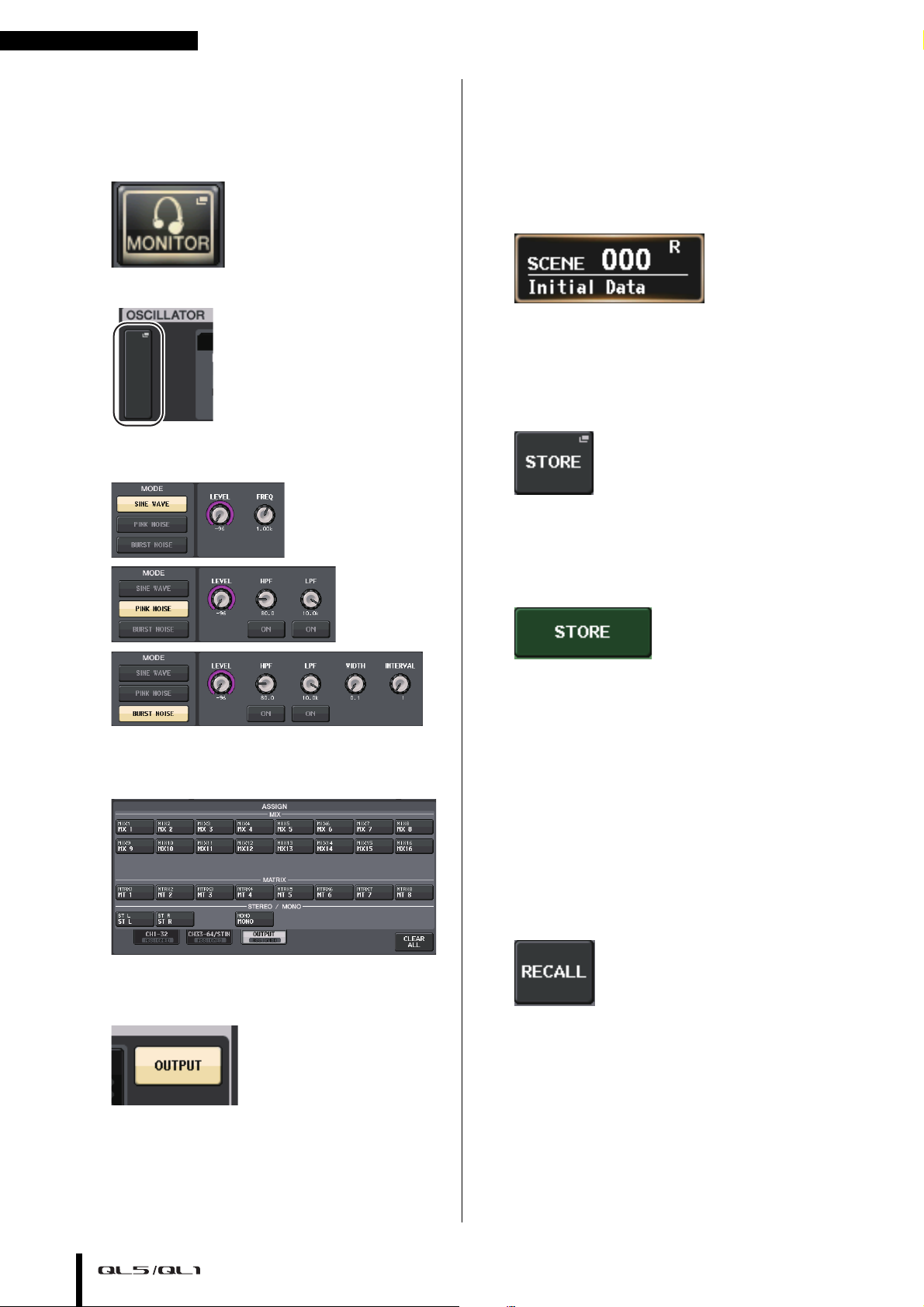
Quick Guide
Routen des Oszillators zu einem Ausgangskanal
1. Drücken Sie auf die MONITOR-Schaltfläche auf
dem Touchscreen.
2. Drücken Sie die OSCILLATOR-Schaltfläche.
3. Stellen Sie die Parameter MODE, LEVEL und
FREQ (Frequenz) im OSCILLATOR-Bildschirm ein.
Verwenden der Szenenspeicher
Speichern einer Szene
1. Drücken Sie auf das SCENE-Feld im
Funktionszugriffsbereich.
2. Drehen Sie am [TOUCH AND TURN]-Drehregler,
um die Szenennummer für den
Speichervorgang auszuwählen.
3. Drücken Sie auf die STORE-Schaltfäche im
SCENE-LIST-Bildschirm.
4. Geben Sie den Namen der Szene und
Kommentare im SCENE-STORE-Bildschirm ein.
4. Drücken Sie die gewünschte OUTPUT-
Registerkarte, um das Ausgangsziel
auszuwählen.
5. Kehren Sie zurück zum vorigen Bildschirm,
und drücken Sie dann auf die OUTPUTSchaltfläche im OSCILLATOR-Feld.
5. Drücken Sie auf die STORE-Schaltfäche im
SCENE-STORE-Bildschirm.
6. Drücken Sie in der STORE-CONFIRMATION-
Dialogbox auf OK, um den Speichervorgang
auszuführen.
Abrufen einer Szene
1. Drücken Sie auf das SCENE-Feld im
Funktionszugriffsbereich.
2. Drehen Sie am [TOUCH AND TURN]-Drehregler,
um die Szenennummer für den Abruf
auszuwählen.
3. Drücken Sie auf die RECALL-Schaltfäche im
SCENE-LIST-Bildschirm.
HINWEIS
Szene 000 kann nur gelesen werden und dient
zum Wiederherstellen der Mischparameter in den
Grundzustand. Beachten Sie, dass beim Abrufen von
Szene Nr. 000 die Eingangs- und Ausgangszuordnungen
sowie die Einstellungen der internen Effekte und des
HAs (Head Amp, Eingangsverstärker) ebenfalls
zurückgesetzt werden.
42
– Bedienungsanleitung

Audio-Wiedergabe und Aufnahme auf/von einem USB-Speichergerät
Audio-Wiedergabe
und Aufnahme auf/von
einem USB-Speichergerät
Aufnahme auf einem USB-Speichergerät
1. Schließen Sie ein USB-Speichergerät am
USBAnschluss des QL-Pults an.
2. Drücken Sie auf die RECORDER-Schaltfläche
auf dem Touchscreen.
3. Drücken Sie auf die Registerkarte USB.
4. Drücken Sie auf die REC-RATE-Schaltfläche und
wählen Sie die Bit-Rate für die aufzunehmende
MP3-Datei aus.
Wiedergabe von Audiodateien von einem
USB-Speichergerät
1. Schließen Sie das USB-Speichergerät mit den
Audiodateien am QL-Pult an.
2. Drücken Sie auf die RECORDER-Schaltfläche
auf dem Touchscreen.
3. Wählen Sie im PLAYBACK-OUT-Bereich
den Kanal aus, auf dem Sie Audiodateien
wiedergeben möchten.
4. Wählen Sie eine Audiodatei aus der Liste aus.
5. Wählen Sie im RECORDER-INPUT-Bereich einen
Kanal als Aufnahmequelle aus und stellen Sie
den Aufnahmepegel ein.
6. Drücken Sie die REC-Schaltfläche,
um in Aufnahmebereitschaft zu schalten.
7. Drücken Sie die PLAY-Schaltfläche, um die
Aufnahme zu starten.
8. Nach der Aufnahme drücken Sie die
STOPSchaltfläche.
5. Drücken Sie auf die Wiedergabeschaltfläche.
6. Stellen Sie die Eingangsverstärkung mit
dem Drehregler PLAYBACK OUT GAIN ein.
Verwenden Sie dann im Kanalzugbereich die
Fader der Kanäle, die Sie im PLAYBACK-OUTBereich ausgewählt hatten, um die Lautstärke
einzustellen.
– Bedienungsanleitung
43

Quick Guide
Speichern und Laden der Geräteeinstellungen
Speichern der Geräteeinstellungen auf
einem USB-Speichergerät
1. Schließen Sie ein USB-Speichergerät am
USBAnschluss des QL-Pults an.
2. Drücken Sie auf die SETUP-Schaltfläche auf
dem Touchscreen.
3. Drücken Sie auf die SAVE/LOAD-Schaltfläche.
7. Geben Sie den gewünschten Namen der Datei
sowie Kommentare ein, und drücken Sie dann
auf die SAVE-Schaltfläche.
Laden der Geräteeinstellungen von
einem USB-Speichergerät
1. Drücken Sie auf die SETUP-Schaltfläche auf dem
Touchscreen.
2. Drücken Sie auf die SAVE/LOAD-Schaltfläche.
3. Um die zu ladende Datei auszuwählen, drücken
Sie entweder in der Dateiliste auf den Namen
der gewünschte Datei, oder betätigen Sie den
[TOUCH AND TURN]-Drehregler.
4. Drücken Sie auf die LOAD-Schaltfläche.
5. Wählen Sie im LOAD-SELECT-Bildschirm die
zu ladenden Daten, die Art der Daten sowie
das Ladeziel.
4. Falls erforderlich drücken Sie auf das
Verzeichnissymbol, und wechseln Sie
das Verzeichnis.
Um zur nächsthöheren Ebene zu wechseln, drücken
Sie auf die Pfeilschaltfläche im Feld PATH (Pfad).
5. Drücken Sie auf die Schaltfläche SAVE
(Speichern).
6. Wählen Sie im SAVE-SELECT-Bildschirm die
zu speichernden Daten, die Art der Daten
sowie das Speicherziel, und drücken Sie
dann auf die SAVE-Schaltfläche.
6. Drücken Sie auf die LOAD-Schaltfläche, um die
ausgewählte Datei zu laden.
Formatieren eines USB-FlashSpeichergeräts am QL-Pult
1. Schließen Sie ein USB-Speichergerät
(das Sie formatieren möchten) am QL-Pult an.
2. Drücken Sie auf die FORMAT-Schaltfäche im
SAVE/LOAD-Bildschirm.
3. Geben Sie einen Namen im Feld VOLUME NAME
ein, und drücken Sie auf die Schaltfläche
FORMAT.
4. Sobald ein Bestätigungsdialog erscheint,
drücken Sie auf die OK-Schaltfläche.
44
– Bedienungsanleitung

Sonstige Funktionen
Sonstige
Funktionen
Einstellen der Helligkeit von Touchscreen, LEDs und anderen Anzeigen
Mit diesem Vorgang können Sie die Helligkeit von
Touchscreen, Bedienfeld-LEDs, Kanalnamen-Displays und
der an den rückseitigen LAMP-Buchsen angeschlossenen
Pultleuchten einstellen.
1. Drücken Sie im Funktionszugriffsbereich auf die
SETUP-Schaltfläche.
2. Drücken Sie im BRIGHTNESS-Feld in der unteren
Zeile des SETUP-Bildschirms auf eine der
Schaltflächen BANK A oder BANK B.
Sie können zwei verschiedene Helligkeitseinstellungen
in Bank A und B speichern und diese bei Bedarf
umschalten.
4. Wenn Sie möchten, können Sie zwischen
Bank A/B umschalten und auf dieselbe Weise
Einstellungen für die andere Bank vornehmen.
Sie können zwischen den Schaltflächen BANK A und
BANK B wechseln, um die Helligkeit von Touchscreen,
LCD, Kanalnamen-Displays und Pultbeleuchtung mit
einem einzigen Bedienvorgang ändern. Außerdem
können Sie den BRIGHTNESS-Parameter einer
benutzerdefinierten Taste (USER DEFINED) zuweisen
(siehe Referenzhandbuch), um mit dieser zwischen
Bank A und B zu wechseln.
Datum und Uhrzeit der eingebauten Uhr einstellen
In diesem Abschnitt wird erläutert, wie Sie Datum und
Uhrzeit der in das QL-Pult eingebauten Uhr einstellen
und Datum- und Zeitformate auswählen können. Das hier
angegebene Datum und die Uhrzeit wird beim Speichern
einer Szene für den Zeitstempel verwendet.
1. Drücken Sie im Funktionszugriffsbereich auf die
SETUP-Schaltfläche.
2. Drücken Sie auf die DATE/TIME-Schaltfläche
im unteren Bildschirmbereich des SETUPBildschirms.
Das DATE/TIME-Display erscheint.
3. Verwenden Sie den [TOUCH AND TURN]-
Drehregler, um die folgenden Parameter
einzustellen.
CONTRAST-Feld
•NAME
Dieser Regler stellt den Kontrast der Schrift in den
Kanalnamen-Displays am oberen Bedienfeld ein.
BRIGHTNESS-Feld
•NAME
Dieser Regler stellt die Helligkeit der KanalnamenDisplays am oberen Bedienfeld ein.
•CH COLOR
Dieser Drehregler stellt den Helligkeitsunterschied
zwischen der farbigen Kanalanzeige und dem
Kanalnamen-Display auf dem Bedienfeld ein.
•SCREEN
Dieser Regler dient zum Einstellen der Helligkeit des
Touchscreens.
Wenn Sie die Helligkeit auf einen niedrigeren Wert
als 2 eingestellt haben, startet das QL beim nächsten
Einschalten mit einer Helligkeitseinstellung von 2,
so dass Sie die Bildschirmanzeige sehen können.
•PANEL
Dieser Regler stellt die Helligkeit der LEDs am
Bedienfeld ein.
•LAMP
Dieser Regler reguliert die Helligkeit der an den
rückseitigen LAMP-Buchsen angeschlossenen
Pultleuchten.
•DATE
In diesem Feld wird das Datum der integrierten Uhr
eingestellt.
•TIME
In diesem Feld wird die Uhrzeit der integrierten Uhr
eingestellt.
• DISPLAY FORMAT (Anzeigeformat)
Dieses Feld gibt an, im welchem Format Datum
und Uhrzeit der internen Uhr dargestellt werden.
Datum
MM/DD/YYYY (Monat/Tag/Jahr)
DD/MM/YYYY (Tag/Monat/Jahr)
YYYY/MM/DD (Jahr/Monat/Tag)
Uhrzeit
24Hours (die Stunden werden im Bereich 0–23
angezeigt)
12Hours (die Stunden werden von 0 AM bis 11 AM
und von 0 PM bis 11 PM angezeigt)
3. Drücken Sie mehrmals auf die MODE-
Schaltflächen im Feld FORMAT, um das
gewünschte Darstellungsformat für Datum
und Uhrzeit auszuwählen.
4. Mit dem [TOUCH AND TURN]-Drehregler stellen
Sie das aktuelle Datum und die Uhrzeit ein.
5. Wenn alles wunschgemäß eingestellt ist,
drücken Sie auf die OK-Schaltfläche.
Datum, Uhrzeit und Darstellungsformat werden
wie eingestellt übernommen, und das Fenster wird
geschlossen. Wenn Sie anstelle der OK-Schaltfläche
die CANCEL-Schaltfläche oder das X-Symbol drücken,
werden Ihre Änderungen verworfen, und das Fenster
wird geschlossen.
– Bedienungsanleitung
45

Sonstige Funktionen
Initialisieren des Geräts auf die Werksvoreinstellungen
Wenn im internen Speicher des QL ein Fehler auftritt,
oder wenn Sie das Passwort vergessen haben und
das Gerät sich nicht bedienen lässt, können Sie mit
der folgenden Verfahrensweise den internen Speicher
initialisieren. Gehen Sie mit Vorsicht vor, wenn Sie die
folgenden Schritte ausführen.
ACHTUNG
Wenn Sie den Arbeitsspeicher initialisieren, geht der
gesamte Speicherinhalt des Gerätes unwiederbringlich
verloren.
1. Drücken und halten Sie die [SEL]-Taste für Fader
B im Master-Bereich auf dem Bedienfeld fest,
während Sie das Gerät einschalten.
Nach der Begrüßungsanzeige erscheint der
Startmenü-Bildschirm.
Einstellen der Fader (Kalibrierungsfunktion)
Je nach der Umgebung, in der Sie das Pult verwenden,
können bei der Bewegung der Motor-Fader Diskrepanzen
auftreten. Sie können die Kalibrierungsfunktion verwenden,
um diese Diskrepanzen zu korrigieren. Mit diesem Vorgang
werden die angegebenen Fader im Kanalzugbereich und
im Master-Bereich halbautomatisch kalibriert.
HINWEIS
Informationen über as Einstellen der Eingangsverstärkung
oder des Erkennungspunktes des Touchscreen erhalten
Sie im Referenzhandbuch.
1. Drücken und halten Sie die [SEL]-Taste für Fader
B im Master-Bereich auf dem Bedienfeld fest,
während Sie das Gerät einschalten.
Nach der Begrüßungsanzeige erscheint der
Startmenü-Bildschirm.
Dieses Fenster erscheint auch, wenn ein Problem in
den Fader-Einstellungen entdeckt wird, während das
QL startet.
2. Wählen Sie im Startmenü-Bildschirm die
Initialisierungsmethode.
• INITIALIZE ALL MEMORIES
Der gesamte Speicher einschließlich der
Szenenspeicher und Libraries, außer DANTE SETUP,
wird auf die Grundeinstellung zurückgesetzt.
• INITIALIZE CURRENT MEMORIES
Der gesamte Speicher, jedoch nicht die
Szenenspeicher und die Libraries sowie DANTE SETUP,
wird auf die Grundeinstellung zurückgesetzt.
3. Drücken Sie in der angezeigten Dialogbox auf die
INITIALIZE-Schaltfläche, um die Initialisierung
zu bestätigen.
4. Drücken Sie in dem Bestätigungsfenster auf OK.
Die Initialisierung wird gestartet.
HINWEIS
Drücken Sie auf keine der Schaltflächen, bevor die
Initialisierung beendet ist.
5. Eine Meldung im Display zeigt an, dass die
Initialisierung abgeschlossen ist. Drücken Sie
auf die EXIT-Schaltfläche.
Das Pult startet nun im normalen Betriebsmodus.
HINWEIS
Alternativ können Sie mit dem Betrieb fortfahren, indem
Sie nicht auf die EXIT-Schaltfläche drücken, sondern ein
anderes Menü auswählen.
2. Drücken Sie die Schaltfläche FADER
CALIBRATION.
Es erscheint der Bildschirm FADER CALIBRATION
MODE, in dem Sie die Fader einstellen können.
3. Drücken Sie eine [SEL]-Taste, um die Fader
auszuwählen, die Sie kalibrieren möchten.
Fader, bei denen beim Starten ein Problem entdeckt
wurde, sind bereits ausgewählt.
4. Drücken Sie auf die START-Schaltfläche.
5. Drücken Sie auf OK im Dialogfenster.
Der in Schritt 3 angegebene Fader bewegt sich
auf –∞ (ganz nach unten).
6. Sollte die Fader-Position nicht richtig sein,
schieben Sie ihn von Hand auf –∞ (ganz
nach unten).
7. Nachdem Sie die Fader-Position eingestellt
haben, drücken Sie die NEXT-Schaltfläche.
Der Prozess fährt mit der nächsten Fader-Position fort.
46
– Bedienungsanleitung

8. Wiederholen Sie Schritte 6 bis 7, um die Fader-
Positionen der Reihe nach auf –20 dB, 0 dB und
+10 dB (ganz nach oben) einzustellen.
Wenn die Einstellung der +10-dB-Position
abgeschlossen ist, beginnt die Kalibrierung.
9. Drücken Sie nach der Kalibrierung die APPLY-
Schaltfläche (Anwenden).
Die Kalibrierungseinstellungen werden nun im
internen Speicher abgelegt. Wenn die Schaltfläche
RESTART (Neu starten) erscheint, ist die Kalibrierung
fehlgeschlagen. Drücken Sie die RESTARTSchaltfläche, um die Kalibrierung noch einmal
durchzuführen.
10. Drücken Sie auf die EXIT-Schaltfläche.
Das Pult startet nun im normalen Betriebsmodus.
HINWEIS
Alternativ können Sie mit dem Betrieb fortfahren, indem
Sie nicht auf die EXIT-Schaltfläche drücken, sondern ein
anderes Menü auswählen.
Einstellen der Fader (Kalibrierungsfunktion)
– Bedienungsanleitung
47

Fehlerbehebung
Fehlerbehebung
Auf der Pro-Audio-Website von Yamaha finden Sie einen
FAQ-Bereic h.
http://www.yamahaproaudio.com/
Das Gerät lässt sich nicht einschalten; die BedienfeldLEDs und das LC-Display leuchten nicht.
H Ist der Netzschalter des QL eingeschaltet?
H Ist das Netzkabel richtig an einer geeigneten
Netzsteckdose angeschlossen?
H Wurde der Stecker des Netzkabels vollständig
hineingesteckt – ist er sicher eingerastet?
¯ Wenn sich das Gerät immer noch nicht einschalten
lässt, wenden Sie sich an Ihren Yamaha-Händler.
Das Gerät empfängt kein Eingangssignal.
H Haben Sie die UNIT-ID- und die DIP-Schalter des am
QL-Pult angeschlossenen I/O-Geräts korrekt eingestellt,
bevor Sie die Geräte eingeschaltet haben?
H Ist DANTE SETUP richtig für das Gerät eingestellt?
H Liefern die Quellgeräte entsprechende Signale?
H Leuchtet die SIG-Anzeige am I/O-Gerät?
H Wenn ein phantomgespeistes Mikrofon am QL-Pult
angeschlossen ist: Wurden die Schalter +48 MASTER
am I/O-Gerät, +48V MASTER ON/OFF am QL-Pult
und die Tasten +48V aller betreffenden Kanäle
eingeschaltet?
H Wurde der GAIN-Parameter des internen oder externen
Eingangsverstärkers oder des I/O-Geräts auf einen
geeigneten Pegel eingestellt?
H Ist der Eingangs-Port einem Eingangskanal
zugeordnet?
H Leuchtet die [ON]-Taste des Eingangskanals auf?
H Ist der Fader des Eingangskanals aufgezogen?
H Wurden die ATT-Drehregler des EQ hochgeregelt?
H Kann es sein, dass der Insert zwar eingeschaltet,
aber nicht richtig eingerichtet ist?
H Falls Sie eine optionale I/O-Karte verwenden: ist sie
richtig installiert?
Über den Kopfhörer oder die MONITOR-OUT-Buchsen
wird kein Tonsignal ausgegeben.
H Ist der [PHONES]-Regler bzw. Monitorpegel auf eine
geeignete Lautstärke eingestellt?
H Ist der Monitor-Fader auf einen geeigneten Pegel
gestellt?
H Wurde eine Monitor-Signalquelle ausgewählt?
H Wurde die Absenkung (DIMMER) angewendet?
¯ Drücken Sie auf die MONITOR-Schaltfläche, und prüfen
Sie dann den MONITOR-Bereich auf dem Bildschirm.
Die Lautstärke ist zu niedrig.
H Wurde der GAIN-Parameter oder die Digitalverstärkung
des internen Eingangsverstärkers, des externen
Eingangsverstärkers oder des I/O-Geräts auf einen
geeigneten Pegel eingestellt?
H Ist der Fader des Eingangskanals aufgezogen?
H Ist die EQ-Verstärkung zu niedrig eingestellt?
H Wurden die ATT-Drehregler des EQ hochgeregelt?
H Sind vielleicht die GATE/COMP-Einstellungen
THRESHOLD oder RATIO auf extreme Werte
eingestellt?
H Ist der Fader des Ausgangskanals aufgezogen?
H Prüfen Sie die Pegel in den verschiedenen Bildschirmen
der METER-Funktion.
H Ist der diesem Kanal zugewiesene DCA-Fader
aufgezogen?
H Könnte es sein, dass MUTE MASTER für einen
Kanal eingeschaltet ist, der einer MUTE-Gruppe
zugewiesen wurde?
Der Klang ist verzerrt.
H Ist die Wordclock korrekt eingestellt?
H Wurde der GAIN-Parameter des internen oder externen
Eingangsverstärkers oder des I/O-Geräts auf einen
geeigneten Pegel eingestellt?
H Wurde die Gain Compensation eingeschaltet, weil die
analoge Gain-Einstellung nicht richtig war? Oder wurde
der analoge Gain extrem hochgeregelt, während Gain
Compensation eingeschaltet war?
¯ Schalten Sie zuerst die Gain-Compensation-Funktion
aus, stellen den analogen Gain auf einen geeigneten
Pegel ein, und schalten Sie dann Gain Compensation
wieder ein.
H Könnte es sein, dass der digitale Gain extrem hoch
eingestellt ist?
H Ist der Fader des Eingangskanals zu hoch eingestellt?
H Könnte es sein, dass der Fader des STEREO-Kanals zu
hoch eingestellt ist?
H Könnte es sein, dass der EQ Gain extrem hoch
eingestellt ist?
H Ist die Latenz im DANTE-SETUP-Bildschirm zu niedrig
eingestellt?
Ein Tonsignal wird ausgegeben, obwohl es keinem
Ausgangskanal zugeordnet wurde.
H Haben Sie einen Eingangskanal für Direktausgabe
konfiguriert?
H Haben Sie einen Ausgangskanal als Insert-Ausgang
konfiguriert?
Die Lautstärke eines bestimmten Kanals steigt und fällt.
H Kann es sein, dass DYNAMICS 1/2 auf „Ducking“ oder
einen extremen Parameterwert eingestellt ist?
Bei Betätigung eines Faders reagiert der Pegel anders
als erwartet.
H Wird im Funktionszugriffsbereich MIX/MTRX ON
FADER angezeigt? Ist evtl. der SENDS-ON-FADERModus aktiv?
Über die MONITOR-OUT- oder PHONES-Buchse wird
nur das Signal eines bestimmten Kanals ausgegeben.
H Ist eine [CUE]-Taste eingeschaltet?
Ein angeschlossener externer Recorder oder ein
anderes Gerät verursacht Störgeräusche.
H Ist die Wordclock korrekt eingestellt?
H Das Eingangssignal wird möglicherweise nicht
synchronisiert.
H Könnte es sein, dass der Oszillator oder die Talkback-
Funktion eingeschaltet ist?
Der Höhenfrequenzbereich ist abgesenkt.
H Könnte es sein, dass „Emphasis“ eingeschaltet ist?
Dieses Problem tritt auf, wenn der Status des
Eingangssignals nicht mit den Emphasis-Daten
übereinstimmt.
H Wird der EQ angewendet?
48
– Bedienungsanleitung

Fehlerbehebung
Es ist nicht genug Headroom vorhanden, insbesondere
bei Anwendung der EQ-Verstärkung.
H Verringern Sie den Pegel mit dem EQ-Attenuator.
Es wird ein Eingangssignal gesendet, aber es wird kein
Monitorsignal ausgegeben.
H Wurde die Absenkung (DIMMER) angewendet?
H Könnte es sein, dass MONITOR CH zugewiesen wurde,
obwohl der entsprechende Ausgangs-Port nicht mit
einem externen Gerät verbunden ist?
Das Signal wird verzögert ausgegeben.
H Prüfen Sie, ob die Verzögerung für jeden INPUT-Kanal
und jeden OUTPUT PORT richtig eingestellt ist.
Das Drehen an einem MIX-Drehregler wirkt sich nicht
auf den Send-Pegel am MIX-Bus aus.
H Ist die Schaltfläche TO MIX SEND ON/OFF
eingeschaltet?
H Ist die MIX-[ON]-Taste eingeschaltet?
H Ist der MIX-Bus auf den Typ VARI eingestellt?
H Falls der Send-Punkt auf POST eingestellt ist: Ist der
Fader heruntergeregelt?
Die Szenenspeicher- oder verschiedene Library-Daten
lassen sich nicht speichern.
H Möglicherweise versuchen Sie, Daten unter einer
schreibgeschützten Szene/Library oder einer
geschützten Szene zu speichern.
H Wurden Einschränkungen für die Benutzerebene
festgelegt?
Auf dem USB-Speichergerät lässt sich nichts speichern.
H Könnte es sein, dass das USB-Speichergerät
schreibgeschützt ist?
H Ist auf dem USB-Speichergerät ausreichend
Speicherplatz zum Speichern der Daten vorhanden?
H
Wenn Sie das USB-Speichergerät formatieren,
formatieren Sie es im FAT32- oder FAT16-Format.
H Kann es sein, dass der Recorder Signale wiedergibt?
Es können keine MIDI-Daten gesendet oder empfangen
werden.
H Ist der MIDI PORT korrekt eingestellt?
H Sind die Modi für Senden und Empfangen sowie der
Kanal korrekt ausgewählt?
H Wurde für die jeweilige Programmwechselmeldung ein
auszuführendes Event angegeben?
Beim Laden einer Szene werden einige
Kanäle/Parameter nicht aktualisiert.
H Wurde für den Kanal oder Parameter die Recall-Safe-
Funktion aktiviert?
H Könnte es sein, dass FOCUS so eingestellt ist, dass
die Kanäle oder Parameter nicht aktualisiert werden?
H Wurden Einschränkungen für die Benutzerebene
festgelegt?
Beim Laden einer Szene dauert es eine Weile, bis die
Fader stoppen.
H Könnte es sein, dass Sie eine Fade-Dauer eingestellt
haben?
Die Bedienfeld-LEDs oder das LC-Display sind zu dunkel
oder zu hell.
H Diese Einstellung kann im SETUP-Bildschirm geändert
werden.
Der Signalpegel einer bestimmten Frequenz ist gering.
H Ist die EQ-Verstärkung zu niedrig eingestellt?
H Wenn ein Signal durch einen GEQ oder EFFECT
geleitet wird, wird es im Verhältnis zu anderen Signalen
verzögert. Falls dieses Signal mit dem Signal eines
anderen Signalwegs gemischt wird, wird der Pegel einer
bestimmten Frequenz aufgrund eines Kammfiltereffekts
abgesenkt.
Ein I/O-Gerät lässt sich nicht steuern.
H Wurden die Dreh- und DIP-Schalter an den I/O-Geräten
richtig eingestellt?
H Stimmt der gesteuerte Kanal mit dem Kanal am
I/OGerät überein?
Das QL-Pult lässt sich nicht vom aus steuern.QL Editor.
H Wurde der Computer korrekt mit der Netzwerkbuchse
am Gerät verbunden?
H Wurden die Netzwerkeinstellungen am QL richtig
angegeben?
H Näheres zu den Einstellungen erfahren Sie in der
QL Editor Installationsanleitung auf unserer Website.
Das QL-Pult lässt sich nicht von StageMix aus steuern.
H Ist die WiFi-Einstellung in QL StageMix richtig
eingestellt?
H Wurde die Netzwerkbuchse am QL-Pult korrekt mit dem
WLAN-Zugangspunkt verbunden?
H Wurden die Netzwerkeinstellungen am QL richtig
angegeben?
H Lesen Sie dazu die QL StageMix Bedienungsanleitung
auf unserer Website.
Im LC-Display gibt es schwarze (nicht leuchtende) oder
weiße (immer leuchtende) Punkte.
H Dies ist leider eine gemeinsame Eigenschaft aller
TFTLCDs. Dies ist keine Fehlfunktion.
Im Kanalnamen-Display kann die Anzeige aufgrund
der Reaktionsgeschwindigkeit der GR-Pegelanzeige
der Voice-Eingänge und Ausgänge zu schwach sein
oder anders als erwartet ausfallen.
H Dies ist leider eine gemeinsame Eigenschaft aller
TFTLCDs und stellt keine Fehlfunktion dar. Je nach
der Eingangssignalquelle kann dieses Phänomen
mehr oder weniger ausgeprägt sein.
Sie betätigen im Bildschirm EFFECT EDIT eine
CUESchaltfläche, deren Funktion wird jedoch
automatisch aufgehoben.
H Diese Funktion wird automatisch aufgehoben, wenn Sie
im Display zu einem anderen Bildschirm wechseln.
– Bedienungsanleitung
49

Befestigen des Rackmontagesatzes RK1 (separat erhältlich)
A
A
A
Seitenteile
Befestigen des Rackmontagesatzes RK1
(separat erhältlich)
Sie können den optionalen Rackmontagesatz RK-1 am QL5 und am QL1 befestigen und das Pult in ein Rack einbauen oder
in eine Festinstallation integrieren.
1. Vergewissern Sie sich, dass das Gerät ausgeschaltet ist.
2. Entfernen Sie die Schrauben „A“ und nehmen Sie die Seitenteile ab.
HINWEIS
Bewahren Sie die Schrauben der abgebauten Seitenteile zusammen mit den Seitenteilen auf.
3. Verwenden Sie zum Befestigen der Hardware die dem RK1-Set beiliegenden Schrauben.
Ziehen Sie die Schrauben an den durch den Pfeil markierten Stellen fest.
4. Befestigen Sie die Hardware auf die gleiche Weise an der anderen Seite.
ACHTUNG
Bei der Montage des Rackmontagesatzes RK1 müssen Sie das Gerät am Netzschalter ausschalten, und Sie müssen die mit dem RK1
gelieferten Schrauben verwenden. Anderenfalls kann es zu einem elektrischen Schlag kommen.
50
– Bedienungsanleitung

Allgemeine Technische Daten
Die technischen Daten und Beschreibungen in dieser Bedienungsanleitung dienen nur der Information. Yamaha
Corp. behält sich das Recht vor, Produkte oder deren technische Daten jederzeit ohne vorherige Ankündigung
zu verändern oder zu modifizieren. Da die technischen Daten, das Gerät selbst oder Sonderzubehör nicht in
jedem Land gleich sind, setzen Sie sich im Zweifel bitte mit Ihrem Yamaha-Händler in Verbindung.
Allgemeine Technische Daten
Interne Clock
Sampling-Frequenz
External Clock
Signalverzögerungen Weniger als 2,5 ms INPUT bis OMNI OUT, Fs = 48 kHz
Fader 100 mm motorisiert, Auflösung = 1024 Schritte, +10 dB bis –138 dB, –∞ dB alle Fader
Frequenzgang +0,5, –1,5 dB 20 Hz – 20 kHz, bezogen auf +4 dBu Ausgang @ 1 kHz, INPUT bis OMNI OUT
Klirrfaktor (THD)
Brummen & Rauschen
Dynamikumfang
Übersprechen @ 1 kHz
Abmessungen (B x H x T)
und Nettogewicht
Stromversorgung
(Leistungsbedarf in Watt)
Spannungsversorgung
(Volt, Hz)
Temper aturbereic h
Mitgeliefertes Zubehör Bedienungsanleitung, Staubabdeckung (nur QL5), Netzkabel
Optionales Zubehör
*1. Crosstalk (Übersprechen) wird mit einem 30-dB/Oktave-Filter bei 22 kHz gemessen.
*2. Für weitere Informationen zu Mini-YGDAI-Karten beachten Sie die Pro-Audio-Website von Yamaha.
http://www.yamahaproaudio.com/
*3. Total Harmonic Distortion (gesamte harmonische Verzerrung) wird mit einem 18-dB/Oktave-Filter bei 80 kHz gemessen.
*4. Brummen und Rauschen werden mit einem A-gewichteten Filter gemessen.
*3
*4
Weniger als 0,05% bei 20 Hz – 20 kHz @ +4 dBu an 600 Ω, INPUT bis OMNI OUT, Input Gain = Min.
–128 dBu typ., Äquivalentes Eingangsrauschen, Eingangsverstärkung = Max.
–88 dBu Eigenrauschen, ST Master ausgeschaltet
112 dB typ., D/A-Wandler,
108 dB typ., INPUT bis OMNI OUT, Input Gain = Min.
*1
–100 dB
QL5: 828,4 mm x 272 mm x 563 mm, 21,8 kg
QL1: 468 mm x 272 mm x 562 mm, 14,7 kg
QL5: 200 W, QL1: 135 W
100–240 V (U~), 50/60 Hz
Betriebstemperaturbereich: 0–40°C
Lagerungstemperaturbereich: –20–60°C
Rackmontagesatz RK1, Mini-YGDAI-Karten
, benachbarte INPUT/OMNI-OUT-Kanäle, Input Gain = Min.
44,1 kHz
48 kHz
44,1 kHz
+4,1667%, +0,1%, –0,1%, –4,0%
48 kHz
+4,1667%, +0,1%, –0,1%, –4,0%
*2
, Schwanenhalslampe LA1L
±200 ppm
±200 ppm
Europäisches Modell
Einschaltstrom nach EN 55103-1:2009
5 A (beim ersten Einschalten)
3 A (nach einer Stromunterbrechung von 5 Sek.)
Entspricht den Umgebungen: E1, E2, E3 und E4
– Bedienungsanleitung
51

Bemaßte Abbildungen
19
828.4
272
563
QL5
468
272
562
19
QL1
Einheiten: mm
Bemaßte Abbildungen
52
– Bedienungsanleitung

Index
Index
A
Analoge Eingangsverstärkung . . . . . . . . . . . . . . . . . . 35
Anzeigelampe . . . . . . . . . . . . . . . . . . . . . . . . . . . . . . . . . 45
Automixer . . . . . . . . . . . . . . . . . . . . . . . . . . . . . . . . . . . . . 38
C
Custom-Fader-Bank . . . . . . . . . . . . . . . . . . . . . . . . . . . 22
D
Daisy-Chain-Netzwerk . . . . . . . . . . . . . . . . . . . . . . . . . 30
Dante . . . . . . . . . . . . . . . . . . . . . . . . . . . . . . . . . . . . 9, 30, 34
Ausgangszuordnung . . . . . . . . . . . . . . . . . . . . . . . . 35
Eingangszuordnung. . . . . . . . . . . . . . . . . . . . . . . . . 35
DCA-Gruppe. . . . . . . . . . . . . . . . . . . . . . . . . . . . . . . . . . . 41
Dialogfelder. . . . . . . . . . . . . . . . . . . . . . . . . . . . . . . . . . . . 19
DIRECT OUT . . . . . . . . . . . . . . . . . . . . . . . . . . . . . . . . . . 40
Dynamik. . . . . . . . . . . . . . . . . . . . . . . . . . . . . . . . . . . . . . . 36
E
EFFECT RACK . . . . . . . . . . . . . . . . . . . . . . . . . . . . . . . . 38
Effects (Effekte). . . . . . . . . . . . . . . . . . . . . . . . . . . . . . . . 38
Effekt-Rack . . . . . . . . . . . . . . . . . . . . . . . . . . . . . . . . . . . . 38
Eingangskanal. . . . . . . . . . . . . . . . . . . . . . . . . . . . . . . . . 36
Eingangs-Port . . . . . . . . . . . . . . . . . . . . . . . . . . . . . . . . . 35
EQ . . . . . . . . . . . . . . . . . . . . . . . . . . . . . . . . . . . . . . . . . . . . 36
F
Fader/Drehregler. . . . . . . . . . . . . . . . . . . . . . . . . . . . . . . 19
Funktionszugriffsbereich . . . . . . . . . . . . . . . . . . . . . . . 20
G
GEQ (Graphic EQ) . . . . . . . . . . . . . . . . . . . . . . . . . . . . . 37
GEQ-Rack. . . . . . . . . . . . . . . . . . . . . . . . . . . . . . . . . . . . . 37
Gruppieren . . . . . . . . . . . . . . . . . . . . . . . . . . . . . . . . . . . . 41
H
Hauptbereich . . . . . . . . . . . . . . . . . . . . . . . . . . . . . . . . . . 21
Hilfe . . . . . . . . . . . . . . . . . . . . . . . . . . . . . . . . . . . . . . . . . . . 20
I
I/O-Geräte . . . . . . . . . . . . . . . . . . . . . . . . . . . . . . . . . . . . . 30
Informationen über Dante Controller . . . . . . . . . . . . 30
Initialisieren (Library) . . . . . . . . . . . . . . . . . . . . . . . . . . . 28
Initialisieren (Mischpult) . . . . . . . . . . . . . . . . . . . . . . . . 46
INSERT . . . . . . . . . . . . . . . . . . . . . . . . . . . . . . . . . . . . . . . 40
Interne Clock . . . . . . . . . . . . . . . . . . . . . . . . . . . . . . . . . . 45
K
Kalibrieren der Fader. . . . . . . . . . . . . . . . . . . . . . . . . . . 46
Kanalkopplung. . . . . . . . . . . . . . . . . . . . . . . . . . . . . . . . . 41
Kopieren/Einfügen (Library) . . . . . . . . . . . . . . . . . . . . 28
L
Libraries (Bibliotheken) . . . . . . . . . . . . . . . . . . . . . . . . . 24
Link (Verknüpfung zu URL) . . . . . . . . . . . . . . . . . . . . . 41
M
MIX-/MATRIX-Busse . . . . . . . . . . . . . . . . . . . . . . . . . . . 23
MUTE-Gruppe . . . . . . . . . . . . . . . . . . . . . . . . . . . . . . . . . 41
N
Namensanzeigen . . . . . . . . . . . . . . . . . . . . . . . . . . . . . . 45
Netzwerkverbindungen. . . . . . . . . . . . . . . . . . . . . . . . . 30
O
Oberes Bedienfeld
Channel-Strip-Bereich . . . . . . . . . . . . . . . . . . . . . . 12
Display-Feld. . . . . . . . . . . . . . . . . . . . . . . . . . . . . . . . 13
Master-Bereich . . . . . . . . . . . . . . . . . . . . . . . . . . . . . 14
Selected-Channel-Bereich . . . . . . . . . . . . . . . . . . 13
USB-Anschluss. . . . . . . . . . . . . . . . . . . . . . . . . . . . . 15
USER DEFINED KEYS-Bereich . . . . . . . . . . . . . 14
Optionale I/O-Karten . . . . . . . . . . . . . . . . . . . . . . . . . . . 33
Oscillator. . . . . . . . . . . . . . . . . . . . . . . . . . . . . . . . . . . . . . 42
P
Patch . . . . . . . . . . . . . . . . . . . . . . . . . . . . . . . . . . . . . . . . . 40
Phantomspeisung . . . . . . . . . . . . . . . . . . . . . . . . . . . . . 35
PREMIUM RACK . . . . . . . . . . . . . . . . . . . . . . . . . . . . 9, 39
R
Recorder . . . . . . . . . . . . . . . . . . . . . . . . . . . . . . . . . . . . . . 43
Redundantes Netzwerk . . . . . . . . . . . . . . . . . . . . . . . . 31
Registerkarten. . . . . . . . . . . . . . . . . . . . . . . . . . . . . . . . . 19
Rückseite . . . . . . . . . . . . . . . . . . . . . . . . . . . . . . . . . . . . . 16
S
Schaltflächen. . . . . . . . . . . . . . . . . . . . . . . . . . . . . . . . . . 19
Selected-Channel-Bereich . . . . . . . . . . . . . . . . . . . . . 13
SENDS-ON-FADER-Modus . . . . . . . . . . . . . . . . . . . . 23
STEREO-Bus . . . . . . . . . . . . . . . . . . . . . . . . . . . . . . . . . 36
Stern-Netzwerk. . . . . . . . . . . . . . . . . . . . . . . . . . . . . . . . 31
Szenenspeicher . . . . . . . . . . . . . . . . . . . . . . . . . . . . . . . 42
T
Talkback . . . . . . . . . . . . . . . . . . . . . . . . . . . . . . . . . . . . . . 41
Tastaturfenster . . . . . . . . . . . . . . . . . . . . . . . . . . . . . . . . 19
TOUCH-AND-TURN-Drehregler . . . . . . . . . . . . . . . . 18
Touchscreen . . . . . . . . . . . . . . . . . . . . . . . . . . . . . . . . . . 18
U
USB-Speichergerät . . . . . . . . . . . . . . . . . . . . . . . . . . . . 43
Aufnahme. . . . . . . . . . . . . . . . . . . . . . . . . . . . . . . . . . 43
Format . . . . . . . . . . . . . . . . . . . . . . . . . . . . . . . . . . . . . 44
Laden (Geräteeinstellungen) . . . . . . . . . . . . . . . . 44
Speichern (Geräteeinstellungen) . . . . . . . . . . . . 44
Wiedergabe . . . . . . . . . . . . . . . . . . . . . . . . . . . . . . . . 43
V
Vergleichen (Libraries) . . . . . . . . . . . . . . . . . . . . . . . . . 29
Vorderes Bedienfeld . . . . . . . . . . . . . . . . . . . . . . . . . . . 15
W
Werkseinstellungen. . . . . . . . . . . . . . . . . . . . . . . . . . . . 46
Werkzeugschaltflächen . . . . . . . . . . . . . . . . . . . . . . . . 21
Wordclock. . . . . . . . . . . . . . . . . . . . . . . . . . . . . . . . . . . . . 34
– Bedienungsanleitung
53


Blockschaltbild
[DA NTE ]
[INPUT]
[1-32{ 16}]
[PLAYBACK OUT]
INSE RT OU T
[CH 1-64{ 32},
MIX 1-16,
STEREO
L,R,MO NO(C ),
MA TRIX 1-8]
OUT
[MIX 1-16,
STEREO
L,R,MO NO(C ),
MA TRIX 1-8]
DANTE
INPUT
64{32}
+48V MASTE R
+48V
ON
+48V
2
+
1
-
3
SLOTIN
MET E R
SLOT1
[SL OT]
GEQ
RACK IN
PATCH
GEQ1 IN
GEQ2-8 IN
GEQ1-4 IN
GEQ1-8 IN
EFFECT
RACK IN
PATCH
A(L)/B(R)
FX2-8 IN
A(L)/B(R)
PREMIUM
RACK IN
PATCH
A(L)/B(R)
PR2-8 IN
A(L)/B(R)
16
SLOT2
16
DECO DER
4321
USB
MET E R
MET E R
MET E R
A/B
GEQ RACK2-8(G EQ2-8) (same as GEQ RACK1)
A/B
MET E R
A/B
8 8
MET E R
A/B
16 16
MET E R
MET E R
MET E R
MET E R
FX1 IN
MET E R
EFFECT RACK2-8(FX2-8) (same as EFFECT RACK1)
MET E R
PR1 IN
MET E R
PREMIUM RACK2-8 (same as PREMIUM RACK1)
OUTPUTS
OUT [DIRECT 1-64{32}, MIX1-16, S TERE O L,R,MO NO(C) ,MAT RIX 1-8]
OUT [MONITOR L,R,MONO(C) ,CUE L,R]
INSERT OUT [CH1-64{32}, MIX1-16, STEREO L,R,MONO(C) ,MATRIX 1-8]
CASCADE OUT [MIX1-16, STEREO L,R,MONO(C) ,MATRIX 1-8, CUE L,R]
DANTE
IN
MET E R
Compensation
Gain
2
GAIN
HA
MET E R
32{16}
PLAYBACK OUT
MET E R
To MONITOR SELECT
RECORDE R CUE
ADINPUT
GAIN/TRIM
SLOTIN
MET E R
PRE GC
MET E R
GEQ RACK1(GE Q1)
RACK IN
31BandG EQ
RACK IN A
RACK IN B
Flex15GEQ
MET E R
MET E R
MET E R
Aut omixe r 8ch RA CK1-4 (GE Q1-4)
Automixer8ch
Automixer 16ch RACK1-8 (GE Q1-8)
Automixer16ch
EFFECT RACK1(FX1)
RACK IN
31BandG EQ
RACK IN A
RACK IN B
Flex15GEQ
RACK IN L
RACK IN R
EFFECT
PREMIUM RA CK1(PR1)
RACK IN L
RACK IN R
PROCESSO R
MET E R
MET E R
MET E R
MET E R
MET E R
MET E R
MET E R
EFFECT CUE
EFFECT CUE
PHONES OUT LR
DANTE IN 1-64{32}
INPUT 1-32{16}
SLO T IN 1-2, 1-16
STEREO OUT L
STEREO OUT MONO(C)
STEREO OUT R
To OUTPUT PATCH
To CASCADE IN
To MONITOR
SELECT
RACK OUT
RACK OUT A
RACK OUT B
MET E R
MET E R
RACK OUT
RACK OUT A
RACK OUT B
RACK OUT L
RACK OUT R
RACK OUT L
RACK OUT R
SELECT
2
DANTE IN
1-64{32}
INPUT
1-32{16}
SLOT1 1-16
SLOT2 1-16
PLAYBACK
OUT L/R
SLOT1 1-16
SLOT2 1-16
DANTE IN
1-64{32}
DA
PHONES LEVE L
STEREO L+C
STEREO R+C
INPUT
PATCH
FX1-8 OUT
A(L)/B(R)
PR1-2 OUT
A(L)/B(R)
INSER T IN
PATCH
INPUT
1-32{16}
GEQ1-8
OUT
A/B
FX1-8 OUT
A(L)/B(R)
PR1-8 OUT
A(L)/B(R)
TALKBA CK
DANTE IN 1-64{32}
INPUT 1-32{ 16}
CH 1-64{ 32},ST IN 1L-8R
To RACKIN PATCH
To OUTPUT PATCH
CH INSERT OUT
1-64{32}
CH INSERT IN
1-64{32}
POST DG
PRE DG
MET E R
80
{48}
OSCILLA TOR
CH[1-8,9-16,17-24,25-32,33-40,41-48, 49-56, 57-64,ST IN 1L-8R]POST E Q(QL5)
CH INSERT IN 1-64{32}
64{32}
MIX INSERT IN 1-16
16
STEREO INSERT IN L,R,MONO(C)
3
MATRIX IN SERT IN 1-8
8
Tip
Ring
Sleeve
MET E R
Digital
GAIN
CH[1-8,9-16,17-24,25-32,ST IN 1L-8R]PO ST EQ (QL1)
(PRE FADER)PFL / (POST ON)AFL / POST PAN L
(PRE FADER)PFL / (POST ON)AFL / POST PAN R
[PHONES]
INSER T POINT
HPF
PRE HPF
INPUT
SELECT
POST ON INSERT OUT
PRE FADE R INSERT OUT
PRE EQ INSERT OUT
PRE EQ
MET E R
INSER T
PRE EQ
INSER T OUT
To CH INSERT IN
To MIX INSERT IN
To STEREO INSERT IN
To MATRIX INSERT IN
ATT
PRE EQ
ON
4BAND
EQ
POST EQ
Self PRE EQ
Self POST EQ
MIX1 3-16 O UT
EQ OUT
MET E R
Keyin
PRE HPF / PRE EQ / PRE FADER/POST ON
DYNA1OUT
DYNA2OUT
MET E R
GR METER
GR METER
GATE
COMP
DUCK
COMPAND
EXPAND
DE-ESSER
COMP
KEYIN CUE
Keyin Filter
To MIX
FIXED
To MIX
FIXED
STEREO
To MIX
PRE EQ / PRE F ADER / POST ON
VARI
To MIX
PRE EQ / PRE F ADER / POST ON
VARI
STEREO
To MATRIX
PRE EQ / PRE F ADER / POST ON
VARI
To MATRIX
PRE EQ / PRE F ADER / POST ON
VARI
STEREO
ON
ON
OUTPUT
PATCH
OUTPUT
PATCH
OUTPUT
PATCH
OUTPUT
PATCH
OUTPUT
PATCH
PRE FADER
MET E R
MET E R
INSER T
PRE FADER
INSER T OUT
POST ON
POST PAN L
POST PAN R
KEYIN CUE
EFFECT CUE
REC ORDER CUE
DELAY
(MAX:1000 ms)
DELAY
(MAX:1000 ms)
DELAY
(MAX:1000 ms)
DELAY
(MAX:1000 ms)
DELAY
(MAX:1000 ms)
2
GAIN
OSCILLATOR
Sine Wave
Pink Noise
Burst Noise
DELAY
Max
1000ms
PRE FADER PO ST ON
LEVE L/
DCA1-16
ON
INSER T OUT
ON
ON
ON
ON
ON
ON
ON
ON
ON
ON
INSER T
HPF LPF
ON LEV EL
POST ON
MET E R
POST ON
ON
ON
ON
ON
ON
ON
ON
ON
ON
ON
KEYIN CH1-64{32},ST IN 1L-8R
FX1-8 OUT L/R
PR1-8 OUT L/R
RECO RDER IN L/R
PLAYBACK OUT L/R
GAIN
MET E R
MET E R
MET E R
MET E R
MET E R
MET E R
GAIN
RECORDE R CUE
64{32}
TRIM
TRIMGAIN
TRIMGAIN
ENCODER
LEVE L
LEVE L
LEVE L
PAN
LEVE L
LEVE L
LEVE L
PAN
16{8}
DIT
CASCADE IN
DANTE IN 1-64{32}
INPUT 1-32{16}
DIRECT OUT 1-64{32}
PAN
LR MONO
LCR
CSR
PAN LINK
DANTE
OUTPUT
DA
16
16
AES/EBU
2
4321
USB
SLOT1 1-16
SLOT2 1-16
LEVE L
POST PAN L
POST PAN R
TO MONO
+
-
SLOT1
SLOT2
CASCADE
IN
SELECT
OSC
MET E R
ON
To OUTPUT PATCH
PAN MODE
TO ST
TO LCR
MIX1,3...15
MIX2,4...16
MAT RIX 1, 3.. .7
MAT RIX 2, 4.. .8
CUE L
CUE R
KEYIN CUE
SELECT
EFFECT CUE
SELECT
RECO RDER CUE
SELECT
[DA NTE ]
(1-64{ 32})
2
[OMNI OUT]
1
3
(1-16{ 8})
[SL OT]
[DIGITA L OUT]
[2TR RECO RDER]
To CH 1-64{32} ,ST IN 1L-8R
ST L
MON O( C )
ST R
ON
ON
ON
CUE / MONITOR
STEREO OUT L,R
STEREO OUT MONO(C)
MIX OUT 1-16
MA TRIX OU T1-8
MIX
12 1516STLR
INPUT 25/26 {9/10}
INPUT 27/28 {11/12}
INPUT 29/30 {13/14}
INPUT 31/32 {15/16}
PLAYBACK OUT
STEREO OUT L,R
STEREO OUT MONO(C)
STEREO OUT L,C,R
INPUT 25/26 {9/10}
INPUT 27/28 {11/12}
INPUT 29/30 {13/14}
INPUT 31/32 {15/16}
PLAYBACK OUT
M
O
N
O
(C)
MAT RI X
12 78
DEF INE
(MAX:8c h)
MIX
CUE
LR
To RACKIN PATCH
To OUTPUT PATCH
To RACKIN PATCH
To OUTPUT PATCH
INSER T OUT L,R,MONO (C)
To RACKIN PATCH
To OUTPUT PATCH
MON IT O R S E LE CT
CASCADE OUT
MIX CASCADE OUT1-16
STEREO CASCADE OUT L,R,MONO(C)
MATRIX CASCADE OUT1-8
CUE CASCADE OUT LR
MIX 1-16
INSER T OUT 1-16
MAT RIX 1, 3.. .7
MAT RIX 2, 4.. .8
ST L
MON O( C )
ST R
STEREO L,R,MONO(C)
INSERT IN L,R,MONO(C)
MAT RIX 1, 3.. .7
MAT RIX 2, 4.. .8
MA TRI X 1-8
(INPUT/OUTPUT/DCA)
CUE L
INSER T IN 1-16
CUE ON
STEREO
STEREO
CUE ON
MAT RI X
INSER T OUT 1-8
MAT RI X
INSER T IN 1-8
CUE ON
CUE TRIM
MIX
MIX
INSER T POINT
INSER T POINT
INSER T POINT
MON O
CUE R
MO NITO R L
MON O
MONITOR R
MO NITO R MO NO (C)
POST ON INSE RT OUT
PRE FADE R INSERT OUT
PRE EQ INSERT OUT
PRE EQ
MET E R
INSER T
PRE EQ
PRE EQ
INSER T OUT
LEVE L
PAN/BAL
POST ON INSE RT OUT
PRE FADE R INSERT OUT
PRE EQ INSERT O UT
PRE EQ
MET E R
INSER T
PRE EQ
PRE EQ
INSER T OUT
LEVE L
PAN/BAL
POST ON INSERT OUT
PRE FADER INSERT O UT
PRE EQ INSERT OUT
PRE EQ
MET E R
INSER T
PRE EQ
PRE EQ
INSER T OUT
MET E R
MET E R
MET E R
MET E R
MET E R
CUE INTE RRUPTION
ATT
ONLEVE L
ONLEVE L
ON
ATT
ONLEVE L
ONLEVE L
ON
ATT
To OUTPUT PATCH
To OUTPUT PATCH
To OUTPUT PATCH
To OUTPUT PATCH
To OUTPUT PATCH
To OUTPUT PATCH
To OUTPUT PATCH
To OUTPUT PATCH
To OUTPUT PATCH
To OUTPUT PATCH
To OUTPUT PATCH
To OUTPUT PATCH
To OUTPUT PATCH
4BAND
POST EQ
4BAND
POST EQ
4BAND
POST EQ
EQ OUT
DYNA OUT
MET E R
MET E R
GR METER
COMP
COMPAND
EQ
EXPAND
PRE FADER
INSER T OUT
Keyin
Self PRE EQ/Self POST EQ/MIX13-16 OUT/
MIX(1-8,9-16) POST EQ
(PRE FADER)PFL / (POST ON)AFL
PRE FADER / POST O N
PRE FADER / POST O N
EQ OUT
DYNA OUT
MET E R
MET E R
GR METER
COMP
COMPAND
EQ
EXPAND
PRE FADER
INSER T OUT
Keyin
Self PRE EQ/Self POST EQ/MIX13-16 OUT/
ST(L,R,MONO(C)) POST EQ
(PRE FADER)PFL / (POST ON)AFL
PRE FADE R / POST ON
PRE FADER / POST O N
EQ OUT
DYNA OUT
MET E R
MET E R
GR METER
COMP
COMPAND
EQ
EXPAND
PRE FADER
INSER T OUT
Keyin
Self PRE EQ/Self POST EQ/MIX13-16 OUT/
MAT RIX1 -8 PO ST EQ
(PRE FADER)PFL / (POST ON)AFL
CUE LOGIC
DIMME R
ON
TALKBACK ON
MON ITO R DI MM ON
MON IT OR
LEVEL
PRE FADER
MET E R
INSER T
To MATRIX
To MATRIX
STEREO
PRE FADER
MET E R
INSER T
To MATRIX
To MATRIX
STEREO
PRE FADER
MET E R
INSER T
CUE OUT
LEVEL
MON IT OR
FADER
VARI
VARI
VARI
VARI
LEVE L
PRE FADER
PAN MODE
LEVE L
PRE FADER
LEVE L
PRE FADER
CUE OUT ON
PHONES
LEVE L LINK
ON
BAL
ON
TO ST
TO MONO
TO LCR
BAL
ON
BAL
ON
CUE ON
DELAY
(MAX:1000ms)
DELAY
(MAX:1000ms)
DELAY
(MAX:1000ms)
DELAY
(MAX:1000ms)
DELAY
(MAX:1000ms)
DELAY
(MAX:1000ms)
DELAY
(MAX:1000ms)
+MONO(C)
An output port delay bec omes invalid by
assigning a monitor out to the output port.
POST ON
MET E R
INSER T
POST ON
POST ON
POST ON
INSER T OUT
INSER T OUT
PAN/BAL
LR MONO
LCR
CSR
POST ON
MET E R
INSER T
POST ON
POST ON
INSER T OUT
POST ON
MET E R
INSER T
POST ON
POST ON
INSER T OUT
MONITOR DELAY AUTO BYPASS
MIX O UT 1-16
POST ON
STEREO O UT
L,R,MONO(C)
MATRIX OUT 1-8
CUE OUT L
CUE OUT R
PHONES L
To PHONES OUT
PHONES R
To PHONES OUT
MON ITO R O UT L
MON ITO R O UT R
MON ITO R O UT MO NO (C )
(13-16)To KE YIN
To RACKIN PATCH
To OUTPUT PATCH
To MONITOR SELECT
To OUTPUT PATCH
To MONITOR SELECT
To OUTPUT PATCH
To MONITOR SELECT
To OUTPUT PATCH
To OUTPUT PATCH
To OUTPUT PATCH
To OUTPUT PATCH
To OUTPUT PATCH

Pegeldiagramm
Analog
dBu
+30
+24
+20
+10
+4
0
-10
-20
-30
-40
-50
-60
-70
-80
-90
-100
-110
-120
-130
-140
-150
-160
-170
-180
-190
dBFS
0
-10
-20
-30
-40
-50
-60
-70
-80
-90
-100
-110
-120
-130
-140
-150
-160
-170
-180
-190
-200
-210
Digital
Bit
0
1
2
3
4
5
6
7
8
9
10
11
12
13
14
15
16
17
18
19
20
21
22
23
24
25
26
27
28
29
30
31
32
33
34
35
36
Max. Input [+30dBu]
Nominal Input [+10dBu]
Max. Input [-42dBu]
Nominal Input [-62dBu]
GAIN
INPUT 1-32{16} (GAIN MIN.)
INPUT 1-32{16} (GAIN MAX.)
AD
DigitalAnalog
Φ
INSERT
ATT.
EQ
(x4)
DYN1DYN
DELAY DCA
INSERT
2
LEVEL
/ON PAN
BUS
Adder
INSERT
ATT.EQ(x4) DYN
MASTER
LEVEL
/BAL
MASTER
ON
OUTPUT
PATCH
Digital Analog
DELAY
φ
DA
Analog
dBu
Digital Clipping Level
CASCADE IN
CASCADE OUT
Max. Output
[+24dBu]
Nominal Output
[+4dBu]
+30
+24
+20
+10
+4
0
PHONES
Max Output
(150mW@8Ω )
Nominal Output
(75mW@8Ω )
-10
-20
-30
-40
OMNI OUT 1-16{8}
[Default setting]
-50
-60
-70
-80
-90
-100
-110
-120
-130
-140
-150
-160
Max. DSP Noise Floor
-170
-180
-190
[0dBu = 0.775Vrms]
[0dBFS = Full Scale]

For details of products, please contact your nearest Yamaha
representative or the authorized distributor listed below.
Pour plus de détails sur les produits, veuillez-vous adresser à Yamaha ou
au distributeur le plus proche de vous figurant dans la liste suivante.
Die Einzelheiten zu Produkten sind bei Ihrer unten aufgeführten
Niederlassung und bei Yamaha Vertragshändlern in den jeweiligen
Bestimmungsländern erhältlich.
Para detalles sobre productos, contacte su tienda Yamaha más
cercana o el distribuidor autorizado que se lista debajo.
NORTH AMERICA
CANADA
Yamaha Canada Music Ltd.
135 Milner Avenue, Toronto, Ontario,
M1S 3R1, Canada
Tel: 416-298-1311
U.S.A.
Yamaha Corporation of America
6600 Orangethorpe Avenue, Buena Park, CA 90620,
U.S.A.
Tel: 714-522-9011
CENTRAL & SOUTH AMERICA
MEXICO
Yamaha de México, S.A. de C.V.
Av. Insurgentes Sur 1647 Piso 9, Col. San José
Insurgentes, Delegación Benito Juárez, México,
D.F., C.P. 03900
Tel: 55-5804-0600
BRAZIL
Yamaha Musical do Brasil Ltda.
Rua Joaquim Floriano, 913 - 4º andar, Itaim Bibi,
CEP 04534-013 São Paulo, SP. BRAZIL
Tel: 011-3704-1377
ARGENTINA
Yamaha Music Latin America, S.A.,
Sucursal Argentina
Olga Cossettini 1553, Piso 4 Norte,
Madero Este-C1107CEK
Buenos Aires, Argentina
Tel: 011-4119-7000
VENEZUELA
Yamaha Music Latin America, S.A.,
Sucursal Venezuela
C.C. Manzanares Plaza P4
Ofic. 0401- Manzanares-Baruta
Caracas Venezuela
Tel: 58-212-943-1877
PANAMA AND OTHER LATIN
AMERICAN COUNTRIES/
CARIBBEAN COUNTRIES
Yamaha Music Latin America, S.A.
Torre Banco General, Piso No.7, Marbella,
Calle 47 y Aquilino de la Guardia,
Ciudad de Panamá, República de Panamá
Tel: +507-269-5311
EUROPE
THE UNITED KINGDOM/IRELAND
Yamaha Music Europe GmbH (UK)
Sherbourne Drive, Tilbrook, Milton Keynes,
MK7 8BL, U.K.
Tel: 01908-366700
GERMANY
Yamaha Music Europe GmbH
Siemensstraße 22-34, 25462 Rellingen, Germany
Tel: 04101-3030
SWITZERLAND/LIECHTENSTEIN
Yamaha Music Europe GmbH
Branch Switzerland in Zürich
Seefeldstrasse 94, 8008 Zürich, Switzerland
Tel: 044-387-8080
AUSTRIA/BULGARIA
Yamaha Music Europe GmbH Branch Austria
Schleiergasse 20, A-1100 Wien, Austria
Tel: 01-60203900
CZECH REPUBLIC/HUNGARY/
ROMANIA/SLOVAKIA/SLOVENIA
Yamaha Music Europe GmbH
Branch Austria (Central Eastern Europe Office)
Schleiergasse 20, A-1100 Wien, Austria
Tel: 01-60203900
POLAND/LITHUANIA/LATVIA/ESTONIA
Yamaha Music Europe GmbH
Branch Poland Office
ul. Wrotkowa 14 02-553 Warsaw, Poland
Tel: 022-500-2925
MALTA
Olimpus Music Ltd.
The Emporium, Level 3, St. Louis Street Msida
MSD06
Tel: 02133-2144
NETHERLANDS/BELGIUM/
LUXEMBOURG
Yamaha Music Europe Branch Benelux
Clarissenhof 5-b, 4133 AB Vianen, Netherlands
Tel: 0347-358 040
FRANCE
Ya m a h a M u s ic E ur o p e
7 rue Ambroise Croizat, Zone d’activites Pariest,
77183 Croissy-Beaubourg, France
Tel: 01-64-61-4000
ITALY
Yamaha Music Europe GmbH, Branch Italy
Viale Italia 88, 20020 Lainate (Milano), Italy
Tel: 02-935-771
SPAIN/PORTUGAL
Yamaha Music Europe GmbH Ibérica, Sucursal
en España
Ctra. de la Coruna km. 17,200, 28231
Las Rozas (Madrid), Spain
Tel: +34-91-639-88-88
GREECE
Philippos Nakas S.A. The Music House
147 Skiathou Street, 112-55 Athens, Greece
Tel: 01-228 2160
SWEDEN/FINLAND/ICELAND
Yamaha Music Europe GmbH Germany filial
Scandinavia
J. A. Wettergrensgata 1, Box 30053
S-400 43 Göteborg, Sweden
Tel: +46 31 89 34 00
DENMARK
Yamaha Music Europe GmbH, Tyskland – filial
Denmark
Generatorvej 6A, DK-2730 Herlev, Denmark
Tel: 44 92 49 00
NORWAY
Yamaha Music Europe GmbH Germany Norwegian Branch
Grini Næringspark 1, N-1361 Østerås, Norway
Tel: 67 16 78 00
RUSSIA
Yamaha Music (Russia) LLC.
Room 37, bld. 7, Kievskaya street, Moscow,
121059, Russia
Tel: 495 626 5005
OTHER EUROPEAN COUNTRIES
Yamaha Music Europe GmbH
Siemensstraße 22-34, 25462 Rellingen, Germany
Tel: +49-4101-3030
AFRICA
Ya m a h a M u s ic G ul f F ZE
Office JAFZA 16-512, P.O.Box 17328,
Jebel Ali - Dubai, UAE
Tel: +971-4-881-5868
MIDDLE EAST
TURKEY
Yamaha Music Europe GmbH
Merkezi Almanya Türkiye İstanbul Şubesi
Maslak Meydan Sokak No:5 Spring Giz Plaza
Bağımsız Böl. No:3, 34398 Şişli İstanbul
Tel: +90-212-999-8010
CYPRUS
Yamaha Music Europe GmbH
Siemensstraße 22-34, 25462 Rellingen, Germany
Tel: 04101-3030
OTHER COUNTRIES
Ya m a h a M u s ic G ul f F ZE
Office JAFZA 16-512, P.O.Box 17328,
Jebel Ali - Dubai, U.A.E
Tel: +971-4-881-5868
ASIA
THE PEOPLE’S REPUBLIC OF CHINA
Yamaha Music & Electronics (China) Co.,Ltd.
2F, Yunhedasha, 1818 Xinzha-lu, Jingan-qu,
Shanghai, China
Tel: 021-6247-2211
INDIA
Yamaha Music India Pvt. Ltd.
Spazedge building, Ground Floor, Tower A, Sector
47, Gurgaon- Sohna Road, Gurgaon, Haryana, India
Tel: 0124-485-3300
INDONESIA
PT. Yamaha Musik Indonesia (Distributor)
Yamaha Music Center Bldg. Jalan Jend. Gatot
Subroto Kav. 4, Jakarta 12930, Indonesia
Tel: 021-520-2577
KOREA
Yamaha Music Korea Ltd.
8F, 9F, Dongsung Bldg. 158-9 Samsung-Dong,
Kangnam-Gu, Seoul, Korea
Tel: 02-3467-3300
MALAYSIA
Yamaha Music (Malaysia) Sdn., Bhd.
No.8, Jalan Perbandaran, Kelana Jaya, 47301
Petaling Jaya, Selangor, Malaysia
Tel: 03-78030900
SINGAPORE
Yamaha Music (Asia) Private Limited
Block 202 Hougang Street 21, #02-00,
Singapore 530202, Singapore
Tel: 65-6747-4374
TAI WAN
Yamaha Music & Electronics Taiwan Co.,Ltd.
3F, No.6, Section 2 Nan-Jing East Road, Taipei,
Taiwan R.O.C.
Tel: 02-2511-8688
THAILAND
Siam Music Yamaha Co., Ltd.
3, 4, 15 and 16th floor, Siam Motors Building,
891/1 Rama 1 Road, Wangmai,
Pathumwan, Bangkok 10330, Thailand
Tel: 02-215-2622
VIETNAM
Yamaha Music Vietnam Company Limited
15th Floor, Nam A Bank Tower, 201-203 Cach
Mang Thang Tam St., Ward 4, Dist.3,
Ho Chi Minh City, Vietnam
Tel: +84-8-3818-1122
OTHER ASIAN COUNTRIES
Yama h a C o r p o r a t io n
Sales & Marketing Division
Nakazawa-cho 10-1, Naka-ku, Hamamatsu,
Japan 430-8650
Tel: +81-53-460-2312
OCEANIA
AUSTRALIA
Yama h a M u s i c A u s t ra l i a P t y. Lt d .
Level 1, 99 Queensbridge Street, Southbank,
Victoria 3006, Australia
Tel: 3-9693-5111
COUNTRIES AND TRUST
TERRITORIES IN PACIFIC OCEAN
Yama h a C o r p o r a t io n
Sales & Marketing Division
Nakazawa-cho 10-1, Naka-ku, Hamamatsu,
Japan 430-8650
Tel: +81-53-460-2312
PA3 6
HEAD OFFICE
Yamaha Corporation, Audio Products Sales and Marketing Division
Nakazawa-cho 10-1, Naka-ku, Hamamatsu, Japan 430-8650

402MATO-A0
© 2014 Yamaha Corporation
C.S.G., PA Development Division
Printed in Japan
ZH99160
Yamaha Manual Library
http://www.yamaha.co.jp/manual/
Yamaha Pro Audio Global Web Site
http://www.yamahaproaudio.com/
